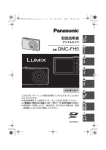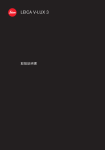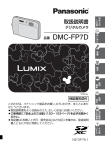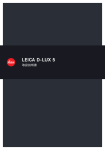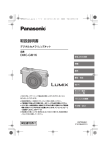Download 取扱説明書 詳細操作編
Transcript
取扱説明書 詳細操作編
デジタルカメラ
品番
DMC-SZ5
このたびは、パナソニック製品をお買い上げいただき、
まことにありがとう
ございます。
≥ 取扱説明書をよくお読みのうえ、正しく安全にお使いください。
≥ ご使用前に「安全上のご注意」(取扱説明書 基本操作編)を必ずお読み
ください。
メッセージ表示:137 ページ
Q&A 故障かな?と思ったら:140 ページ
最新のサポート情報は、下記サポートサイトでご確認ください。
http://panasonic.jp/support/dsc/
VQT4K03-2
F0712MY2082
until
2012/1/15
知りたいことの探し方
取扱説明書 詳細操作編では、知りたいことを以下のページから探すことができます。
参照ページをクリックすると、
該当ページへ移動するので、
知りたいことを素早く探せます。
「目次」から探す
P3 ∼
やりたいことから探す
キーワードから探す
P7
―目的別かんたん目次―
P165 ∼
―さくいん―
カメラに表示されたメッセージから探す ―メッセージ表示―
「Q & A 故障かな ? と思ったら」
から探す
P137 ∼
P140 ∼
■ 本書の見方
使えるモード:
説明している機能がどの撮影モードで使える
かを表しています。
● 黒のアイコン
:使えるモード
● グレーのアイコン:使えないモード
戻る
クリックすると、直前に表示していたページに
戻ります。
次のページに続く
説明が次のページに続きます。
クリックして
次のページもお読みください。
≥ 本文中やさくいんの参照ページをクリックすると、該当ページへ移動します。
≥ Adobe Readerの画面上にある検索入力欄にキーワードを入力すると、入力したワードを検索し、該当ペー
ジへ移動します。
≥ お使いの Adobe Reader のバージョンによっては、操作方法などが異なる場合があります。
2
目次
目的別かんたん目次 ...............................................................................................7
はじめに
ご使用の前に ...........................................................................................................8
付属品.......................................................................................................................9
各部の名前 ............................................................................................................10
準備
バッテリーを充電する ........................................................................................12
バッテリーを入れる ................................................................................................. 13
充電する..................................................................................................................... 14
使用時間と撮影枚数の目安...................................................................................... 16
カード
(別売)を入れる・取り出す .......................................................................17
内蔵メモリー /カードについて ..........................................................................18
記録可能枚数・時間の目安........................................................................................ 20
時計を設定する ....................................................................................................21
時計設定を変更する ................................................................................................. 21
本機の構え方について ........................................................................................22
ストラップを取り付けて正しく構える................................................................... 22
手ブレを防ぐために ................................................................................................. 22
基本
撮影モードを選ぶ ................................................................................................23
カメラにおまかせで撮る(インテリジェントオートモード)...........................24
設定を変更する ......................................................................................................... 26
お好みの設定で撮る( 通常撮影モード).............................................................27
ピントの合わせ方 ................................................................................................28
動画を撮る ............................................................................................................29
動画撮影中に写真を記録する .................................................................................. 31
写真を見る(通常再生)........................................................................................32
画像を送る ................................................................................................................. 32
複数の画像を一覧表示する
(マルチ再生)............................................................... 32
再生画面を拡大する
(再生ズーム).......................................................................... 33
動画を見る ............................................................................................................34
画像を消去する ....................................................................................................35
1枚消去 ..................................................................................................................... 35
複数消去(50枚まで)/全画像消去 ......................................................................... 35
メニューを使って設定する.................................................................................36
メニューの設定方法 ................................................................................................. 36
クイックメニューを使う.......................................................................................... 37
セットアップメニューを使う .............................................................................38
戻る
3
次のページに続く
目次(続き)
撮影
液晶モニターの表示を切り換える .....................................................................44
ズームを使って撮る ............................................................................................45
光学ズーム/EX光学ズーム(EZ)/iAズーム/デジタルズームで撮る ................. 45
フラッシュを使って撮る.....................................................................................47
フラッシュ設定を切り換える .................................................................................. 47
近づいて撮る
(AFマクロ撮影 / ズームマクロ撮影).........................................50
セルフタイマーを使って撮る .............................................................................51
露出を補正して撮る ............................................................................................52
ジオラマのような画像を撮影する(ジオラマモード)......................................53
撮影シーンに合わせて撮る(シーンモード)......................................................54
人物 ............................................................................................................................ 55
美肌 ............................................................................................................................ 55
風景 ............................................................................................................................ 55
パノラマ .................................................................................................................... 56
スポーツ .................................................................................................................... 57
夜景&人物.................................................................................................................. 58
夜景 ............................................................................................................................ 58
料理 ............................................................................................................................ 58
赤ちゃん1/赤ちゃん2............................................................................................. 59
ペット ........................................................................................................................ 59
夕焼け......................................................................................................................... 60
高感度 ........................................................................................................................ 60
ガラス越し ................................................................................................................. 60
フォトフレーム ......................................................................................................... 60
文字を入力する ....................................................................................................61
撮影メニューを使う ............................................................................................62
記録画素数 ................................................................................................................. 62
ISO感度 ..................................................................................................................... 63
ホワイトバランス ..................................................................................................... 64
オートフォーカスモード ......................................................................................... 65
暗部補正..................................................................................................................... 67
超解像......................................................................................................................... 67
デジタルズーム ......................................................................................................... 67
連写 ............................................................................................................................ 68
カラーモード ............................................................................................................. 69
AF補助光 ................................................................................................................... 70
デジタル赤目補正 ..................................................................................................... 70
手ブレ補正 ................................................................................................................. 71
日付焼き込み ............................................................................................................. 72
時計設定..................................................................................................................... 72
動画撮影メニューを使う.....................................................................................73
画質設定 .................................................................................................................... 73
AF連続動作 ............................................................................................................... 73
戻る
4
次のページに続く
目次(続き)
再生・編集
いろいろな再生方法 ............................................................................................74
スライドショー ......................................................................................................... 74
絞り込み再生 ............................................................................................................. 76
カレンダー検索 ......................................................................................................... 77
撮影した写真で楽しむ ........................................................................................78
かんたんレタッチ ..................................................................................................... 78
再生メニューを使う ............................................................................................79
位置情報記録 ............................................................................................................. 79
WEB アップロード設定........................................................................................... 80
文字焼き込み ............................................................................................................. 81
動画分割..................................................................................................................... 83
リサイズ(縮小) 画像サイズ
(画素数)
を小さくする ........................................... 84
トリミング(切抜き) 画像を切り抜く................................................................... 85
お気に入り................................................................................................................. 86
プリント設定 ............................................................................................................. 87
プロテクト ................................................................................................................. 89
画像コピー 内蔵メモリーの画像をコピーする .................................................. 90
Wi-Fi
Wi-Fi® 機能でできること ...................................................................................91
Wi-Fi 機能について .............................................................................................92
Wi-Fi ウィザードで接続する ..............................................................................93
スマートフォンで操作する.................................................................................94
画像送信前の準備 ................................................................................................98
画像を送信する .................................................................................................101
ワイヤレスで写真をテレビに表示する ..........................................................104
ワイヤレスで写真をプリントする ..................................................................105
画像を自動で転送する .....................................................................................106
Wi-Fi 設定メニューを使う ...............................................................................109
Wi-Fi ウィザード ................................................................................................... 109
アクセスポイント .................................................................................................. 109
PicMate 設定 ........................................................................................................ 113
機器名称.................................................................................................................. 117
宅外 AV 機器設定 .................................................................................................. 118
Wi-Fi ボタン........................................................................................................... 119
Wi-Fi パスワード ................................................................................................... 120
MAC アドレス表示................................................................................................ 121
Wi-Fi 設定リセット ............................................................................................... 121
認証情報.................................................................................................................. 121
戻る
5
次のページに続く
目次(続き)
他の機器との接続
テレビで見る .....................................................................................................122
写真や動画をパソコンに残す ..........................................................................123
アップロードツール
(LUMIX WEB アップローダー)を使って
画像を WEB サービスへアップロードする ........................................................ 126
写真や動画をレコーダーに残す ......................................................................127
SDカードをレコーダーに入れてダビングする ................................................. 127
プリントする .....................................................................................................128
画像を選んで1枚ずつプリントする.................................................................... 129
複数の画像を選んでプリントする ....................................................................... 129
プリントの各種設定 .............................................................................................. 130
画像に日付を入れるには....................................................................................... 132
その他・Q&A
別売品のご紹介 .................................................................................................133
海外旅行先で使う .............................................................................................134
液晶モニターの表示 .........................................................................................135
メッセージ表示 .................................................................................................137
Q & A 故障かな?と思ったら .....................................................................140
使用上のお願い .................................................................................................151
さくいん.............................................................................................................165
「取扱説明書 詳細操作編」
は、下記サポートサイトでもご覧いただけます。
http://panasonic.jp/support/dsc/
戻る
6
目的別かんたん目次
■ 撮影について
インテリジェントオート
● カメラにおまかせでシーンに最適の撮影を
したい
シーン
P24
P54
● 明るさを好みに合わせて写真を撮りたい
È 露出補正
P52
● 撮りたいものにピントを合わせたい
AF
P65
● 決定的瞬間を逃さず撮りたい
˜ 連写
P68
● 暗いところできれいに撮りたい
>ISO感度
P63
● 自然な色合いにして撮りたい
=ホワイトバランス
P64
オートフォーカス
● パノラマ写真を撮りたい
パノラマ
P56
● ジオラマ写真を撮りたい
ジオラマ
P53
P29,
● 動画を撮りたい
MP4動画
● 動画撮影中に写真を記録したい
同時記録
P31
● よく使うメニューをすぐに呼び出したい
クイックメニュー(Q.MENU)
P37
73
■ 再生について
● 撮影した写真・動画をスライドショーで楽しみたい
スライドショー
P74
● 撮影した写真を簡単に見栄えよくしたい
かんたんレタッチ
P78
● 付属のソフトウェアを使いたい
PHOTOfunSTUDIO
P124
●「PHOTOfunSTUDIO」を使わずに画像を
パソコンに取り込みたい
USB 接続
P125
■ Wi-Fi について
● スマートフォンで操作したい
リモート制御
P94
● 撮影した画像をパソコンなどに送信したり
SNS にアップロードしたい
画像送信
P101
● 撮影した画像をワイヤレスでテレビに表示したい
リモート TV ビュー
P104
● 撮影した画像をワイヤレスでプリントしたい
ワイヤレスプリント
P105
● 撮影した画像を自動でパソコンなどに転送したい
おまかせ画像転送
P106
戻る
7
はじめに
ご使用の前に
■ 本機の取り扱いについて…
本機に、強い振動や衝撃、
圧力をかけないでください。
≥ 下記のような状態で使用すると、
レンズや液晶モニター、外装ケースが
破壊される可能性があります。
また、誤動作や、
画像が記録できなくなることもあります。
・ 本機を落とす、またはぶつける
・ 本機をズボンのポケットに入れたまま座る、
またはいっぱいになった
かばんなどに無理に入れる
・ 本機に取り付けたストラップに、
アクセサリーなどをぶら下げる
・ レンズ部や液晶モニターを強く押さえつける
本機は、防じん・防滴・防水仕様ではありません。
ほこり・水・砂などの多い場所でのご使用を避けてください。
≥ 下記のような場所で使用すると、レンズやボタンの隙間から液体や砂、
異物などが入ります。故障などの原因になるだけでなく、修理できなく
なることがありますので、
特にお気をつけください。
・ 砂やほこりの多いところ
・ 雨の日や浜辺など水がかかるところ
■ 露付きについて(レンズが曇るとき)
…
≥ 露付きは、温度差や湿度差があると起こります。
レンズ汚れ、かび、
故障
の発生原因になりますのでお気をつけください。
電源を切り、
2 時間ほどそのままにしてくださ
≥ 露付きが起こった場合、
い。
周囲の温度になじむと、
曇りが自然に取れます。
■ 本機は米国禁輸国への輸出や持ち出しはできません
米国製暗号化ソフトウェアを搭載しているため、米国輸出管理規制
(EAR)の対象となります。
■ 事前に必ず試し撮りをしてください
大切な撮影(結婚式など)は、必ず事前に試し撮りをし、正常に撮影や録音されていることを確かめてください。
■ 撮影内容の補償はできません
本機およびカードの不具合で撮影や録音されなかった場合の内容の補償についてはご容赦ください。
■ 著作権にお気をつけください
あなたが撮影や録音したものは、個人として楽しむ以外は、著作権法上権利者に無断では使用できません。
個人として楽しむ目的であっても、撮影を制限している場合がありますのでお気をつけください。
■ 「使用上のお願い」も、併せてお読みください
(P151)
戻る
8
はじめに
付属品
付属品をご確認ください。
記載の品番は 2012年7 月現在のものです。変更されることがあります。
CD-ROM
≥ ソフトウェア
≥ 取扱説明書 詳細操作編
(本書)
(パソコンにインストールしてお使いください)
ハンドストラップ
VFC4297
USB接続ケーブル
K1HY08YY0015
AC アダプター
バッテリーパック
VSK0771
DMW-BCK7
(本文中では AC アダプター
(本文中ではバッテリーと表記します)
≥ 充電してからお使いください。
(付属)と表記します)
≥ 充電および再生に使用できます。
≥ カードは別売です。カードを挿入していない場合は、
内蔵メモリーで画像の記録や再生ができます。
≥ 別売品については133 ページを参照してください。
≥ 包装材料などは商品を取り出したあと、
適切に処理をしてください。
≥ 小物部品については乳幼児の手の届かないところに適切に保管してください。
付属品は販売店でお買い求めいただけます。
パナソニックの家電製品直販サイト「パナセンス」でお買い求めい
ただけるものもあります。
詳しくは
「パナセンス」のサイトをご覧ください。
http://club.panasonic.jp/mall/sense/
携帯電話からもお買い求めいただけます。
http://p-mp.jp/cpm/
戻る
9
はじめに
1
2
3
各部の名前
4
フラッシュ発光部(P47)
レンズ部(P8、152)
セルフタイマーランプ(P51)
AF 補助光 ランプ(P70)
Wi-Fi® 送信部(P91)
5
液晶モニター(P44、
135、
151)
6
[MENU/SET] ボタン(P36)
7
[DISP.] ボタン(P44)
8
[Q.MENU(
] P37)
[
(
] 消去 / 戻る)
ボタン(P35)
メ ニ ュ ー
1
2
5
セ ッ ト
4
3
9
10
ディスプレイ
11
12
13
クイック メニュー
モ
ー
ド
74)
9 [MODE] ボタン(P23、
10 [Wi-Fi] ボタン(P119)
11 充電ランプ(P14)
Wi-Fi 接続ランプ(P91)
12 [(] 再生ボタン(P32)
6 78
13 カーソルボタン
1: 3(上)/ 露出補正
(P52)
2: 4(下)/ マクロ撮影
(P50)
ロック(追尾 AF 設定時)
(P66)
3: 2(左)/ セルフタイマー
(P51)
4: 1(右)/ フラッシュ
(P47)
本書では、カーソルボタンを下図のように、
または、3/4/2/1 で説明しています。
例: 4(下)
ボタンを押すとき
または
戻る
10
4 を押す
次のページに続く
各部の名前(続き)
はじめに
14
15
14 ストラップ取り付け部
≥ 落下防止のため、必ずストラップを取り付け
てご使用ください。
15 レンズ鏡筒
ア ウ ト
デ
ジ
タ
16
ル
16 [AV OUT/DIGITAL] 端子(P14、
122、
124、128)
≥ バッテリーを充電するときにも使用する端子
です。
17
17 ズームレバー(P45)
18 スピーカー(P39)
≥ スピーカーを指で塞がないようお気をつけく
ださい。
音が聞こえにくくなります。
19
20
21
22
マイク
電源ボタン(P21)
シャッターボタン(P24、27)
動画ボタン(P29)
18 19
23
23 三脚取り付け部
20 21 22
24
≥ ねじの長さが5.5 mm以上の三脚を取り付け
ると、本機を傷つける場合があります。
24 カード / バッテリー扉(P13、
17)
25 カプラーカバー(P133)
26 開閉レバー(P13、17)
戻る
25 26
11
準備
バッテリーを充電する
本機専用の AC アダプター
(付属)
、
USB接続ケーブル
(付属 / 別売)、バッテリーを使用してくださ
い。
≥ お買い上げ時、
バッテリーは充電されていませんので、充電してからお使いください。
≥ 本機にバッテリーを入れた状態で充電してください。
本機の状態
充電
電源オフ
できます
電源オン
できません※
※ 再生時のみ、USB接続ケーブル(付属 / 別売)を経由して、電源コンセントから電力が供給
(給電)
されます。
(バッテリーは充電されません)
≥ バッテリーが入っていないときは、
充電または給電はされません。
≥ バッテリーチャージャー(別売 :DMW-BTC8)でも充電できます。
■ 本機で使えるバッテリー
(2012年7 月現在)
本機で使えるバッテリーはDMW-BCK7です。
パナソニック純正品に非常によく似た外観をした模造品のバッテリーが一部国内外で流通して
いることが判明しております。
このようなバッテリーの模造品の中には、一定の品質基準を満た
した保護装置を備えていないものも存在しており、
そのようなバッテリーを使用した場合には、
発火・破裂等を伴う事故や故障につながる可能性があります。
安全に商品をご使用いただくため
に、バッテリーを使用するパナソニック製の機器には、
弊社が品質管理を実施して発売しており
ますパナソニック純正バッテリーのご使用をお勧めいたします。
なお、弊社では模造品のバッテリーが原因で発生した事故・故障につきましては、一切の責任を
負いかねますのでご了承ください。
戻る
12
次のページに続く
バッテリーを充電する(続き)
準備
バッテリーを入れる
充電するために、バッテリーを本機に入れます。
≥ 電源が切れていることを確認する。
1
2
3
開閉レバーを OPEN側にスライドさせ
て、カード/バッテリー扉を開く
向きに気をつけて、ロック音がするまで
確実に奥まで挿入し、
バッテリーに 1 のレバーがかかってい
ることを確認する
取り出すときは、1 のレバーを矢印の方
向に引いて取り出す
1 カード /バッテリー扉を閉じる
2 開閉レバーをLOCK側にスライドさせ
る
お知らせ
≥ バッテリーの取り出しは、電源を切り、液晶モニターのLUMIX表示が完全に消えてから行ってください。
(本
機が正常に動作しなくなったり、カードや撮影内容が壊れる場合があります)
戻る
13
次のページに続く
バッテリーを充電する(続き)
準備
充電する
≥ 充電は周囲の温度が10 ℃∼30 ℃(バッテリーの温度も同様)
のところで行うことをお勧めします。
電源が切れていることを確認してください。
ACア ダ プ ター
USB接続ケーブル
(付属)
≥ 端子の向きを確認して、プラグを持ってまっすぐ抜き差しする。
(付属)
(向きを逆にすると、
端子が変形して故障の原因になります)
マークを
合わせて挿入
パソコン
充電ランプ
≥ 電源を入れておく。
赤色点灯: 充電中
消灯: 充電終了
(電源コンセントから充電する)
ACアダプター(付属)と本機をUSB接続ケーブル(付属 / 別売)
でつなぎ、
ACアダプター(付属)を電源コンセントに差し込む
≥ ACアダプター
(付属)は屋内で使用してください。
(パソコンから充電する)
パソコンと本機を USB接続ケーブル
(付属 / 別売)でつなぐ
≥ パソコンの仕様によっては、充電できないことがあります。
≥ 充電中にパソコンが休止状態になると、
充電が中止されることがあります。
≥ 電源を接続していないノートパソコンと本機を接続した場合は、ノートパソコンの電池が消耗していきま
す。そのまま長時間放置しないでください。
≥ 必ずパソコンのUSB端子に接続してください。モニターやキーボード、
プリンターのUSB端子やUSBハブ
には接続しないでください。
■ 充電ランプの表示について
赤色点灯:
充電中
消灯:
充電終了
(充電終了後は、
電源コンセントまたはパソコンとの接続を解除してください)
戻る
14
次のページに続く
バッテリーを充電する(続き)
準備
■ 充電時間について
AC アダプター
(付属)使用時
充電時間
約 180 分
≥ 充電時間はバッテリーを使い切ってから充電した場合の時間です。
バッテリーの使用状況によって充電時間
は変わります。高温/低温時や長時間使用していないバッテリーは充電時間が長くなります。
≥ パソコンからの充電時間は、パソコンの能力によって異なります。
■ バッテリー残量表示について
残量表示が液晶モニターに表示されます。
≥ バッテリー残量がなくなると表示が赤に変わり点滅し
ます。
バッテリーを充電または満充電されたバッテリーと交
換してください。
お知らせ
≥ 電源プラグの接点部周辺に金属類(クリップなど)
を放置しないでください。ショートや発熱による火災や感
電の原因になります。
≥ 付属のUSB接続ケーブルまたは、当社製USB接続ケーブル(別売:DMW-USBC1)
以外は使用しないでくだ
さい。
≥ 付属のACアダプター以外は使わないでください。故障の原因になります。
≥ USB延長ケーブルは使用しないでください。
≥ ACアダプター
(付属)とUSB接続ケーブル(付属/別売)は本機専用です。
他の機器に使用しないでください。
故障の原因になります。
≥ 使用後は、
バッテリーを取り出しておいてください。
(長期間放置すると、
バッテリーは消耗します)
≥ 使用後や充電中、充電直後などはバッテリーが温かくなっています。また使用中は本機も温かくなりますが、
異常ではありません。
≥ バッテリー残量が残っていても、そのまま充電できますが、
満充電での頻繁な継ぎ足し充電はお勧めできま
せん。
(バッテリーが膨らむ特性があります)
≥ 停電時など電源コンセントに異常が発生した場合は、充電が正常に終了しないことがあります。
USB 接続ケーブル(付属 / 別売)を抜き、接続し直してください。
≥ ACアダプター
(付属)
やパソコンにつないでも本機の充電ランプが点灯しない場合や点滅する場合は、充電
に適した温度範囲ではないため、充電を一時停止している状態であり、本機の異常ではありません。
周囲の温度が10 ℃∼30 ℃(バッテリーの温度も同様)のところでUSB接続ケーブル(付属/別売)をつな
ぎ直し、
再度充電をお試しください。
戻る
15
次のページに続く
バッテリーを充電する(続き)
準備
使用時間と撮影枚数の目安
■ 写真記録
記録可能枚数
約 250 枚
撮影使用時間
約125分
条件はCIPA規格で通常撮影モード時
CIPA 規格による撮影条件
≥ CIPAは、カメラ映像機器工業会
(Camera & Imaging Products Association)
の略称です。
≥ 温度23 ℃/湿度50%RH、液晶モニターを点灯
≥ 当社製のSDメモリーカード(32 MB)使用
≥ 付属バッテリー使用
≥ 電源を入れてから30秒経過後、
撮影を開始
(手ブレ補正[ON]設定時)
≥ 30秒間隔で1回撮影、フラッシュを2回に1回フル発光
≥ 撮影ごとに、
T端→W端またはW端→T端にズームを動かす
≥ 10枚撮影ごとに電源を切り、バッテリーの温度が下がるまで放置
記録可能枚数は撮影間隔によって変わります。撮影間隔が長くなると記録可能枚数は減少します。
[例えば 2分に1回撮影した場合は、
上記
(30秒に1回撮影)の枚数の約1/4 になります ]
■ 動画撮影
画質設定を [HD]で撮影時
撮影可能時間
約 90 分
実撮影可能時間
約 45 分
≥ 温度23 ℃/湿度50%RH の環境下での時間です。時間は目安にしてください。
≥ 実撮影可能時間とは、電源の入り /切り、撮影の開始 /終了、
ズーム操作などを繰り返したときに撮影できる時
間です。
≥ 動画を連続で撮影できるのは、最大29分59秒までです。画面には、記録できる最大記録可能時間までしか表
示されません。
■ 再生
再生使用時間
約240分
お知らせ
≥ 使用時間と撮影枚数は、周囲環境や使用条件によって変わります。
例えば、
以下の場合は、使用時間は少なくなり、撮影枚数は減少します。
・ スキー場などの低温下
・ [液晶モード]使用時
・ フラッシュ発光やズームなどの動作を繰り返した場合
≥ 正しく充電したにもかかわらず、
著しく使用できる時間が短くなったときは、寿命と考えられます。
新しい
バッテリーをお買い求めください。
戻る
16
準備
カード
(別売)
を入れる・取り出す
≥ 電源が切れていることを確認する。
≥ カードは当社製のものをお使いいただくことをお勧めします。
1
2
開閉レバーを OPEN側にスライドさせ
て、カード/バッテリー扉を開く
向きに気をつけて、
「カチッ」と音がする
まで確実に奥まで入れる
取り出すときは、
「カチッ」と音がするま
で押し、まっすぐ引き抜く
向きを確認
3
接続端子部
端子部には
触れないで
ください。
1 カード /バッテリー扉を閉じる
2 開閉レバーをLOCK側にスライドさせ
る
お知らせ
≥ カードの取り出しは、電源を切り、液晶モニターのLUMIX表示が完全に消えてから行ってください。
(本機が正常に動作しなくなったり、カードや撮影内容が壊れる場合があります)
戻る
17
準備
内蔵メモリー/カードについて
本機では以下のように動作します。
カードを挿入していない場合
カードを挿入している場合
内蔵メモリーで画像の記録・
再生を行います。
カードで画像の記録・再生を
行います。
内蔵メモリーの場合
(アクセス表示※)
9
カードの場合 (アクセス表示※)
※アクセス時は赤く表示されます。
内蔵メモリー
≥ 記録した画像はカードにコピーすることができます。
(P90)
≥ 容量:約55 MB
≥ カードよりアクセス時間が長い場合があります。
カード
本機ではSD規格に準拠した以下のカードが使用できます。
(本書では、
これらをカードと記載して
います)
備考
SDメモリーカード(8 MB∼2 GB)/
≥ 動画撮影の際は、SDスピードクラス※2 が
「Class4」
以上
miniSDカード※1 /microSDカード ※ 1
のカードを使用してください。
≥ SDHC メモリーカードは、
SDHC メモリーカードまた
SDHCメモリーカード(4 GB∼32 GB)/
≥ SDXCメモリーカードは、
SDXCメモリーカード対応機
はSDXCメモリーカード対応機器で使用できます。
microSDHC カード※1
器でのみ使用できます。
≥ SDXCメモリーカードをお使いの場合は、パソコンなど
が対応しているかご確認ください。
SDXCメモリーカード(48 GB 、
64 GB)
http://panasonic.jp/support/sd_w/
≥ 左記の容量以外のカードは使えません。
※1
※2
本機で使用する場合は、専用のアダプターを必ず装着してお使いください。
SDスピードクラスとは、連続的な書き込みに関する速度規格です。カードのラベル面などでご確認く
ださい。
(例)
≥ 最新情報は下記サポートサイトでご確認ください。
http://panasonic.jp/support/dsc/
戻る
18
次のページに続く
内蔵メモリー/カードについて(続き)
準備
お知らせ
≥ アクセス中(画像の書き込み、読み出しや消去、
フォーマット中など)は、電源を切ったり、
バッテリーやカー
ド、ACアダプター(付属 / 別売)
を取り外さないでください。
また、
本機に振動、
衝撃や静電気を与えないでください。
カードやカードのデータが壊れたり、本機が正常に動作しなくなることがあります。
振動、
衝撃や静電気によ
り動作が停止した場合は再度操作してください。
≥ 書き込み禁止スイッチを
「LOCK」
側にすると、データの書き込みや消去、フォーマットは
できなくなります。戻すと可能になります。
書き込み禁止
スイッチ
≥ 内蔵メモリーやカードに記録されたデータは電磁波、
静電気、本機やカードの故障などに
よりデータが壊れたり消失することがあります。
大切なデータはパソコンなどに保存す
ることをお勧めします。
≥ パソコンやその他の機器でフォーマットした場合、もう一度本機でフォーマットしてく
ださい。
(P42)
戻る
19
2
次のページに続く
内蔵メモリー/カードについて(続き)
準備
記録可能枚数・時間の目安
記録可能枚数
■ 記録可能枚数・時間の表示について
記録可能時間
≥ 記録可能枚数と時間など、
画面表示は[DISP.]を押して切り換
えてください。
(P44)
残1m20s
9
≥ 記録可能枚数・時間は目安です。
(撮影条件、カードの種類によっ
て変化します)
≥ 被写体により記録可能枚数・時間は変化します。
■ 記録可能枚数
(写真:枚)
≥ 残り枚数が100000枚以上の場合は、[+99999] と表示されます。
記録画素数
内蔵メモリー
(約 55 MB)
2 GB
32 GB
64 GB
14M(4:3)
9
330
5490
10980
5M(4:3)
19
650
10620
21490
310
10050
162960
247160
0.3M(4:3)
■ 記録可能時間(動画撮影時)
(h:時間、
m:分、s:秒)
画質設定
HD
VGA
内蔵メモリー
2 GB
(約 55 MB)
32 GB
64 GB
ー
23m30s
6h28m
13h5m5s
1m20s
51m43s
14h13m55s
28h47m50s
お知らせ
≥ 記録可能時間は複数の動画を記録したときの合計時間です。
≥ WEBサービスにアップロードする画像を選択した場合、カードの記録可能枚数・時間が減少することがあり
ます。
≥ 動画を連続で撮影できるのは、最大29分59秒までです。画面には、記録できる最大記録可能時間までしか表
示されません。
≥ 画面には、
連続して記録できる時間が表示されます。
戻る
20
準備
時計を設定する
≥ お買い上げ時は、
時計設定されていません。
1
電源ボタンを押す
2
[MENU/SET]を押す
3
–:ホームの時間
2/1で合わせたい項目(年・月・日・時・分・
表示順・時刻表示形式)
を選び、3/4で
設定する
≥[
4
]を押すと、時計を設定せずに中止することができます。
[MENU/SET]を押して決定する
≥ 確認画面が表示されます。[MENU/SET] を押してください。
5
“:旅行先の時間
表示順
時刻表示形式
Wi-Fi ウィザードの設定画面で、
[ はい ] を
選び [MENU/SET] を押す
≥ Wi-Fi ウィザードの画面に従い、
設定をしてください。
(P93)
≥ [ いいえ ] を選んだ場合は、
Wi-Fi ウィザードを設定せず終了します。
時計設定を変更する
撮影メニューまたはセットアップメニューの[時計設定]を選び、[MENU/SET]を押してください。
(P36)
≥ 上記の手順 3、
4 の操作で変更できます。
≥ バッテリーなしでも約3か月間、
時計用内蔵電池を使って時計設定を記憶できます。
( 内蔵電池を充電するに
は、満充電されたバッテリーを本機に 24 時間入れてください)
お知らせ
≥ 時計設定を行っていないと、お店にプリントを依頼するときや[日付焼き込み]、
[文字焼き込み]を行うとき
に、正しい日付をプリントすることができませんのでお気をつけください。
≥ 時計設定を行っていれば、カメラの画面上に日付が表示されていなくても、正しく日付をプリントできます。
戻る
21
準備
本機の構え方について
ストラップを取り付けて正しく構える
両手で本機を軽く持ち、
脇を締め、肩幅くらいに足を開いて構える
≥ 落下防止のため、
必ず付属のストラップを取り付け、
手首に通してご使用ください。
(P11)
≥ シャッターボタンを押す瞬間に、
カメラが動かないようにお気をつけください。
≥ フラッシュ発光部やAF補助光ランプ、マイク、スピーカー、
レンズ部などに指がかからないようにしてくだ
さい。
ストラップ
フラッシュ発光部
マイク
スピーカー
AF補助光ランプ
■ 縦位置検出機能について ([回転表示 ])
本機を縦に構えて撮影した写真を、
再生時に自動で縦向きに表示することができる機能です。
([回転表示](P42)設定時)
≥ 本機を縦に構えた状態で、上に向けたり下に向けたりして撮影すると、縦位置検出機能が正しく働かないこ
とがあります。
≥ 動画再生時は、
画像を縦向きに表示できません。
手ブレを防ぐために
手ブレ警告表示[
]が表示されたときは、
手ブレ補正
(P71)
、三脚、
セルフタイマー
(P51)など
をお使いください。
≥ 特に以下の場合にはシャッタースピードが遅くなって撮影されますので、シャッターを切ったあと、画像が
出るまで本機を固定してください。三脚の使用をお勧めします。
・ 赤目軽減スローシンクロ
・ シーンモードの[夜景&人物]/[夜景]
戻る
22
基本
撮影モードを選ぶ
1
[MODE]を押す
2
3/4/2/1で撮影モードを選ぶ
3
[MENU/SET]を押す
■ 撮影モード一覧
¦ インテリジェントオートモード
(P24)
カメラにおまかせで撮影します。
! 通常撮影モード(P27)
お好みの設定で撮影します。
ジオラマモード(P53)
周辺をぼかし、ジオラマ風に撮影します。
Û シーンモード(P54)
撮影シーンに合わせて撮影します。
お知らせ
≥ 再生モードから撮影モードに切り換えたときは、前回設定した撮影モードになります。
戻る
23
基本
カメラにおまかせで撮る(インテリジェントオートモード)
撮影モード :
被写体や撮影状況に合わせてカメラが最適な設定を行うので、カメラにおまかせで気軽に撮りたい
ときや初心者にお勧めです。
≥ 以下の機能が自動的に働きます。
・ 自動シーン判別 /逆光補正/ インテリジェント ISO/オートホワイトバランス/ 顔認識/ 暗部補正/ 超解像 /
iA ズーム/AF補助光/ デジタル赤目補正 / 手ブレ補正 /AF 連続動作
1
2
3
シャッターボタン
[MODE]を押す
3/4/2/1で[インテリジェントオート]を選び、
[MENU/SET]を押す
フォーカス表示
シャッターボタンを半押し(軽く押す)して
ピントを合わせる
≥ ピントが合うと、フォーカス表示
(緑)が点灯します。
≥ 顔認識機能により、
顔に合わせてAFエリアが表示されます。
その他の場合は、ピントの合ったところにAFエリアが表示さ
れます。
≥ ズーム倍率により最至近距離(もっとも被写体に近づける距
AF エリア
離)は変わります。
画面の撮影可能範囲表示で確認してくださ
い。
(P28)
≥ 3を押すと、
追尾AFを設定できます。
詳しくは、66 ページをお読みください。
(もう一度3を押すと、
追尾AFは解除されます)
4
シャッターボタンを全押し(さらに押し込む)して
撮影する
戻る
24
次のページに続く
カメラにおまかせで撮る(インテリジェントオートモード)
(続き)
基本
自動シーン判別について
カメラが最適なシーンを判別すると、各シーンのアイコンが2秒間青色で表示後、
通常の赤色に変
わります。
写真撮影時
¦
→
i人物
i 夜景& 人物
・[
]選択時のみ
i風景
iマクロ
i夜景
i夕焼け
動画撮影時
¦
→
i人物
i風景
i ローライト
iマクロ
≥ どのシーンにも当てはまらない場合は[¦]になり、
標準的な設定を行います。
]、[
]のときは、カメラが人の顔を自動的に検知し、認識した顔にピントや露出を合わせます。
(顔認識)
≥[
≥[
] と判別された場合に、三脚などを使用し、ブレの量が少ないとカメラが判断したとき、シャッタース
ピードは最大 8 秒となります。
撮影中はそのままカメラを動かさないようにお気をつけください。
≥ 以下のような条件によって、同じ被写体でも異なるシーンに判別される場合があります。
・ 被写体条件
顔の明暗/被写体の大きさ・色/被写体までの距離/被写体の濃淡/ 被写体が動いているとき
・ 撮影条件
夕暮れ/朝焼け/低照度/手ブレが発生したとき/ズーム倍率
≥ 意図したシーンで撮影したい場合は、
目的に合った撮影モードで撮影することをお勧めします。
逆光補正について
カメラが自動で画像を明るくすることにより、逆光時に被写体が暗く写らないように補正します。インテリ
ジェントオートモード時は、
逆光補正が自動で働きます。逆光と判定された場合は画面に[
]が表示されま
す。
(逆光の状況によっては、
正しく判定されない場合があります)
戻る
25
次のページに続く
カメラにおまかせで撮る(インテリジェントオートモード)
(続き)
基本
設定を変更する
設定できるメニューは以下のとおりです。
メニュー
項目
※
※
/[カラーモード] ※
撮影
[記録画素数 ] /[連写]
動画
[画質設定 ]
セットアップ
[時計設定 ]/[ワールドタイム]/[操作音] ※ /[手ブレ補正デモ]
≥ 上記以外の項目は表示されません。上記以外の項目は、
他の撮影モードで設定するこ
とができます。
[Wi-Fi 設定 ]/[ リモート制御 ]/[ おまかせ画像転送 ]
Wi-Fi
≥ メニューの設定方法については36 ページをお読みください。
※他の撮影モードと設定できる内容が異なります。
インテリジェントオートモード独自のメニューについて
≥ [カラーモード]で[Happy]の色彩効果を設定できます。自動で色の明るさと鮮やかさが引き立った画像を
撮影できます。
フラッシュについて(P47)
≥[
]選択時は、被写体の種類や明るさに応じて、[
≥[
≥[
]、[
]、[
]、[
]、
[
]のときは、
デジタル赤目補正が働きます。
]のときは、シャッタースピードが遅くなります。
戻る
26
]、
[
] になります。
基本
お好みの設定で撮る(通常撮影モード)
撮影モード :
被写体の明るさに応じて、シャッタースピードと絞り値をカメラが自動的に設定します。
撮影メ
ニューで多彩な設定をすることで、
自由度の高い撮影ができます。
シャッターボタン
1
[MODE]を押す
2
3/4/2/1で[通常撮影]を選び、
[MENU/SET] を押す
3
4
ピントを合わせたい位置にAF エリアを合わせる
シャッターボタンを半押ししてピントを合
わせ、全押しして撮影する
≥ 適正露出にならないときは、
絞り値とシャッタースピードが
赤くなります。
(フラッシュ発光時を除く)
ISO
ISO 感度
絞り値
戻る
27
F3.1
1/60
シャッター
スピード
基本
ピントの合わせ方
被写体をAFエリアに合わせて、
シャッターボタン
を半押しする
ピント
合っている
合っていない
フォーカス表示
点灯
点滅
AFエリア
白→緑
白→赤
音
ピピッ
ピピピピッ
フォーカス表示
ISO
F3.1
1/60
AF エリア
≥ 暗いときやズーム倍率によっては、
AFエリアは大きく表示される場合があります。
■ ピントの合う範囲について
ズーム操作時に撮影可能範囲
(ピントの合う範囲)
が表示されます。
≥ シャッターボタン半押し時に、ピントが合っていないと撮影可能範囲表示が赤
0.5m W
∞
く表示されます。
撮影可能範囲はズーム位置によって段階的に変化する場合があります。 撮影可能範囲表示
例)インテリジェントオートモード時のピントの合う範囲
レンズの
先端
W
5 cm
1.5 m
2m
段階的に変化
約9倍
■ ピントが合わないとき
(被写体が、撮りたい構図の中央にないときなど)
1
2
被写体に AF エリアを合わせ、シャッターボ
タンを半押しし、ピントと露出を固定する
シャッターボタンを半押ししたまま、撮りた
い構図に本機を動かし、撮影する
≥ 手順 1 の操作は、
シャッターを切る前なら何回でもやり
直せます。
■ ピントが合いにくい被写体や撮影環境
≥ 動きの速い被写体、非常に明るい、または濃淡のないもの
≥ ガラス越しや光るものの近くにある被写体を撮影するとき
≥ 暗いときや手ブレしているとき
≥ 被写体に近すぎるときや、遠くと近くを同時に撮るとき
戻る
28
T 1X
基本
動画を撮る
使えるモード:
1
動画ボタンを押して撮影を開始する
≥ 各撮影モードに適した動画が撮影できます。
≥ 動画ボタンを押したあと、
すぐに離してください。
≥ 動画の記録中は、記録動作表示(赤)が点滅します。
≥ [画質設定]の設定については、73 ページをお読みください。
2
記録可能時間
記録動作表示
もう一度動画ボタンを押して撮影を終了する
残1m17s
3s
記録経過時間
■ 動画記録方式について
本機は MP4の記録方式で動画撮影ができます。
MP4 とは:
単体の動画ファイルとして保存されるため、パソコンでの編集やWEBアップロードに適した
記録方式です。
■ 撮影した動画の互換性について
撮影された動画は、MP4対応機器であっても、再生すると画質や音質が悪くなったり、
再生で
きない場合があります。
また、撮影情報が正しく表示されない場合があります。この場合は本機
で再生してください。
≥ MP4 対応機器について、
詳しくは下記サポートサイトでご確認ください。
http://panasonic.jp/support/dsc/
戻る
29
次のページに続く
動画を撮る(続き)
基本
お知らせ
≥ 内蔵メモリーに記録時、[画質設定]は[VGA]に固定されます。
≥ 液晶モニターに表示される記録可能時間は、規則正しく減少しない場合があります。
≥ カードの種類によっては、動画記録後、カードアクセス表示がしばらく出る場合がありますが、異常ではあり
ません。
≥ 動画撮影時の環境によっては、
静電気や電磁波などにより一瞬画面が黒くなったり、ノイズが記録される場
合があります。
≥ 画像横縦比の設定が写真と動画で同じ場合でも、動画撮影開始時に画角が変わる場合があります。
[動画記録枠表示]
(P41)を[ON]に設定すると、
動画撮影時の画角が表示されます。
≥ 動画撮影中のズームについて
・ 動画ボタンを押す前にEX光学ズームを使っていた場合は、それらの設定が解除されるため、撮影範囲が大
きく変わります。
・ 動画撮影中にズーム操作などをすると、その動作音が記録される場合があります。
・ 動画撮影中のズームスピードは通常より遅くなります。
・ 動画撮影中にズーム操作を行うと、
ピントが合うまでに時間がかかる場合があります。
≥ ジオラマモードでは、動画撮影を短い時間で終了すると、一定の時間まで撮影を続けることがあります。
撮影が終わるまで構えたままお待ちください。
≥ 動画を撮影する際は、十分に充電されたバッテリーの使用をお勧めします。
≥ シーンモードの[パノラマ]では動画撮影できません。
≥ 一部のシーンモードでは、以下のような分類で撮影されます。
下記以外では、それぞれのシーンに合った動画
を撮影できます。
選択されているシーンモード
動画撮影時のシーンモード
[赤ちゃん1]、[赤ちゃん2]
人物モード
[夜景& 人物]、[夜景]
ローライトモード
[スポーツ]、[ペット]、[フォトフレーム]
戻る
通常動画
30
次のページに続く
動画を撮る(続き)
基本
動画撮影中に写真を記録する
動画撮影中でも写真を記録することができます。
(同時記録)
動画撮影中にシャッターボタンを全押しする
お知らせ
≥ 1回の動画撮影中に記録可能な写真枚数は最大5枚です。
≥ 記録画素数は3.5M(16:9)
に固定されます。
≥ [画質設定] が[VGA]のときは同時記録ができません。
≥ 動画撮影中にシャッターボタンを半押しして写真撮影を行うと、ピントを合わせ直すため、
撮影中の動画に
もピント合わせの動きが記録されます。動画の映像を優先する場合は、シャッターボタン全押しによる写真
撮影を行うことをお勧めします。
≥ シャッターボタンを半押しすると、
記録画素数と記録可能枚数が表示されます。
≥ 写真撮影後は動画撮影が続きます。
≥ ジオラマモードでは、シャッターボタン全押し時と多少ずれて記録される場合があります。
≥ ズーム中に写真を撮影する場合、
ズームが止まります。
≥ 動画撮影中に写真撮影をすると、
シャッターボタンの操作音が記録される場合があります。
≥ フラッシュは[Œ]になります。
≥ 被写体に明るい部分があると、赤っぽい縦すじが出たり、画像の一部または全体が赤っぽくなることがあります。
戻る
31
基本
写真を見る(通常再生)
[(]を押す
≥ [(]を長めに押して電源を入れると自動的に通常再生され
ます。
お知らせ
≥ 本機は一般社団法人 電子情報技術産業協会(JEITA)にて制定された統一規格DCF(Design rule for
Camera File system)および Exif(Exchangeable Image File Format)に準拠しています。
DCF規格
に準拠していないファイルは再生できません。
≥ 他機で撮影された写真は本機で再生できない場合があります。
≥ 撮影モードから再生モードに切り換えると、約15秒後にレンズ鏡筒が収納されます。
画像を送る
画像番号
2 または 1を押す
2:前の画像へ 1:次の画像へ
ファイル番号
100-0001
1/9
≥ 2/1を押したままにすると、画像を連続して送
ることができます。
≥ 画像送りの早さは、再生の状況によって変わります。
複数の画像を一覧表示する(マルチ再生)
ズームレバーを[L](W)側に回す
1画面
12 画面
30画面
選択画像番号 /
トータル枚数
1/26
カレンダー検索
≥ ズームレバーを[Z](T)
側に回すと、1つ前に戻
ります。
≥[
]と表示される画像は再生できません。
■ 1画面表示に戻すには
3/4/2/1で画像を選び、
[MENU/SET]を押す
戻る
32
次のページに続く
写真を見る
(通常再生)
(続き)
基本
再生画面を拡大する(再生ズーム)
ズームレバーを[Z](T)側に回す
1倍
2倍
4倍
8倍
2X
16 倍
≥ 拡大したあと、ズームレバーを[L]
(W)
側に回すと、倍率が小さくな
ります。
≥ 倍率を変えると、
約2秒間ズーム位置表示が表示され、3/4/2/1 で
ズーム位置表示
拡大部分の位置を移動させることができます。
≥ 拡大するほど、
画質は粗くなります。
戻る
33
基本
動画を見る
本機で再生できる動画のファイル形式は MP4 または QuickTime Motion JPEG です。
2/1で動画アイコン([
]など)が付いた
画像を選び、3を押して再生する
動画アイコン
≥ 再生を開始すると、再生経過時間が表示されます。
例)8分30秒のとき:8m30s
動画記録時間
3s
■ 動画再生中の操作
再生中に表示されるカーソルは、3/4/2/1に対応しています。
3
4
2
1
再生 / 一時停止
[W] 音量下げる
停止
※
早戻し /コマ戻し(一時停止中)
[T]
早送り※ /コマ送り(一時停止中)
音量上げる
※ もう一度 1/2 を押すと、早送り/早戻し速度が速くなります。
お知らせ
≥ 大容量のカードを使用したとき、
早戻し再生が遅くなる場合があります。
≥ 本機で撮影した動画をパソコンで再生する場合は CD-ROM
(付属)
のソフトウェア
「PHOTOfunSTUDIO」
をご使用ください。
≥ 他機で撮影された動画は本機で再生できない場合があります。
≥ 再生時は、
スピーカーを塞がないようにお気をつけください。
≥ ジオラマモードで撮影された動画は、
約 10 倍の速度で再生されます。
戻る
34
基本
画像を消去する
画像は一度消去すると元に戻すことができません。
≥ 内蔵メモリーまたはカードの再生されている側の画像が消去されます。
≥ DCF規格外または[プロテクト]設定された画像は、
消去できません。
1枚消去
消去する画像を選び、[
]を押す
≥ 確認画面が表示されます。
[はい]を選ぶと消去されます。
複数消去(50枚まで)/全画像消去
1
2
[
]を押す
3/4で[ 複 数 消 去]ま た は[ 全 画 像 消 去 ]を 選 び、[MENU/
SET] を押す
≥ [全画像消去]→確認画面が表示されます。[はい]を選ぶと消去されます。
≥ [全画像消去]選択時、
[お気に入り以外全消去]を選択すると、お気に入り設定した画像以外の全画像
を消去することができます。
3
([複数消去 ]選択時)3/4/2/1で画像を
選び、
[DISP.]で設定する(繰り返す)
≥ 設定した画像に[
]が表示されます。
1
2
3
4
5
6
もう一度[DISP.]を押すと設定が解除されます。
4
([複数消去]選択時)[MENU/SET]を押す
≥ 確認画面が表示されます。[はい]を選ぶと消去されます。
お知らせ
≥ 消去中は電源を切らないでください。また、
十分に充電されたバッテリーを使用してください。
≥ 消去枚数により、
時間がかかることがあります。
戻る
35
基本
メニューを使って設定する
お好みの撮影や再生ができるように設定したり、より楽しく、使いやすくするためのメニューを用
意しています。
特に
「セットアップメニュー」は、
本機の時計や電源に関する大切な設定です。ご使用の前に、
設定を
確認してください。
メニューの設定方法
例)撮影メニューで、[オートフォーカスモード]を[Ø](1 点)から[š](顔認識)に設定する
1
2
[MENU/SET]を押す
3/4/2/1で メ ニ ュ ー を 選 び、
[MENU/
SET]を押す
メニュー
撮影(P62 ∼)
内容
色合いや感度、
画素数などをお好みで設定できます。
(撮影モードのみ)
動画(P73)
画質設定など動画撮影時の設定ができます。
(撮影モードのみ)
再生(P79 ∼)
(再生モードのみ)
画像の保護、
切り抜き、プリントするときに便利な設定など、撮影
した画像に対する設定ができます。
セットアップ(P38 ∼) 時計の設定や操作音の切り換えなど、使いやすさの設定ができます。
Wi-Fi(P93 ∼)
無線アクセスポイントとの接続や LUMIX CLUB (PicMate) への
登録など、Wi-Fi 機能に関する設定ができます。
≥ 撮影モード時は[画像送信]、[リモートTVビュー]、[ワイヤレスプリント]は
表示されません。
戻る
36
次のページに続く
メニューを使って設定する(続き)
基本
3
ページ
3/4でメニュー項目を選び、
[MENU/SET]を押す
≥ いちばん下まで移動すると、
次のページに切り換わります。
(ズームレバーを回しても切り換わります)
4
3/4で設定内容を選び、
[MENU/SET]を
押す
≥ メニュー項目によっては、
設定が表示されないものや、表示の
され方が異なるものがあります。
■ メニューを終了する
撮影 /再生画面に戻るまで [
]を押す、またはシャッ
ターボタンを半押しする
お知らせ
≥ 本機では仕様上、お使いのモードやメニュー設定により、設定できなくなったり、働かなくなる機能があります。
クイックメニューを使う
クイックメニューを使うと、
一部のメニューを簡単に呼び出すことができます。
≥ モードや表示画面によっては、設定できない項目もあります。
1
2
撮影状態で、[Q.MENU] を押す
3/4/2/1で項目と設定内容を選び、[MENU/SET]を押
して終了する
戻る
37
基本
セットアップメニューを使う
セットアップメニューの設定方法は
≠ P36
[時計設定]、[ 自動電源 OFF]、[オートレビュー]は大切な項目です。
ご使用の前に設定を確認して
ください。
項目
U時計設定
設定・お知らせ
≥ 詳しくは、21 ページをお読みください。
[旅行先]、
[ホーム ]のいずれかを選択後は、
2/1でエリアを選び、
[MENU/SET]を押して決定してください。
≥ お買い上げ時はまず [ ホーム ] を設定してください。[ 旅行先 ] の設定は、
[ホーム]設定後に行えます。
[“ 旅行先]:
現地時刻
旅行先の地域
ワールドタイム
ホームとの時差
お住まいの地域と海外などの
旅行先の時刻を設定します。 [–ホーム]:
旅行先の時刻を表示し、撮影
画像に記録することができ
ます。
現在時刻
お住まいの地域
GMT(グリニッジ標準時)
との時差
≥ サマータイム[
(夏時間)
]
を採用している場合は、
3を押してください。
(時計が1時間進みます)
もう一度3を押すと元に戻ります。
≥ 画面に表示されるエリアで旅行先が見つからない場合は、ホームエリアから
の時差を参考に設定してください。
戻る
38
次のページに続く
セットアップメニューを使う(続き)
基本
≠ P36
セットアップメニューの設定方法は
項目
設定・お知らせ
[トラベル日付設定 ]:
[設定]: 出発日、帰着日を設定します。撮影時に旅行の経過日
数(何日目か)が記録されます。
[OFF]
≥現在の日付が帰着日を経過した場合は、自動的に解除されます。
[トラベル日付設定]を[OFF]にした場合は、
[旅行先]も自動的に[OFF]
になります。
— トラベル日付
[旅行先 ]:
[設定]: 撮影時に旅行先が記録されます。
定したり、
旅行先の名前を設
[OFF]
旅行の出発日と帰着日を設
定します。
記録された経過日数などは、
≥文字入力の方法については、61 ページの「文字を入力する」をお読みく
ださい。
再生時に表示させたり、
のソフトウェア
「PHOTOfunSTUDIO」を使って経過日数
[文字焼き込み]
(P81)で撮 ≥ CD-ROM(付属)
や旅行先をプリントすることができます。
影画像に焼き込むことがで
≥ トラベル日付は、設定された出発日と本機の時計設定の日付により計算され
きます。
ます。ワールドタイムを旅行先に設定している場合は、旅行先の日付により
算出されます。
≥ 設定したトラベル日付は、
電源を切っても記憶しています。
≥ 出発日より前は、経過日数は記録されません。
≥ 動画撮影の際、[旅行先]は記録できません。
≥ インテリジェントオートモードでは設定できません。
他の撮影モードで設定
した内容が反映されます。
[
[r操作音音量]:
r操作音
[
[u]
(大)
[
(
] 大)
[
(
] OFF)
[s](OFF)
操作音やシャッター音を設
定します。
[
操作音音色]:
[
uスピーカー音量
シャッター音音量 ]:
(
] 小)
[t](小)
1
]、
[
2
]、
[
[
3
]
シャッター音音色]:
[
1
]、
[
2
]、[
3
]
≥ テレビと接続したとき、テレビ側のスピーカーの音量は変わりません。
また、
このとき本機のスピーカーからは音声は出ません。
スピーカーの音量を7段階
に調整します。
戻る
39
次のページに続く
基本
セットアップメニューを使う(続き)
セットアップメニューの設定方法は
項目
液晶調整
液晶モニターの明るさや色
合い、または赤みや青みなど
の色みを調整します。
≠ P36
設定・お知らせ
[明るさ]:
明るさを調整します。
[コントラスト・彩度]:
明暗差や色の鮮やかさを調整します。
[赤み]:
赤みを調整します。
[青み]:
青みを調整します。
1
2
3/4で設定項目を選び、2/1で調整する
[MENU/SET]を押して決定する
≥ 被写体によっては実際と違って見える場合がありますが、記録される画像に
影響はありません。
≥ [液晶モード]を[ハイアングル]に設定時、
[明るさ]と[コントラスト・彩度]は
調整できません。
[„](オートパワーLCD)※:
周囲の明るさに応じて、
自動的に明る
[…](パワーLCD)
:
液晶モニターが通常より明るくなり、
さを調整します。
屋外でも見やすくなります。
[Å]( ハイアングル)※:
液晶モード
高い位置から撮影するとき
や、
屋外などの明るい場所で
高い位置から撮影するときに見やす
くします。
[OFF]
※撮影モード時のみ設定できます。
液晶モニターが見にくいと
≥ [ハイアングル]は、
電源が切れると解除されます。
きに見やすくします。
≥ 液晶モニターの画面に表示される画像の明るさを強調しているため、
被写体
によっては実際と違って見える場合がありますが、記録される画像に影響は
ありません。
≥ [パワーLCD]の液晶モニターの画面は撮影時、30秒間何も操作しないと、
自動的に通常の明るさに戻ります。
いずれかのボタンを押すと、再び明るく
点灯します。
≥ [液晶モード]を設定すると、使用時間は減少します。
フォーカスアイコン
[
]、[
]、[
]、
[
]、
[
]、
[
]
フォーカスアイコンを変更
します。
戻る
40
次のページに続く
セットアップメニューを使う(続き)
基本
セットアップメニューの設定方法は
項目
≠ P36
設定・お知らせ
[ON]、[OFF]
動画記録枠表示
≥ 動画記録枠表示は目安です。
動画撮影時の画角を確認で ≥ 記録画素数の設定によっては、T側にズームしていくと記録枠表示が消える
きます。
場合があります。
≥ インテリジェントオートモード時は[OFF]に固定されます。
[2 分]、
[5分]、[10分]、[OFF]
p自動電源 OFF
≥ インテリジェントオートモード時は、[自動電源 OFF]は[5分]に固定されま
設定した時間の間に何も操
す。
≥ 以下の場合、[ 自動電源 OFF]は働きません。
作をしないと、自動的に電源
を切ります。
・AC アダプター(付属)接続時
・パソコンまたはプリンター接続時
・動画撮影/動画再生時
・自動デモ
・スライドショー時
[1秒]
[2秒]
oオートレビュー
[ホールド]:ボタンを押すまで表示
[OFF]
写真撮影後に撮影画像を表示
≥ [連写]撮影時はオートレビューの設定にかかわらず、オートレビューされます。
する時間を設定します。
≥ インテリジェントオートモードまたはシーンモードの [フォトフレーム] 時
は[2秒]に固定されます。
≥ 動画撮影では働きません。
撮影設定、
セットアップ設定
≥ 撮影時に撮影設定をリセットすると、レンズのリセット動作も同時に行いま
w設定リセット
す。
レンズの動作音がしますが、異常ではありません。
≥ セットアップ設定をリセットすると、以下の設定内容もリセットされます。
設定をお買い上げ時の状態
・ シーンモードの[赤ちゃん1]/[赤ちゃん2]、[ペット]の誕生日設定、
名前
に戻します。
設定
・ [トラベル日付]の設定内容(出発日、帰着日、旅行先)
・ [ワールドタイム]の設定内容
≥ フォルダー番号、時計の設定は変わりません。
Wi-Fi 設定リセット
≥ カメラを廃棄または譲渡する場合は、設定した個人情報を誤って使用されな
いためにも、必ずリセットしてください。
Wi-Fi メニューで設定したす
≥ 修理を依頼する場合も、
個人情報の控えをとったあと、必ずリセットしてく
べての設定をお買い上げ時
ださい。
の状態に戻します。
戻る
41
次のページに続く
セットアップメニューを使う(続き)
基本
セットアップメニューの設定方法は
項目
|映像出力
設定・お知らせ
[
テレビの種類に合わせて設
定します。
TV画面タイプ ]:
[W]:
画面が 16:9のテレビと接続時
[X]:
画面が 4:3のテレビと接続時
≥ AVケーブル
(別売)接続時に働きます。
[
M 回転表示
≠ P36
(
] ON)
:
テレビで表示される映像と本機の液晶画面の
両方で、
回転して縦向きに表示します。
[
(
] 外部出力のみ)
: テレビで表示する場合、回転して縦向きに表示
します。
[OFF]
本機を縦に構えて撮影した ≥ 画像を再生する方法については、32 ページをお読みください。
画像を縦向きに表示させる ≥ パソコンで再生するとき、
Exifに対応したOSまたはソフトウェアでない
ことができます。
と、
回転して表示されないことがあります。[Exifとは、
一般社団法人 電子情
報技術産業協会(JEITA)
にて制定された、撮影情報などの付帯情報を追加す
ることができる写真用のファイルフォーマットです]
≥ 他機で撮影された画像は回転できない場合があります。
≥ マルチ再生時は、回転表示されません。
バージョン表示
フォーマット
≥ 本体のファームウェアバージョンを確認できます。
≥ フォーマットするときは、十分に充電されたバッテリーを使用し、フォー
マット中は電源を切らないでください。
内蔵メモリーまたはカード ≥ カードが入っている場合はカードのみフォーマットされます。内蔵メモリー
をフォーマットするには、カードを抜いてください。
をフォーマット
(初期化)し
もう一度本機でフォーマットしてく
ま す。フ ォ ー マ ッ ト す る と ≥ 他の機器でフォーマットしたカードは、
ださい。
データを元に戻すことがで
きませんので、よく確認して ≥ カードより内蔵メモリーのほうがフォーマットに時間がかかる場合があり
ます。
からフォーマットしてくだ
≥ フォーマットできないときは、
お買い上げの販売店へご連絡ください。
さい。
戻る
42
次のページに続く
基本
セットアップメニューを使う(続き)
セットアップメニューの設定方法は
項目
≠ P36
設定・お知らせ
[手ブレ補正デモ]:カメラが感知した手ブレ量を表示
[自動デモ]:
[ON]:本機の特長をスライドショーで表示
[OFF]
デモモード
≥ [手ブレ補正デモ]中に[MENU/SET]を
[手ブレ補正デモ]や本機の
特長を表示します。
手ブレ量
押すごとに、手ブレ補正が ON と OFF に切り
換わります。
≥ 再生モード時に[手ブレ補正デモ]は表示でき
ません。
≥ [手ブレ補正デモ]は目安です。
≥ [自動デモ]はテレビ出力されません。
戻る
43
補正後の手ブレ量
撮影
液晶モニターの表示を切り換える
[DISP.]を押して切り換える
液晶モニター
≥ メニュー画面表示時は[DISP.] は働きません。
再生ズーム時、動画再生中、スライドショー中は、表示あり
と表示なしの切り換えになります。
撮影時
表示
表示
(撮影情報)
あり
(撮影情報)あり
表示なし
ガイドライン表示
残 1m20s
9
記録可能枚数
記録可能時間
再生時
表示あり
100-0001
表示 + 撮影情報
1/9
100-0001
1/9
AWB
2012.12. 1 10:00
ISO
100
F3.1
1/60
■ ガイドライン表示について
撮影時、バランスなど構図の参考に使います。
≥ シーンモードの[パノラマ]、
[フォトフレーム]では、
ガイドラインは表示されません。
戻る
44
表示なし
撮影
ズームを使って撮る
使えるモード :
光学ズーム/EX光学ズーム
(EZ)/iAズーム/デジタルズームで撮る
風景などを広く(広角)撮ったり人や物を大きく
(望遠)
撮ることができます。
最大記録画素数以外に
設定すると EX 光学ズームが働き、画質を劣化させずにさらに大きく撮ることができます。
広く撮るには(広角)
大きく撮るには(望遠)
ズームレバーを W側へ回す
ズームレバーを T側へ回す
■ ズームの種類
種類
最大倍率
光学ズーム
EX光学ズーム
(EZ)
10 倍
21.1倍※1
画質
劣化しない
条件
なし
劣化しない
付きの記録画素数
(P62)を選ぶ
※ 1 光学ズームの倍率を含みます。また、記録画素数により変わります。
さらにズームの倍率を上げたいときは、
以下のズームを併用できます。
種類
最大倍率
画質
条件
iAズーム
デジタルズーム
2倍
4 倍※2
劣化を抑えつつ拡大する
拡大するほど劣化する
撮影メニューの[超解像](P67)を [iA ズーム ]に 撮 影 メ ニ ュ ー の[デ ジ タ ル ズ ー ム]
(P67)を
設定する
[ON] に設定する
※ 2 撮影メニューの[超解像] を [iA ズーム ]に設定時は 2 倍になります。
■ 画面表示
EX光学ズーム表示
iAズーム領域
光学ズーム領域
ズーム倍率
デジタルズーム領域
≥ ズーム時は、
ズーム表示のバーと連動して撮影可能範囲の目安が表示されます。
(例:0.5mー∞)
戻る
45
次のページに続く
ズームを使って撮る(続き)
撮影
お知らせ
≥ ズーム倍率は目安です。
≥ EZとは「Ex. Optical Zoom」の略で、EX光学ズームを表します。光学ズームより望遠効果の高い写真が撮
影できます。
≥ ズーム位置によって、
レンズ鏡筒が伸び縮みします。ズーム中に、
レンズ鏡筒の動きを妨げないようにお気を
つけください。
≥ デジタルズーム使用時は三脚を使用し、
セルフタイマー
(P51)を使って撮影することをお勧めします。
≥ 動画撮影中のズーム動作については、
30 ページをお読みください。
≥ 以下の場合、
EX光学ズームは使えません。
・ ズームマクロ撮影時
・ シーンモードの[高感度]、
[フォトフレーム]
・ 撮影メニューの [連写] を[
]または[
]に設定時
・ 動画撮影時
≥ 以下の場合、
iAズームは使えません。
・ ズームマクロ撮影時
・ シーンモードの[高感度]
・ 撮影メニューの[連写]を[
]または[
]に設定時
≥ 以下の場合、
デジタルズームは使えません。
・ インテリジェントオートモード
・ ジオラマモード
・ シーンモードの [ 高感度]、
[フォトフレーム]
・ 撮影メニューの[連写]を[
]または[
]に設定時
戻る
46
撮影
フラッシュを使って撮る
使えるモード :
フラッシュ発光部
指などで塞がない
ようにしてください。
フラッシュ設定を切り換える
撮影内容に合わせて、フラッシュの発光のしかたを設定します。
1
1
(‰)
を押す
2
3/4でモードを選び、
[MENU/SET]を押す
モード
[‡](オート)
[
内容
撮影状況に応じて、
自動的にフラッシュが発光します。
](i オート) ※ 1
撮影状況に応じて、
自動的にフラッシュが発光します。人の瞳が赤く
[
](赤目軽減オート) ※ 2
写る
(赤目現象)のを抑えるため、
フラッシュが予備発光し、そのあと
撮影のために再び発光します。
≥ 暗い場所で人物を撮影するときなどに適しています。
フラッシュを強制的に発光させます。
[‰](強制発光)
≥ 逆光時や蛍光灯などの照明の下に被写体があるときなどに適してい
ます。
[
]
(赤目軽減スローシンクロ) ※2
[Œ](発光禁止)
フラッシュ発光とともにシャッタースピードを遅くして背景の夜景
なども明るく写します。
同時に赤目現象を抑えます。
≥ 夜景を背景に人物を撮影するときなどに適しています。
どのような撮影状況でもフラッシュが発光しません。
≥ フラッシュ禁止の場所で撮影するときなどに適しています。
※1 インテリジェントオートモード時のみ設定できます。被写体や撮影状況に応じて、アイコンが切
り換わります。
(P26)
※ 2 フラッシュが2回発光します。
2回目の発光終了まで動かないようにしてください。また、発光す
る間隔は被写体の明るさにより異なります。
撮影メニューの[デジタル赤目補正](P70)
を[ON]に設定すると、アイコンに[
]が表示され
ます。
戻る
47
次のページに続く
撮影
フラッシュを使って撮る(続き)
■ 撮影モード別フラッシュ設定
設定できるフラッシュ設定は、
撮影モードによって異なります。
(○ : 設定可、
× : 設定不可、
◎:シーンモード初期設定)
‰
‡
*+:;
,
/ï
.
1í 9
Œ
○※
×
×
×
○
○
○
×
○
○
◎
○
×
○
○
×
×
×
×
◎
◎
×
○
×
○
×
×
×
◎
○
○
×
○
×
◎
◎
○
○
×
○
※[
]と表示されます。
≥ 撮影モードを変更すると、
フラッシュの設定が変わることがあります。
変更が必要な場合には、
再度フラッ
シュ設定をしてください。
≥ 設定したフラッシュ設定は電源を切っても記憶しています。
シーンモードを変更すると、
シーンモードのフ
ラッシュ設定はモードを変更するたびに初期設定に戻ります。
≥ 動画撮影時はフラッシュは発光しません。
戻る
48
次のページに続く
フラッシュを使って撮る(続き)
撮影
■ フラッシュ撮影可能範囲
ISO感度[
]設定時
W端時
T端時
約 60 cm∼約 5.6 m
約 1.5 m∼約 2.9 m
■ フラッシュモード別のシャッタースピード
フラッシュ
フラッシュ
シャッタースピード
モード
シャッタースピード
モード
‡
1または1/8 ∼1/1600秒※1
1/60∼1/1600秒
1または1/4 ∼1/1600秒※2
‰
Œ
※1 [手ブレ補正]の設定によって変わります。
※2 [ISO感度]の[
]設定時
≥ ※1、2でシャッタースピードが最大1秒になるのは、以下の場合です。
・ [手ブレ補正]が[OFF]のとき
・ [手ブレ補正]設定時に、
ブレの量が少ないとカメラが判断したとき
≥ インテリジェントオートモード時のシャッタースピードは判別シーンによって異なります。
≥ シーンモード時のシャッタースピードは上表と異なります。
お知らせ
≥ フラッシュに物を近づけると熱や光で変形、変色する場合があります。
≥ 被写体に近すぎたりフラッシュが十分に届かない被写体を撮影すると、適正露出にならず、白っぽく撮れる場合や
暗くなる場合があります。
≥ フラッシュ充電中は、フラッシュアイコンが赤に点滅し、シャッターボタンを全押ししても、撮影できません。
≥ フラッシュが十分に届かない被写体を撮影すると、ホワイトバランスが合わない場合があります。
≥ 以下の場合はフラッシュの効果が十分に得られないことがあります。
・ [連写] の[
]設定時
・ シャッタースピードが速いとき
≥ 撮影を繰り返すと、フラッシュの充電に時間がかかる場合があります。アクセス表示が消えてから撮影して
ください。
≥ 赤目軽減の効果には個人差があり、
被写体までの距離や被写体の人が予備発光を見ていないなどの条件に
よって、
効果が現れにくい場合があります。
戻る
49
撮影
近づいて撮る(AFマクロ撮影/ ズームマクロ撮影)
使えるモード :
花などの被写体に近づいて撮りたいときに設定します。
1
4(#)
を押す
2
3/4でモードを選び、
[MENU/SET]を押す
モード
[
](AFマクロ)
内容
ズームをもっとも広角(W端)
にすると、レンズから 5 cmまで
接近して撮影できます。
被写体に近づいて、さらに拡大して撮りたいときに合わせてく
ださい。
W端の距離
(5 cm)
のまま、最大3倍までデジタルズー
[
](ズームマクロ)
ムして撮影します。
≥ 通常撮影時よりも画質が劣化します。
≥ ズーム領域表示は青色(デジタルズーム領域)になります。
ー
[OFF]
お知らせ
≥ 三脚を使用し、
セルフタイマーを使って撮影することをお勧めします。
≥ 近距離で撮影する場合は、フラッシュを[Œ]にすることをお勧めします。
≥ 撮影可能範囲外で使用しているときは、フォーカス表示が点灯していても、
ピントが合っていない場合があ
ります。
≥ 被写体が近い場合は、
ピントの合っている範囲が非常に狭くなりますので、ピントを合わせたあと、
カメラと
被写体との距離が変化するとピントが合いにくくなります。
≥ マクロ撮影時は近距離側を優先するため、被写体が遠くにある場合は、
ピントが合うのに時間がかかります。
≥ 近距離で撮影する場合は、画像の周辺部の解像度が少し低下する場合がありますが、故障ではありません。
]に設定できません。
≥ 以下の場合、[
・ ジオラマモード時
・ [ オートフォーカスモード]の[
]設定時
・ [連写]の[
]または[
]設定時
戻る
50
撮影
セルフタイマーを使って撮る
使えるモード :
1
2
(ë)を押す
2
3/4で時間を選び、
[MENU/SET]を押す
時間
[
](10 秒 )
[
](2 秒 )
内容
10秒後に撮影します。
2秒後に撮影します。
≥ 三脚使用時などシャッターボタンを押したときのカメラブレを防ぐ
のに便利です。
ー
[OFF]
3
シャッターボタンを半押ししてピントを合
わせ、全押しして撮影する
≥ セルフタイマーランプが点滅し、10秒(または2秒)
後に撮影
動作が開始されます。
セルフタイマーランプ
お知らせ
≥ 一度に全押しすると、
撮影直前にピントを自動的に合わせます。
このとき、暗い場所ではセルフタイマーラン
プが点滅したあと、ピント合わせのためにAF補助光として明るく点灯することがあります。
≥ セルフタイマー撮影時は、三脚の使用をお勧めします。
≥ 動画撮影時、
セルフタイマーの設定はできません。
戻る
51
撮影
露出を補正して撮る
使えるモード :
被写体と背景の明るさに大きく差がある場合など、適正な露出が得られないときに補正します。
露出アンダー
1
2
適正露出
露出オーバー
露出 をプラ ス方向 に
露出をマイナス方向に補
補正してください。
正してください。
3
(È)
を 押 し、[È露 出 補 正]を 表 示
させる
2/1で露出を補正し、
[MENU/SET]を押す
≥ 露出補正値は、画面に表示されます。
≥ 露出を補正しない場合は、“0 EV” を選んでください。
お知らせ
≥ EVとは「Exposure Value」の略で、
露出量を表す単位です。絞り値またはシャッタースピードが変化する
とEVが変化します。
≥ 設定した露出補正量は、電源を切っても記憶しています。
≥ 被写体の明るさによっては、露出補正できない範囲があります。
戻る
52
撮影
ジオラマのような画像を撮影する(ジオラマモード)
撮影モード :
画像の周辺をぼかして、模型を撮影したような効果を描き出します。
また、
早送り再生をするような
ジオラマ効果の動画を撮影することができます。
ぼかす部分
≥ 画面の端にいくほど、ぼかし効果が強
くなります。
※ 画像は効果を説明するためのイメージです。
1
2
[MODE]を押す
3/4/2/1で[ジオラマ ]を選び、[MENU/SET]を押す
お知らせ
≥ 撮影画面が通常より遅れて表示され、
コマ落としのように表示されます。
≥ 動画に音声は記録されません。
≥ 動画は約1/10の時間で記録されます。
(10 分間撮影した場合、動画記録時間は約 1 分になります)
表示される記録可能時間は約10倍になります。撮影モードを切り換えたときは、記録可能時間を確認して
ください。
≥ 大きい記録画素数に設定して写真撮影した場合、撮影後に画面が一定時間暗くなりますが、
信号処理のため
で異常ではありません。
戻る
53
撮影
撮影シーンに合わせて撮る(シーンモード)
撮影モード :
被写体や撮影状況に合わせてシーンモードを選択すると、カメラが最適な露出や色調を設定し、
シー
ンに合った撮影ができます。
1
2
3
[MODE]を押す
3/4/2/1で[シーンモード]を選び、
[MENU/SET]を押す
3/4/2/1でシーンモードを選び、
[MENU/SET]を押す
お知らせ
≥ シーンモードを変更したい場合は、[MENU/SET]を押して3/4/2/1で[シーンモード]を選び、
[MENU/
SET]を押してください。
≥ シーンモード時は、カメラが自動で調整するため、[ISO感度]、[暗部補正]、[超解像]、[カラーモード]の設定はでき
ません。
戻る
54
次のページに続く
撮影シーンに合わせて撮る(シーンモード)
(続き)
撮影
人物
昼間の屋外で、人物を引き立て、肌色を健康的に撮影できます。
■ 撮影のテクニック
≥ ズームの位置はできるだけ T 側(望遠)にし、
被写体までの距離を近くにするとより効果が出ます。
美肌
昼間の屋外で、[人物]より肌の表面を特に滑らかに撮影できます。
(胸から上を撮りたいときに効果的です)
■ 撮影のテクニック
≥ ズームの位置はできるだけ T 側(望遠)にし、
被写体までの距離を近くにするとより効果が出ます。
お知らせ
≥ 背景などに肌色に近い色をした箇所があると、その部分も同時に滑らかになります。
≥ 明るさが不十分なときは、効果がわかりにくい場合があります。
風景
広がりのある風景を撮影できます。
戻る
55
次のページに続く
撮影
撮影シーンに合わせて撮る(シーンモード)
(続き)
パノラマ
カメラを水平または垂直に動かしている間に連続撮影をして、
1 枚のパノラマ写真に合成します。
1
3/4 で 撮影する方向を選び、[MENU/SET]を押す
2
撮影方向を確認し、
[MENU/SET]を押す
≥ 水平 / 垂直ガイドが表示されます。
3
4
シャッターボタンを半押ししてピントを合わせる
シャッターボタンを全押しし、
本機を手順 1 で選択した方向へ小さな円を描くように
動かして撮影する
左から右へ撮影する場合
2秒
1秒
3秒
撮影の方向と進み具合
(目安)
約8秒で1周するくらいの速さで動かす
≥ 一定の速度で本機を動かしてください。
速すぎても遅すぎても、
うまく撮影できない場合があります。
■ 撮影のテクニック
≥ 揺らさないように気をつけながら、撮影方向へカメラを動かす。
(揺れが大きいと撮影できなかったり、記録されるパノラマ写真が細く
(小さく)
なります)
≥ 撮影したい範囲の少し先までカメラを動かす。
(最後の 1 コマは端まで記録されません)
5
もう一度シャッターボタンを押して撮影を終了する
≥ 撮影中に途中でカメラの動きを止めても撮影を終了できます。
戻る
56
次のページに続く
撮影シーンに合わせて撮る(シーンモード)
(続き)
撮影
お知らせ
≥ ズーム位置はW端に固定されます。
≥ ピント・ホワイトバランス・露出は、1コマ目の写真に最適な値で固定されます。このため、撮影の途中でピント
や明るさが極端に変わる場合、パノラマ写真全体では適切なピントや明るさで撮影されない場合があります。
≥ 複数の写真から 1 枚のパノラマ写真に合成するため、
被写体がゆがんだりつなぎ目が目立つ場合があります。
≥ パノラマ写真の横縦の記録画素数は、
撮影方向や合成した写真の枚数により異なります。
最大記録画素数は
以下のとおりです。
横
縦
水平方向
撮影方向
8000 画素
1080 画素
垂直方向
1440 画素
8000 画素
≥ 次の被写体や撮影状況などでは、
パノラマ写真が作成できなかったり、適切に合成されない場合があります。
・ 単調な色や模様が続く被写体
(空や砂浜など)
・ 動いている被写体(人やペット、自動車、波、風に揺れる花など)
・ 短時間で色や模様が変化する被写体
(ディスプレイに映った画像など)
・ 暗い場所
・ 蛍光灯やろうそくなど、光源がちらついている場所
■ 再生について
[パノラマ]で撮影した写真も、再生ズームすることができます。
また、再生中に3を押すと、
撮影時と同じ方向に自動でスクロール表示されます。
3
開始 / 一時停止※
4
終了
※ 一時停止中に 1/2を押すと、コマ送り / コマ戻しができます。
スポーツ
スポーツシーンなど、動きの速い場面を撮りたいときにお使いください。
お知らせ
≥ シャッタースピードは最大1秒になります。
≥ 5 m以上離れた被写体の撮影に適しています。
戻る
57
次のページに続く
撮影シーンに合わせて撮る(シーンモード)
(続き)
撮影
夜景&人物
人物とともに背景も見た目に近い明るさで撮影できます。
■ 撮影のテクニック
≥ フラッシュをお使いください。
([
] に設定できます)
≥ 被写体の人に、
撮影中はなるべく動かないように伝えてください。
お知らせ
≥ 三脚を使用し、
セルフタイマーを使って撮影することをお勧めします。
≥ シャッタースピードは最大8秒になります。
≥ 撮影後に、
シャッターが閉じたまま(最大約8秒)になることがありますが、信号処理のためで異常ではあり
ません。
≥ 暗い場面で撮影すると、ノイズが目立つことがあります。
夜景
夜景を鮮やかに撮影できます。
お知らせ
≥ 三脚を使用し、
セルフタイマーを使って撮影することをお勧めします。
≥ シャッタースピードは最大8秒になります。
≥ 撮影後に、
シャッターが閉じたまま(最大約8秒)になることがありますが、信号処理のためで異常ではあり
ません。
≥ 暗い場面で撮影すると、ノイズが目立つことがあります。
料理
レストランなどで、周囲の光に影響されずに料理を自然な色調にします。
戻る
58
次のページに続く
撮影シーンに合わせて撮る(シーンモード)
(続き)
撮影
赤ちゃん1/
赤ちゃん2
赤ちゃんの肌を健康的に出し、
フラッシュ使用時にはフラッシュの光が通常より弱めに発光します。
[赤ちゃん1]と[赤ちゃん 2] のそれぞれに、異なる誕生日や名前を設定できます。
これらは、
再生時
に表示させたり、[文字焼き込み](P81)
で撮影画像に焼き込むことができます。
■ 誕生日 /名前を設定する
1
2
3
3/4で[月齢/年齢 ]または [名前 ] を選び、[MENU/SET]を押す
3/4で[設定] を選び、[MENU/SET]を押す
誕生日 /名前を入力する
誕生日:
2/1:項目
(年・月・日)
選択
3/4:設定
[MENU/SET]:決定
名前:
文字入力の方法については 61 ページの「文字を入力する」をお読みください。
≥ 誕生日/名前を設定すると、[月齢/年齢]または[名前]は自動で[ON]になります。
≥ 誕生日/名前が登録されていない場合に[ON]にすると、自動的に設定画面が表示されます。
4
4 で[終了 ]を選び、[MENU/SET] を押して終了する
■ 月齢 / 年齢や名前の表示を解除する
手順 2 で[OFF]に設定する
お知らせ
≥ CD-ROM
(付属)
のソフトウェア「PHOTOfunSTUDIO」を使って月齢/ 年齢や名前をプリントすることが
できます。
≥ 誕生日や名前を設定していても[月齢/年齢] または[名前] を[OFF]にしていると月齢/年齢や名前は表示さ
れません。
≥ シャッタースピードは最大 1 秒になります。
ペット
犬や猫などのペットを撮りたいときにお使いください。ペットの誕生日や名前を設定できます。
[月齢/年齢 ]、[名前]については、上記の[赤ちゃん1]/[赤ちゃん2] をお読みください。
戻る
59
次のページに続く
撮影シーンに合わせて撮る(シーンモード)
(続き)
撮影
夕焼け
夕焼けの風景を撮りたいときにお使いください。赤色を鮮やかに撮影できます。
高感度
薄暗い室内で被写体のブレを抑えて撮影できます。
■ 記録画素数設定
記録画素数は 3M
(4:3)、2.5M
(3:2)、
2M
(16:9)
、2.5M
(1:1)
から選択します。
ガラス越し
乗り物や建物の透明なガラス越しに景色などを撮影するときに最適です。
お知らせ
≥ ガラスが汚れていたり、ほこりが付いていたりすると、ガラスにピントが合う場合があります。
≥ ガラスの色によっては、自然な色合いにならない場合があります。
そのときはホワイトバランスの設定を変
更してください。
(P64)
フォトフレーム
画像にフレームを付けて撮影します。
■ フレームの設定
6 種類のフレームから選択します。
お知らせ
≥ 記録画素数は5M(4:3)に固定されます。
≥ 画面に表示されるフレームの色と、実際に撮影される画像のフレームの色は異なりますが、
故障ではありま
せん。
戻る
60
撮影
文字を入力する
撮影時に、
赤ちゃんやペットの名前、旅行先などを入力しておくことができます。
(ひらがな、
カタカ
ナ、英数字、
記号のみ入力できます)
1
入力画面を表示する
≥ 入力画面は以下の操作から表示できます。
・ シーンモードの[赤ちゃん1]/[赤ちゃん2]、[ペット]の [名前]
・ [トラベル日付]の [旅行先]
・ Wi-Fi 設定メニューの [ アクセスポイント ]/[PicMate 設定 ]/[ 機器名称 ]/[ 宅外 AV 機器設定 ]/
[Wi-Fi パスワード ]
2
3/4/2/1で文字を選び、[MENU/SET]で入力する
≥ [切換]にカーソルを合わせ [MENU/SET] を押すと、
かな(ひらがな)
、カナ(カタカナ)、
/
(アルファベット)
、
(数字)、 (記号)
に文字を切り換えることができます。
≥ 続けて同じ文字を入力したい場合は、ズームレバーを[Z](T)側に回して
カーソルを移動してください。
≥ 項目にカーソルを合わせ、
[MENU/SET] を押すと以下の操作が行えます。
・ []]:
空白を入力
・ [消去]:
文字を消去
・ [ ]:
入力位置を左に移動
・ [ ]:
入力位置を右に移動
≥ 入力できる文字数は以下のとおりです。
・ かな / カナ :
最大15 文字(Wi-Fi 設定メニューの [宅外 AV 機器設定] で名前を
入力する場合は最大 14 文字)
※: 最大 30 文字(Wi-Fi 設定メニューの [機器名称] を入力する場合は
・
/
/
/
最大 32 文字、
[ 宅外 AV 機器設定] で名前を入力する場合は最大
28 文字)
※ [\]、
「
[ ]、[ 」]、
[・]、[―]は最大15文字(Wi-Fi 設定メニューの [機器名称] を入力する場合は
最大 16 文字、
[宅外 AV 機器設定] で名前を入力する場合は最大 14 文字)
3
3/4/2/1で[決定]にカーソルを合わせ、[MENU/SET]を
押して入力を終了する
文字入力例
「パリ」
と入力する場合:
1
2
3
4
5
6
3/4/2/1 で[切換]を選ぶ
[MENU/SET]を押してカナに切り換える
3/4/2/1 で「ハ」
に移動して [MENU/SET]を押す
3/4/2/1 で「゛゜」に移動して[MENU/SET]を2回押し、
「パ」にする
3/4/2/1 で「ラ」
に移動して[MENU/SET]を 2回押し、「リ」にする
3/4/2/1 で [ 決定 ] に移動して [MENU/SET] を押す
お知らせ
≥ 入力した文字数が多い場合、文字はスライドして表示されます。
≥ [旅行先]、[名前] の優先順位で表示されます。
戻る
61
撮影
撮影メニューを使う
≠ P36
撮影メニューの設定方法は
記録画素数
使えるモード:
記録画素数を設定します。
画素数が大きいほど、大きな用紙にプリントしても鮮明な画像になります。
設定
[
]
記録画素数
4320k3240
[
]※
3648k2736
[
]
2560k1920
[
]※
2048k1536
[
]
640k480
[
]
4320k2880
[
]
4320k2432
[
]
3232k3232
※ インテリジェントオートモード時は設定できません。
X:
4:3テレビの横縦比
Y: 一般のフィルムカメラの横縦比 W: ハイビジョンテレビなどの横縦比
: 正方形横縦比
お知らせ
≥ 特定のモードではEX光学ズームが使えませんので、
記録画素数の[
]は表示されません。EX光学ズーム
が使えないモードについては、
46 ページをお読みください。
≥ 被写体や撮影状況によってはモザイク状になることがあります。
戻る
62
次のページに続く
撮影メニューを使う(続き)
撮影
≠ P36
撮影メニューの設定方法は
ISO感度
使えるモード:
光に対する感度(ISO感度)
を設定できます。数値を高く設定すると、暗い場所でも明るく撮ること
ができます。
設定
[
](i.ISO)
設定内容
被写体の動きと明るさに応じて、ISO感度を調整します。
≥ 最大 [1600]
[100]
[200]
それぞれのISO感度に固定します。
[400]
[800]
[1600]
[100]
[1600]
撮影場所(お勧め)
明るいとき(屋外)
暗いとき
シャッタースピード
遅くなる
速くなる
少ない
多い
多い
少ない
ノイズ
被写体ブレ
■
(インテリジェント ISO 感度コントロール)とは
被写体の動きを検知し、被写体の動きと明るさに応じて最適なISO感度とシャッタースピードをカ
メラが自動的に設定して、
被写体のブレを抑えます。
≥ シャッタースピードはシャッターボタン半押し時に固定されず、全押しするまで常に被写体の動きに合わせ
て変化します。
お知らせ
≥[
]設定時のフラッシュ撮影可能範囲については、49 ページをお読みください。
≥ 以下の場合、
ISO 感度は自動で設定されます。
・ 動画撮影時
・ [連写]の[
]または[
]設定時
戻る
63
次のページに続く
撮影メニューを使う(続き)
撮影
≠ P36
撮影メニューの設定方法は
ホワイトバランス
使えるモード:
太陽光や白熱灯下など、白色が赤みがかったり青みがかったりする場面で、光源に合わせて見た目
に近い白色に調整します。
設定
設定内容
[AWB](オートホワイトバランス )
自動調整
[V](晴天)
晴天の屋外での撮影時
[Ð](曇り)
曇りの屋外での撮影時
[î](日陰)
屋外の晴天下の日陰での撮影時
[Ñ](白熱灯)
白熱灯下での撮影時
[Ò](セットモード )
[Ó]で設定した値を使用
[Ó](セットモード設定)
手動で設定
お知らせ
≥ 蛍光灯や LED などの照明下では、その種類によって最適なホワイトバランスは異なりますので、
[AWB]ま
たは[Ó] をご使用ください。
≥ 電源を切っても設定したホワイトバランスは記憶されます。
(シーンモードを変更すると、
ホワイトバランスは[AWB]に戻ります)
≥ 以下の場合は、
ホワイトバランスは[AWB]に固定されます。
・ シーンモードの[風景]/[夜景&人物]/[夜景]/[料理]/[夕焼け]
合、オートホワイトバランスが正常に働かないことがあります。
10000 K
9000 K
8000 K
7000 K
日陰
曇り空
6000 K
白っぽい色
この場合は、
ホワイトバランスを[AWB]以外に設定して調整し
てください。
5000 K
4000 K
3000 K
赤っぽい色
オートホワイトバランスが働く範囲
撮影時の状況によっては、画像が赤っぽくなったり、
青っぽく
なったりします。
また、光源が複数の場合や白に近い色がない場
青っぽい色
■ オートホワイトバランスについて
2000 K
太陽光 白色蛍光灯
日の 入 前・日の 出 後 、
2時 間
日の 入 前・日の 出 後 、
1時 間
ハロゲン電球
日の 入 前・日の 出 後 、
30分
白熱電球
日の 出・日の 入 前
ろうそく
戻る
64
次のページに続く
撮影メニューを使う(続き)
撮影
≠ P36
撮影メニューの設定方法は
手動でホワイトバランスを設定する
ホワイトバランスの設定値を設定します。
撮影時の状況に合わせてお使いください。
1
2
[Ó ]を選び、
[MENU/SET] を押す
白い紙など白いものだけを枠内に映し、[MENU/SET]を押す
≥被写体が明るすぎたり、暗すぎたりすると、
ホワイトバランスが設定できな
い場合があります。そのときは適正な明るさに調整して、再度設定してくだ
さい。
≥設定後はメニューを終了してください。
AF
オートフォーカスモード
使えるモード:
被写体の位置や数に応じて、
ピントの合わせ方を選択できます。
設定
設定内容
[š](顔認識)
人の顔を自動的に検知します。
(最大15個)
認識された顔がどの位置にあっても、顔にピントや露出を合わせることが
できます。
[
(
] 追尾AF)※
[
(
] 23点)※
指定した被写体にピントを合わせることができます。さらに、被写体が動い
ても自動でピントを合わせ続けます。
(動体追尾)
AF エリアごとに最大 23点までピントを合わせることができます。
被写体が中央にない場合に有効です。
(AF エリア枠は画像横縦比の設定と
同じになります)
[Ø](1点)
中央のAFエリア内にピントを合わせます。
※動画撮影中は[Ø]になります。
お知らせ
≥ ジオラマモードでは[Ø]に固定されます。
≥ シーンモードの[パノラマ]、
[夜景]、[料理]では[ š ]に設定できません。
≥ 以下の場合、[
]に設定できません。
・ シーンモードの[パノラマ]
・ カラーモードの[白黒]、[セピア]
戻る
65
次のページに続く
撮影メニューを使う(続き)
撮影
≠ P36
撮影メニューの設定方法は
■ š(顔認識)について
カメラが顔を認識すると以下の色のAFエリアが表示されます。
黄色: シャッターボタンを半押しし、
ピントが合うと緑色に変わります。
白色: 複数の顔を認識すると表示されます。黄色のAF エリア内の顔と同じ距離にある
顔にはピントが合います。
お知らせ
≥ 以下の場合など、撮影状況によっては、顔認識機能が働かず、顔が検知できないことがあります。その際、オー
トフォーカスモードは[
(
] 動画撮影時は[Ø ])に切り換わります。
・ 顔が正面を向いていない/傾いている/極端に明るいまたは暗い/サングラスなどで隠れている/小さく
写っている
・ 顔の陰影が少ない
・ 動きが速い
・ 被写体が人物以外である
・ 手ブレしている
・ デジタルズーム使用時
≥ カメラが誤って人物以外を顔と認識した場合は、[š]以外の設定に変更してください。
■
(追尾AF)を設定する
被写体を追尾 AF エリアに合わせ、
4を押して被写体をロックする
追尾 AF エリア
≥ 被写体を認識すると、
AFエリアが黄色で表示され、
被写体の動きに合わせて自動
で連続的にピントを合わせます。
(動体追尾)
≥ もう一度4を押すと、ロックは解除されます。
お知らせ
≥ 以下の場合は、
動体追尾機能が働かないことがあります。
・ 被写体が小さすぎる
・ 撮影場所が明るすぎる/暗すぎる
・ 被写体の動きが速い
・ 類似した色の他の被写体や背景があるとき
・ 手ブレしている
・ ズーム使用時
≥ ロックに失敗したときは、追尾AFエリアが赤くなったあと消えます。もう一度4を押してください。
≥ ロックや動体追尾が働かないときは、[オートフォーカスモード]は[Ø ]で撮影されます。
戻る
66
次のページに続く
撮影メニューを使う(続き)
撮影
≠ P36
撮影メニューの設定方法は
暗部補正
使えるモード:
背景と被写体の明暗差が大きい場合など、撮影状況に合わせて、
コントラストや露出を自動的に補
正します。
設定: [ON]、
[OFF]
お知らせ
≥ [暗部補正]有効時は、画面の[
]が黄色になります。
≥ [ISO感度]が[100] のときでも、[暗部補正]有効時に撮影すると、[ISO感度]は[100] より大きくなること
があります。
≥ 撮影条件によっては、補正効果が得られない場合があります。
超解像
使えるモード:
超解像技術を利用して、
より輪郭がはっきりした、
解像感がある写真を撮影することができます。
設定
設定内容
[ON]
[超解像]が働きます。
[超解像]が働き、画質の劣化を抑えつつズーム
[iA ZOOM](iA ズーム)
倍率を 2倍上げることができます。
[OFF]
ー
お知らせ
≥ iAズームについては45 ページをお読みください。
デジタルズーム
使えるモード:
光学ズーム、EX光学ズーム、またはiAズームよりも、さらに拡大することができます。
設定: [ON]、
[OFF]
お知らせ
≥ 詳しくは、
45 ページをお読みください。
≥ ズームマクロ撮影時は[ON]に固定されます。
戻る
67
次のページに続く
撮影メニューを使う(続き)
撮影
撮影メニューの設定方法は
≠ P36
連写
使えるモード:
シャッターボタンを押している間、
連続して撮影します。
設定
[˜]
(連写オン)
設定内容
連写速度:
約 1.5 コマ/秒
≥ 内蔵メモリーまたはカードの容量がいっぱいになるまで撮影できます。
≥ 途中から連写速度が遅くなります。
遅くなるタイミングは、
カードの種類、記録画
素数によって変化します。
≥ ピントは1コマ目で固定されます。
≥ 1 コマごとに露出、
ホワイトバランスを調整します。
≥ 暗いところやISO感度が高い場合など、撮影環境によっては、連写速度(コマ/秒)が遅
くなることがあります。
[
(
] 高速連写)※ 連写速度:
連写コマ数:
約10コマ /秒
最大 100 コマ
≥ 通常撮影モード時のみ設定できます。
≥ 記録画素数は3M(4:3)、2.5M(3:2)、2M
(16:9)、2.5M
(1:1)に固定されます。
≥ 連写速度は、撮影条件によって変化します。
≥ 連写コマ数は、撮影条件やカードの種類またはカードの状態などによって制限さ
れます。
≥ 書き込み速度の速いカードを使用したり、カードをフォーマットしたりすると、
連写コマ数が増加する場合があります。
≥ ピント・ズーム・露出・ホワイトバランス・シャッタースピード・ISO感度は、
1コマ
目の設定に固定されます。
≥ [ISO感度]は自動的に調整されます。ただし、
シャッタースピードを高速にするた
め、
ISO 感度は高めになります。
[
(
] フラッシュ連写)※ 連写コマ数:
最大 5 コマ
≥ フラッシュを発光しながら連写します。
≥ 通常撮影モード時のみ設定できます。
≥ 記録画素数は3M(4:3)、2.5M(3:2)、2M
(16:9)、2.5M
(1:1)に固定されます。
≥ ピント、ズーム、露出、シャッタースピード、
ISO感度、フラッシュ発光量は、
1コマ
目の設定に固定されます。
≥ セルフタイマーを使用するとき、
撮影コマ数は5コマに固定されます。
≥ フラッシュは[‰]になります。
[OFF](連写オフ)
ー
※ インテリジェントオートモード時は設定できません。
戻る
68
次のページに続く
撮影メニューを使う(続き)
撮影
≠ P36
撮影メニューの設定方法は
お知らせ
≥ 撮影を繰り返すと、使用条件によっては、次の撮影まで時間がかかる場合があります。
≥ 連写した写真の保存には時間がかかる場合があります。保存中に引き続き連写した場合は、
最大記録枚数が
減少します。連写時は、高速タイプのカードのご利用をお勧めします。
≥ 連写設定は、
電源を切っても記憶しています。
≥ 内蔵メモリーで連写を行った場合は、
書き込みに時間がかかります。
≥ シーンモードの [パノラマ]、[フォトフレーム] では、
[OFF] に固定されます。
≥ セルフタイマーを使用するとき、
撮影コマ数は3コマに固定されます。
([
≥ フラッシュは[Œ] になります。
([
]を除く)
]を除く)
カラーモード
使えるモード:
画像をくっきりしたり、
鮮やかにする、またはセピア色にするなど、
色の効果を設定します。
設定
設定内容
[標準]
標準的な設定
[Happy] ※1
明るさと鮮やかさが強調された画像
[ヴィヴィッド ] ※2
くっきりとした画像
[白黒]
白黒画像
[セピア]
セピア色の画像
※1 インテリジェントオートモード時のみ設定できます。
※2 通常撮影モード時のみ設定できます。
戻る
69
次のページに続く
撮影メニューを使う(続き)
撮影
≠ P36
撮影メニューの設定方法は
AF補助光
使えるモード:
暗い場所での撮影時、ピントを合わせやすくするためにシャッターボタン半押しで AF補助光ラン
プが点灯します。
(撮影に応じて大きなAFエリアが表示されます)
設定: [ON]、
[OFF]
お知らせ
≥ 補助光の有効距離は約 1.5 m までです。
AF補助光ランプ
≥ 暗闇で動物を撮るときなど、
暗い場所でAF補助光ランプを光らせたくない場合は、
[OFF]に設定してください。このとき、ピントは合いにくくなります。
≥ シーンモードの [風景]、
[ 夜景]、
[ 夕焼け]、[ガラス越し] では、AF補助光は[OFF ]に
固定されます。
デジタル赤目補正
使えるモード:
赤目軽減([
]、[
])
選択時にフラッシュが発光すると、デジタル赤目補正が働き、
赤目を自
動的に検出して画像データを修正します。
設定: [ON]、
[OFF]
お知らせ
≥ [オートフォーカスモード] が[ š ]で顔認識しているときのみ働きます。
≥ 赤目の状態によっては補正できない場合があります。
戻る
70
次のページに続く
撮影メニューを使う(続き)
撮影
撮影メニューの設定方法は
≠ P36
手ブレ補正
使えるモード:
撮影時の手ブレを感知して、
カメラが自動的に補正し、
ブレの少ない画像を撮ることができます。
設定: [ON]、
[OFF]
お知らせ
≥ シーンモードの[パノラマ]では手ブレ補正は[OFF]に固定されます。
≥ 動画撮影時は、
手ブレ補正は [ON] に固定されます。
≥ 以下の場合、手ブレ補正が効きにくくなることがあります。シャッターボタンを押し込む際は、手ブレにお気
をつけください。
・
・
・
・
手ブレが大きいとき、ズーム倍率が高いとき
デジタルズーム領域
動きのある被写体を追いながら撮影するとき
室内や薄暗い場所での撮影で、
シャッタースピードが遅くなるとき
戻る
71
次のページに続く
撮影メニューを使う(続き)
撮影
撮影メニューの設定方法は
≠ P36
日付焼き込み
使えるモード:
撮影日時入りの写真を撮影できます。
設定
設定内容
[日付]
年月日を焼き込みます。
[日時]
年月日時分を焼き込みます。
[OFF]
ー
お知らせ
≥ [日付焼き込み]を設定して撮影した写真の日付情報は、
消すことができません。
≥ 日付焼き込みされた写真をプリントする場合、お店やプリンターで日付プリントを指定すると、
日付が重
なってプリントされます。
≥ 時計設定を行っていないと、日付情報を焼き込むことができません。
≥ 以下の場合、
日付焼き込みは [OFF] に固定されます。
・ 動画撮影時
・ シーンモードの[パノラマ]
・ [連写]撮影時
≥ [日付焼き込み]を設定して撮影した写真は [文字焼き込み ]、[リサイズ
(縮小)
]、
[ トリミング(切抜き)]の設定
はできません。
≥ [日付焼き込み]を[OFF] にして撮影しても、[文字焼き込み]
(P81)を使って撮影画像に日付を焼き込んだ
り、日付プリント
(P88、
130)を設定することができます。
時計設定
≥ 詳しくは、
21 ページをお読みください。
戻る
72
撮影
動画撮影メニューを使う
動画撮影メニューの設定方法は
≠ P36
シーンモードの[パノラマ]では動画撮影メニューは表示されません。
画質設定
使えるモード:
記録する動画の画質を設定します。
設定
[
]
画質(ビットレート)
コマ数
1280k720画素/ 約 10 Mbps
画像横縦比
16:9
30コマ/秒
[
640k480画素 / 約 4 Mbps
]
4:3
お知らせ
≥「ビットレート」とは一定時間当たりのデータの量で、
数値が大きいほど高画質になります。
本機はVBR記録
方式を採用しています。
VBRとはVariable Bit Rate(可変ビットレート)の略で、撮影する被写体により、
ビットレート
(一定時間当たりのデータの量)が自動的に変わる記録方式です。
このため、動きの激しい被写
体を記録した場合、記録時間は短くなります。
AF連続動作
使えるモード:
一度ピントを合わせた被写体にピントを合わせ続けます。
設定: [ON]、
[OFF]
お知らせ
≥ 動画撮影開始時のピント位置で固定したい場合は、[OFF] に設定してください。
戻る
73
.
再生・編集
いろいろな再生方法
撮影した画像をいろいろな方法で再生することができます。
1
2
3
[(] を押す
[MODE]を押す
3/4/2/1で項目を選び、
[MENU/SET]を押す
≥ 以下の項目を選択できます。
[
](通常再生)
(P32)
[
](絞り込み再生)
(P76)
[
](スライドショー)
(P74)
[
](カレンダー検索)(P77)
スライドショー
撮影した画像を音楽に合わせて一定間隔で順番に再生することができます。またカテゴリーで分類
した画像や、お気に入りに設定した画像のみをスライドショーで再生することもできます。テレビ
に接続して画像を見るときにお勧めの再生方法です。
1
3/4で再生するグループを選び、
[MENU/SET]
を押す
≥ [カテゴリー選択]時は、3/4/2/1でカテゴリーを選び、
[MENU/SET]を押してください。
カテゴリーの詳細については76 ページをお読みください。
2
3
3で[開始]を選び、[MENU/SET]を押す
4を押してスライドショーを終了する
≥ スライドショーを終了すると、通常再生になります。
戻る
74
次のページに続く
再生・編集
いろいろな再生方法(続き)
■ スライドショー中の操作
再生中に表示されるカーソルは、3/4/2/1に対応しています。
3
4
2
1
再生 / 一時停止
停止
[W]
音量下げる
[T]
音量上げる
※
前の画像へ
次の画像へ※
※ 一時停止中およびパノラマ写真の再生中のみ操作できます。
■ スライドショーの設定を変更する
スライドショーのメニュー画面で[効果]または[設定] を選ぶと、
スライド
ショー再生時の設定を変更することができます。
[効果]
画像が切り換わる際の画面効果、
音楽効果を選ぶことができます。
[ナチュラル]、
[スロー]、
[スウィング]、[アーバン]、[OFF]、
[おまかせ]
≥ [アーバン ]を選んだときは、
画面効果として画像が白黒になることがあります。
≥ [おまかせ] は、[カテゴリー選択]選択時のみ使用できます。カテゴリーごとにお勧めの効果で再生します。
≥ 縦向きに表示された画像を再生するときは、一部の[効果]は動作しません。
[設定]
再生間隔やリピートを設定できます。
設定
設定内容
[再生間隔]
1 秒、
2 秒、3 秒、5 秒
[リピート]
ON、
OFF
[音楽]
ON、
OFF
≥ [再生間隔]は、[効果] を[OFF] に設定しているときのみ設定できます。
≥ パノラマ写真を再生するときは [再生間隔]の設定が無効になります。
≥ [音楽]は、[効果]を[OFF]に設定していると、選択できません。
お知らせ
≥ スライドショーでは動画再生できません。
[カテゴリー選択]の[
の画面が写真としてスライドショーされます。
戻る
75
(動画)
]
を選択したときは、
動画の最初
次のページに続く
再生・編集
いろいろな再生方法(続き)
絞り込み再生
カテゴリーごとや、お気に入りに設定した画像に分類して再生します。
設定
[カテゴリー選択]
設定内容
シーンモードなどのカテゴリー(人物・風景・夜景など)を検索し、各カテゴリー
ごとに画像を分類します。各カテゴリーごとに再生することができます。
3/4/2/1でカテゴリーを選び、
[MENU/SET]
を押す
≥ 画像が見つかったカテゴリーのみ選択できます。
[お気に入り]
[お気に入り]設定
(P86)
した画像を再生することができます。
■ 分類されるカテゴリーについて
[カテゴリー選択]時は、
以下のように分類されます。
シーンモードなどの撮影情報
*
人物、i人物、美肌、夜景&人物、
i夜景&人物、赤ちゃん
,
風景、i風景、パノラマ、夕焼け、i夕焼け、ガラス越し
.
夜景&人物、
i夜景&人物、夜景、i夜景
スポーツ
Î
赤ちゃん
í
ペット
1
料理
トラベル日付
動画
戻る
76
次のページに続く
再生・編集
いろいろな再生方法(続き)
カレンダー検索
撮影した日付ごとに画像を表示させることができます。
1
3/4/2/1で再生する日付を選ぶ
≥ 撮影した画像が1枚もない月は表示されません。
SUN MON TUE WED THU FRI
3
4
5
12 2012
お知らせ
≥ 初めに選ばれる日付は、再生画面で選んでいた画像の撮影日になります。
≥ 同じ日付で複数の撮影画像がある場合は、その日の最初に撮影された画像が表示されます。
≥ カレンダーの表示できる範囲は、
2000年1月から2099年12月までです。
≥ [時計設定] を行わずに撮影した場合、2012年1月1日に表示されます。
≥ [ワールドタイム]で旅行先を設定して撮影された画像は、
旅行先の日時でカレンダー表示されます。
77
8
23 24 25 26 27 28 29
]を押すと、カレンダー検索表示画面に戻ります。
戻る
7
16 17 18 19 20 21 22
[MENU/SET]を押して、選択した日付に撮影され
た画像を表示する
≥[
6
9 10 11 12 13 14 15
30 31
2
SAT
1
2
再生・編集
撮影した写真で楽しむ
かんたんレタッチ
撮影した写真の明るさや色のバランスを整えることができます。
≥ かんたんレタッチされた写真は新しく作成されますので、内蔵メモリーまたはカードの容量に余裕があるこ
とを確認してください。また、
カードの書き込み禁止スイッチが「LOCK」側になっていると、
かんたんレタッ
チはできません。
※ 画像は効果を説明するためのイメージです。
1
2
2/1で写真を選び、
3を押す
[MENU/SET]を押す
≥ 確認画面が表示されます。
[はい]を選ぶと実行されます。
お知らせ
≥ 写真によってはかんたんレタッチ後にノイズが強調される場合があります。
≥ 写真によっては効果が分かりにくい場合があります。
≥ すでにレタッチされた写真にはかんたんレタッチできない場合があります。
≥ 他機で撮影した写真にはかんたんレタッチできない場合があります。
≥ 以下の場合、
かんたんレタッチはできません。
・ 動画
・ シーンモードの[パノラマ]、[フォトフレーム]で撮影された写真
戻る
78
再生・編集
再生メニューを使う
≠ P36
再生メニューの設定方法は
WEB サービスへアップロードする画像の設定や撮影した画像を切り抜くなど、いろいろな再生機
能を使うことができます。
≥ [文字焼き込み]、
[リサイズ
(縮小)] または [トリミング(切抜き)]は、編集した画像を新しく作成します。内蔵
メモリーまたはカードの空き容量がない場合、
新しい画像を作成することができませんので、容量に余裕が
あることを確認してから画像の編集を行うことをお勧めします。
位置情報記録
スマートフォンで取得した位置情報
(緯度・経度)
を本機に送信して、写真に位置情報を書き込むこ
とができます。
≥ 内蔵メモリーに記録した写真には位置情報を書き込むことができません。
内蔵メモリーの画像はカードにコ
ピーしてから [ 位置情報記録] をしてください。
準備: スマートフォンから本機に位置情報を送信する
(P97)
1
2
3
再生メニューから[位置情報記録]を選ぶ
3/4で[位置情報データ付与 ]を選び、
[MENU/SET] を押す
3/4で位置情報を書き込む期間を選び、
[MENU/SET] を押す
≥ 確認画面が表示されます。[はい] を選ぶと実行されます。
≥ 位置情報が写真に書き込まれます。
≥ 位置情報が書き込まれた写真には、[
] が表示されます。
■ 位置情報の書き込みを中断する
位置情報の書き込み中に [MENU/SET] を押す
≥ 中断した期間には [ ●] が表示されます。
[ ●] が表示された期間を再度選択すると、位置情報の書き込みを続きから開始します。
■ 受信した位置情報を消去する
1
2
3
再生メニューから [位置情報記録 ] を選ぶ
3/4で [位置情報データ消去] を選び、[MENU/SET] を押す
3/4で位置情報を消去する期間を選び、[MENU/SET] を押す
≥ 確認画面が表示されます。[はい] を選ぶと実行されます。
お知らせ
≥ 本機で撮影された写真にのみ、位置情報を書き込むことができます。
≥ [ 位置情報データ送信]
(P97)後に撮影した写真には、
位置情報は書き込まれません。
≥ カードの空き容量が不足している場合は、
位置情報を書き込めない場合があります。
≥ カードがロックされていると、写真に位置情報を書き込んだり、受信した位置情報を消去することはできません。
戻る
79
次のページに続く
再生・編集
再生メニューを使う(続き)
≠ P36
再生メニューの設定方法は
WEB アップロード設定
アップロードツール
(LUMIX WEB アップローダー)
を使って WEB サービス
(LUMIX CLUB
(PicMate)/Facebook/YouTube)
へアップロードする画像を、
本機で設定しておくことができます。
≥ LUMIX CLUB(PicMate)
、Facebookへは写真と動画を、YouTubeへは動画のみをアップロードする
ことができます。
≥ 内蔵メモリーの画像には設定できません。
カードにコピー
(P90)してから[WEBアップロード設定]をしてください。
1
2
3
再生メニューから[WEBアップロード設定]を選ぶ
3/4で[1枚設定]または[複数設定]を選び、[MENU/SET]を押す
画 像 を 選 び、[MENU/SET]で 設
定する
[1枚設定]
≥ もう一度[MENU/SET]を押すと設定が解除さ
れます。
[複数設定]
1
2
3
4
5
6
≥ 設定後はメニューを終了してください。
[複数設定]選択時
[DISP.]を押して設定(繰り返す)
し、
[MENU/SET]を押して決定する
2/1で選びます。
3/4/2/1 で選びます。
≥ もう一度[DISP.]を押すと設定が解除されます。
≥ 確認画面が表示されます。
[ はい ] を選ぶと実行されます。
実行後はメニューを終了してください。
戻る
80
次のページに続く
再生・編集
再生メニューを使う(続き)
≠ P36
再生メニューの設定方法は
■ WEB サービスへアップロードする
[WEBアップロード設定]をすると、
本機に内蔵のアップロードツール
(LUMIX WEB アップロー
ダー)がカードへ自動的にコピーされます。
パソコンに接続したあと(P124)、アップロードの操作を行います。
詳しくは、
126 ページをお読
みください。
■ [WEBアップロード設定]を全解除する
1
2
再生メニューから[WEB アップロード設定 ]を選ぶ
3/4で[全解除 ]を選び、[MENU/SET]を押す
≥ 確認画面が表示されます。
[ はい ] を選ぶと実行されます。
実行後はメニューを終了してください。
お知らせ
≥ 他機で撮影された画像には、設定できない場合があります。
≥ 512 MB未満のカードでは設定できません。
文字焼き込み
撮影した画像に、撮影日時、名前、
旅行先、トラベル日付を焼き込むことができます。
1
2
3
再生メニューから[文字焼き込み]を選ぶ
3/4で[1枚設定]または[複数設定]を選び、[MENU/SET]を押す
画像を選び、
[MENU/SET]で設定
する
[1枚設定]
≥ すでに日付/文字焼き込みされた画像には、画面
に[‘]が表示されます。
[複数設定]選択時
[DISP.]を押して設定(繰り返す)
し、
[MENU/SET]を押して決定する
2/1 で選びます。
[複数設定]
1
2
3
4
5
6
3/4/2/1で選びます。
≥ もう一度[DISP.]を押すと設定が解除されます。
4
5
3/4で[設定]を選び、[MENU/SET]を押す
3/4 で焼き込む項目を選び、
[MENU/SET]を押す
戻る
81
次のページに続く
再生・編集
再生メニューを使う(続き)
≠ P36
再生メニューの設定方法は
6
3/4 で設定を選び、
[MENU/SET]を押す
項目
[撮影日時]
設定内容
[日付]:
年月日を焼き込みます。
[日時]:
年月日時分を焼き込みます。
[OFF]
[名前]
[
(赤ちゃん
]
/ ペット)
:
シーンモードの[赤ちゃん1]/[赤ちゃん2]、[ペット ]の名前
設定で登録された名前を焼き込みます。
[OFF]
[旅行先]
[ON]:
[旅行先] で設定された旅行先名を焼き込みます。
[OFF]
[トラベル日付] [ON]:
[トラベル日付]で設定されたトラベル日付を焼き込みます。
[OFF]
7
8
[
]を押す
3で[実行]を選び、[MENU/SET]を押す
≥ 確認画面が表示されます。
[ はい ] を選ぶと実行されます。
実行後はメニューを終了してください。
お知らせ
≥ 文字焼き込みされた画像をプリントする場合、お店やプリンターで日付プリントを指定すると、
日付が重
なってプリントされます。
≥ [複数設定]で一度に設定できるのは50枚までです。
≥ 文字焼き込みを行うと画質が粗くなることがあります。
≥ 使用するプリンターによっては文字が切れる場合がありますので、
事前にご確認ください。
≥ 0.3M の画像に文字焼き込みする場合、文字は読みづらくなります。
≥ 以下の場合、
文字や日付情報を焼き込むことができません。
・
・
・
・
・
動画
シーンモードの[パノラマ]で撮影された写真
時計を設定せずに撮影された画像
日付/文字焼き込みされた画像
他機で撮影された画像
戻る
82
次のページに続く
再生・編集
再生メニューを使う(続き)
≠ P36
再生メニューの設定方法は
動画分割
撮影した動画を 2 つに分割できます。必要な部分と不要な部分を分割したいときにお勧めです。
分割すると、元に戻すことができません。
1
2
3
再生メニューから[動画分割]を選ぶ
2/1 で分割編集したい動画を選び、[MENU/SET]を押す
3s
分割したい位置で3を押す
≥ もう一度3を押すと、続きから動画が再生されます。
≥ 一時停止中に 2/1 を押すと、
分割位置の細かい調整をすることができ
ます。
4
4を押す
≥ 確認画面が表示されます。
[ はい ] を選ぶと実行されます。
実行後はメニューを終了してください。
≥ 分割処理中にカードまたはバッテリーを抜くと、
動画が消失するおそれがあります。
お知らせ
≥ 他機で撮影された動画は分割できない場合があります。
≥ 動画の最初や最後のほうでは分割できない場合があります。
≥ 分割すると画像の順番が変わります。
[カレンダー検索] や[絞り込み再生]の[カテゴリー選択] で検索する
ことをお勧めします。
≥ 撮影時間が短い動画は分割できません。
戻る
83
次のページに続く
再生メニューを使う(続き)
再生・編集
≠ P36
再生メニューの設定方法は
リサイズ(縮小) 画像サイズ(画素数)を小さくする
ホームページ用やメール添付などで送信しやすいように、画像の容量(記録画素数)を小さくします。
1
2
3
再生メニューから[リサイズ
(縮小)]を選ぶ
3/4で[1枚設定]または[複数設定]を選び、[MENU/SET]を押す
画像、サイズを選ぶ
[1枚設定]選択時
1
2
2/1で画像を選び、
[MENU/SET]を押す
2/1でサイズを選び、
[MENU/SET] を押す
≥確認画面が表示されます。[はい]を選ぶと実行されます。
実行後はメニューを終了してください。
3
[複数設定]選択時
1
2
3/4でサイズを選び、
[MENU/SET] を押す
3/4/2/1で画像を選び、[DISP.] を押す
≥この手順を繰り返し、[MENU/SET]を押して決定します。
1
2
3
4
5
6
≥確認画面が表示されます。[はい]を選ぶと実行されます。
実行後はメニューを終了してください。
お知らせ
≥ [複数設定]で一度に設定できるのは50枚までです。
≥ リサイズ
(縮小)を行うと画質が粗くなります。
≥ 他機で撮影された画像はリサイズ
(縮小)できない場合があります。
≥ 以下の画像はリサイズ(縮小)できません。
・ 動画
・ シーンモードの[パノラマ]で撮影された写真
・ 日付/文字焼き込みされた画像
戻る
84
次のページに続く
再生・編集
再生メニューを使う(続き)
再生メニューの設定方法は
≠ P36
トリミング(切抜き) 画像を切り抜く
撮影した画像の必要な部分を拡大して切り抜くことができます。
1
2
3
再生メニューから[トリミング(切抜き)]を選ぶ
2/1で画像を選び、
[MENU/SET]を押す
ズームレバーと3/4/2/1で切り抜く部分を選ぶ
ズームレバー
(T)
: 拡大
ズームレバー
(W)
: 縮小
3/4/2/1: 移動
4
[MENU/SET]を押す
≥ 確認画面が表示されます。
[はい]を選ぶと実行されます。
実行後はメニューを終了してください。
お知らせ
≥ トリミング
(切抜き)
を行うと画質が粗くなります。
≥ 他機で撮影された写真はトリミング
(切抜き)
できない場合があります。
≥ 以下の画像はトリミング(切抜き)できません。
・ 動画
・ シーンモードの[パノラマ]で撮影された写真
・ 日付/文字焼き込みされた画像
戻る
85
次のページに続く
再生・編集
再生メニューを使う(続き)
≠ P36
再生メニューの設定方法は
お気に入り
画像にマークを付け、お気に入り画像として設定しておくと、以下のことができます。
≥ お気に入りに設定した画像のみ再生する。
([絞り込み再生]の[お気に入り])
≥ お気に入りに設定した画像のみスライドショーする。
≥ お気に入りに設定した画像以外を消去する。
([ お気に入り以外全消去])
1
2
3
再生メニューから[お気に入り ]を選ぶ
3/4で[1枚設定]または[複数設定]を選び、[MENU/SET]を押す
[1枚設定]
画 像 を 選 び、[MENU/SET]で 設
定する
≥ もう一度[MENU/SET] を押すと設定が解除さ
れます。
[複数設定]
1
2
3
4
5
6
≥ 設定後はメニューを終了してください。
2/1で選びます。
3/4/2/1で選びます。
■ [お気に入り ]設定を全解除する
1
2
再生メニューから[お気に入り]を選ぶ
3/4で [全解除 ]を選び、[MENU/SET]を押す
≥ 確認画面が表示されます。[ はい ] を選ぶと実行されます。
実行後はメニューを終了してください。
お知らせ
≥ 999枚まで設定できます。
≥ 他機で撮影された画像は、[お気に入り]設定ができない場合があります。
戻る
86
次のページに続く
再生・編集
再生メニューを使う(続き)
≠ P36
再生メニューの設定方法は
プリント設定
DPOFプリントに対応したお店やプリンターでプリントするときに、
画像、
枚数や日付プリントを
指定することができます。
詳しくは、お店にお尋ねください。
内蔵メモリーの画像をお店でプリントするときは、
カードにコピー(P90)してから [プリント設定]
の設定をしてください。
1
2
3
再生メニューから[プリント設定]を選ぶ
3/4で[1枚設定]または[複数設定]を選び、[MENU/SET]を押す
[1枚設定]
画像を選び、[MENU/SET]を押す
[複数設定]
1
1
2
4
5
3
1
プリント枚数 1
DISP.
日付
2/1で選びます。
4
プリント枚数 1
6
DISP.
日付
3/4/2/1 で選びます。
3/4でプリント枚数を設定し、
[MENU/SET]で決定する
≥ [複数設定]選択時は、手順 3、
4 を繰り返してください。
(一括設定することはできません)
≥ 設定後はメニューを終了してください。
■ [プリント設定 ]を全解除する
1
2
再生メニューから[ プリント設定 ]を選ぶ
3/4で[全解除 ]を選び、[MENU/SET]を押す
≥ 確認画面が表示されます。[ はい ] を選ぶと実行されます。
実行後はメニューを終了してください。
戻る
87
次のページに続く
再生・編集
再生メニューを使う(続き)
≠ P36
再生メニューの設定方法は
■ 日付をプリントする
プリント枚数設定時、[DISP.]を押すごとに日付プリントを設定/解除できます。
≥ 日付プリントを設定しても、
お店やプリンターによっては日付プリントできない場合があります。詳しくは、
お店に尋ねるか、プリンターの説明書をお読みください。
≥ 日付/文字焼き込みされた画像に日付プリントは設定できません。
お知らせ
≥ プリント枚数は0から999枚まで設定できます。
≥ プリンターによっては、プリンター側の日付プリント設定が優先される場合がありますので、お気をつけく
ださい。
≥ 他機で設定した[プリント設定]は利用できない場合があります。そのときはすべて解除してから再設定して
ください。
≥ 動画はプリント設定できません。
≥ DCF規格に準拠していないファイルには設定できません。
戻る
88
次のページに続く
再生・編集
再生メニューを使う(続き)
≠ P36
再生メニューの設定方法は
プロテクト
画像を誤って消去することがないように、
消去したくない画像にプロテクトを設定することができ
ます。
1
2
3
再生メニューから[プロテクト ]を選ぶ
3/4で[1枚設定]または[複数設定]を選び、[MENU/SET]を押す
[1枚設定]
画 像 を 選 び、[MENU/SET]で 設
定する
[複数設定]
≥ もう一度[MENU/SET] を押すと設定が解除さ
1
2
3
4
5
6
れます。
≥ 設定後はメニューを終了してください。
2/1で選びます。
3/4/2/1 で選びます。
■ [プロテクト ]設定を全解除する
1
2
再生メニューから[プロテクト]を選ぶ
3/4で[全解除 ]を選び、[MENU/SET]を押す
≥ 確認画面が表示されます。[ はい ] を選ぶと実行されます。
実行後はメニューを終了してください。
お知らせ
≥ [プロテクト]設定は本機以外では無効になる場合がありますので、お気をつけください。
≥ 画像をプロテクトしても、フォーマットした場合は消去されます。
≥ 画像をプロテクトしなくても、カードの書き込み禁止スイッチを「LOCK」側にしておくと、消去はされません。
戻る
89
次のページに続く
再生・編集
再生メニューを使う(続き)
再生メニューの設定方法は
≠ P36
画像コピー 内蔵メモリーの画像をコピーする
撮影した画像データを内蔵メモリーからカード、
カードから内蔵メモリーにコピーすることができ
ます。
1
2
再生メニューから[画像コピー ]を選ぶ
3/4で画像データのコピー方向を選び、
[MENU/SET]を押す
[
](IN→SD):内蔵メモリーからカードへ全画像が一括コピーされます。
[
](SD→IN):カードから内蔵メモリーへ 1枚ずつコピーされます。
2/1 で画像を選び、[MENU/SET] を押してください。
≥ 確認画面が表示されます。
[ はい] を選ぶと実行されます。
実行後はメニューを終了してください。
≥ コピー中は電源を切らないでください。
お知らせ
≥[
]時、コピーする画像と同じ名前(フォルダー番号/ファイル番号)
の画像がコピー先にある場合、
新
しいフォルダーを作成してコピーします。
[
]時は、同じ名前(フォルダー番号/ファイル番号)の画像がコピー先にある場合、その画像はコピー
されません。
≥ コピーに時間がかかる場合があります。
≥ [プリント設定]、[プロテクト]設定または[お気に入り]設定はコピーされません。
コピー後に設定し直して
ください。
戻る
90
.
Wi-Fi
Wi-Fi® 機能でできること
Wi-Fi
本機と Wi-Fi 対応機器を無線でネットワーク接続することができます。
≥ パソコンやAV機器などは、
無線アクセスポイントに接続されている必要があります。
本機の Wi-Fi による無線 LAN 通信機能を使って、以下のことができます。
できること
おまかせ画像転送
(P106)
内容
撮影した画像をパソコンや AV 機器、クラウドフォルダに自動で転送します。
リモート制御(P94) スマートフォンアプリ「LUMIX LINK」を使ってスマートフォンとカメラを接続する
と、スマートフォンに表示される操作パネルで離れたところからカメラを操作する
ことができます。
また、
カメラに保存されている画像を他の機器や WEB サービスに
送信することができます。
≥ 上記以外にも、スマートフォンで取得した位置情報をカメラで撮影した画像に書き
込んだり、
スマートフォンでカメラのメニュー設定をすることができます。
≥ 使用上のお願い:
本機能のご利用につきましては、
被写体のプライバシー、肖像権などに十分ご配慮
のうえ、
お客様の責任で行ってください。
画像送信(P101)
撮影した画像を選択してパソコンや AV 機器、
クラウドフォルダに送信したり、
WEB
上のサービスを使ってSNS
(ソーシャル・ネットワーキング・サービス)に画像をアッ
プロードすることができます。
リモート TV ビュー
(P104)
撮影した写真を DLNA 対応テレビに表示することができます。
ワイヤレスプリント
(P105)
※
のプリンターか
撮影した写真をワイヤレスで PictBridge(ワイヤレス LAN 対応)
ら印刷することができます。
※ DPS over IP 規格準拠
■ Wi-Fi 接続ランプの表示
について
Wi-Fi接続ランプ
青色点灯: Wi-Fi接続の待機中
青色点滅: Wi-Fi接続の送受信中
戻る
91
Wi-Fi
Wi-Fi 機能について
■ 本機は無線LAN 機器としてお使いください
無線LAN機器よりも高い信頼性が要求される機器や電算機システムなどの用途に使用する場合は、
ご使用になるシステムの安全設計や故障に対する適切な処置を十分に行ってください。
無線LAN機器としての用途以外で使用して損害が生じた場合、当社は一切の責任を負いかねます。
■ Wi-Fi 機能は日本での利用を前提としています
本機の Wi-Fi 機能は、
日本での利用を前提としています。日本国外での使用は、その国の電波関連規
制等に違反するおそれがあり、
当社は一切の責任を負いかねます。
■ 電波によるデータの送受信は傍受される可能性があります
電波によるデータの送受信は、第三者に傍受される可能性があります。あらかじめご了承ください。
■ 磁場・静電気・電波障害が発生するところで使用しないでください
≥ 電子レンジ付近など磁場・静電気・電波障害が発生するところで使用しないでください。
電波が届かないこ
とがあります。
≥ 2.4 GHz帯の電波を使用する電子レンジやコードレス電話機などの機器の近くで使用すると、両方の処理
速度が低下することがあります。
■ 利用権限のない無線ネットワークに接続しないでください
本機は、無線 LAN機能を使用するときに無線ネットワーク環境の自動検索を行います。
その際、
利
不正アクセスと見
用する権限のない無線ネットワーク
(SSID ※)が表示されることがありますが、
なされるおそれがありますので、
接続しないでください。
※ SSIDとは、
無線LANで特定のネットワークを識別するための名前のことです。このSSIDが双方の機器で
一致した場合、
通信可能になります。
お知らせ
≥ 本機は公衆無線 LAN 環境を経由して無線 LAN 接続することはできません。
≥ ご自宅などで接続するには、無線アクセスポイントが必要です。
≥ 無線アクセスポイントをお使いの場合は、
IEEE802.11b、
IEEE802.11gまたは IEEE802.11n 対応の
ものをご使用ください。
≥ 無線アクセスポイントでご使用になる場合は、情報セキュリティーのためにも無線アクセスポイントで暗
号化を設定することを強くお勧めします。
≥ Wi-Fi 機能使用時、Wi-Fi 送信部が温かくなることがありますが、
故障ではありません。
≥ Wi-Fi機能で画像を送信する場合、Wi-Fi送信部を手で塞がないでください。
画像を送信しにくくなることが
あります。
≥ バッテリー残量表示が赤く点滅している場合は、他の機器と接続できなかったり、
通信が途切れたりするこ
とがあります。
([通信エラー]などのメッセージが表示されます)
戻る
92
Wi-Fi
Wi-Fi ウィザードで接続する
Wi-Fi メニューの設定方法は
≠ P36
Wi-Fi 機能を使うために必要な設定を一度に行います。
≥ お買い上げ時は時計設定を完了すると Wi-Fi ウィザードの設定画面が表示されます。
(P21)
≥ Wi-Fi 設定メニューから [Wi-Fi ウィザード ] を選んで設定することもできます。
(P109)
画面の指示に従って設定する
≥ 以下の設定を順番に行います。
機能
おまかせ画像転送
(P106)
設定
1
無線アクセスポイントと接続する
≥ 接続方法については 109 ページの「アクセスポイント」
をお読みください。
2
転送先を設定する
≥ [ パソコン ] を選択した場合は、あらかじめ転送先のパソコンで受信するフォルダー
を作成しておく必要があります。詳しくは 98 ページ をお読みください。
≥ [クラウド同期サービス]を選択した場合は、LUMIX CLUB(PicMate)への登録が
必要になります。LUMIX CLUB(PicMate)については、
113 ページの
「PicMate 設定」をお読みください。
リモート制御
(P94)
スマートフォンと接続する
≥ Wi-Fiウィザードでは、本機を無線アクセスポイントとしてスマートフォンと直接接続します。
≥ 接続方法については 95 ページをお読みください。
画像送信
(P101)
1
無線アクセスポイントと接続する
≥ 接続方法については 109 ページの「アクセスポイント」
をお読みください。
2
送信先を設定する
≥ [ パソコン ] を選択した場合は、あらかじめ送信先のパソコンで受信するフォル
ダーを作成しておく必要があります。
詳しくは98 ページ をお読みください。
≥ [クラウド同期サービス]、[WEBサービス]、[AV機器]の[宅外AV機器]を選択した場
合は、LUMIX CLUB (PicMate)へ の登 録が 必要 に なり ます。LUMIX CLUB
(PicMate)については、
113 ページの「PicMate 設定」をお読みください。
≥「LUMIX CLUB (PicMate)」以外の WEB サービスを利用する場合は、
100 ページをお読みください。
≥ [AV機器]の[宅外AV機器]の設定については、118 ページの「宅外AV機器設
定」
をお読みください。
リモート TV ビュー
(P104)
ワイヤレスプリント
(P105)
1
無線アクセスポイントと接続する
≥ 接続方法については 109 ページの「アクセスポイント」
をお読みください。
2
1
接続先を設定する
無線アクセスポイントと接続する
≥ 接続方法については 109 ページの「アクセスポイント」
をお読みください。
2
接続先を設定する
≥ 設定後はメニューを終了してください。
お知らせ
≥ Wi-Fi 接続の設定をしていない機能は、Wi-Fi メニューの各機能を選択して設定することもできます。
戻る
93
Wi-Fi
スマートフォンで操作する
≠ P36
Wi-Fi メニューの設定方法は
≥ Wi-Fi 接続が未設定の場合は、Wi-Fi 接続設定の画面が表示されます。
画面に従って設定してください。
準備: お使いのスマートフォンにスマートフォンアプリ「LUMIX LINK」をインストールする
■ スマートフォンアプリ「LUMIX LINK」について
「LUMIX LINK」
はパナソニック株式会社が提供するアプリケーションです。お使いのスマートフォ
ンで、Wi-Fi 搭載 LUMIX の以下の操作を可能にします。
≥ スマートフォンの画面で Wi-Fi 搭載 LUMIX の撮影・再生操作をする
≥ Wi-Fi 搭載 LUMIX に保存している画像を他の機器や WEB サービスに送信する
≥ スマートフォンで取得した位置情報を本機に送信する
AndroidTM 向けアプリ
iOS 向けアプリ
バージョン
2(2012 年 8 月現在)
対応 OS
Android 2.2 ∼ Android 4.0
iOS 4.3 ∼ iOS 5.1
インストール
1
1
手順
2
3
4
Android 端末をネットワークに
接続する
「Google PlayTM ストア」を選ぶ
検索フィールドに
「LUMIX LINK」と入力する
「LUMIX LINK」を選び、
インストールする
≥ メニューにアイコンが追加され
ます。
2
3
4
iPhone をネットワー クに接続
する
「App StoreSM」を選ぶ
検索フィールドに
「LUMIX LINK」
と入力する
「LUMIX LINK」
を選び、
インストールする
≥ メニューにアイコンが追加され
ます。
≥ お使いのスマートフォンによっては、正しく動作しない場合があります。
動作確認済みの機器については、
下記サポートサイトをご覧ください。
http://panasonic.jp/support/dsc/
≥ 3G 等の携帯電話回線を利用してアプリケーションをダウンロードしたり写真や動画を転送したりする場
合、契約内容によっては高額なパケット通信料が発生することがあります。
1
Wi-Fiメニューから [ リモート制御]を選ぶ
≥ 電源オン時または電源オフ時に、[Wi-Fi] を長押ししても設定できます。
≥ スマートフォンとの接続待ちの画面が表示されます。
≥ スマートフォンの接続先が本機になっているか確認してください。
2
お使いのスマートフォンで
「LUMIX LINK」を起動する
≥ 接続が完了すると、スマートフォンの画面に本機の画像が表示されます。
戻る
94
次のページに続く
スマートフォンで操作する(続き)
Wi-Fi
≠ P36
Wi-Fi メニューの設定方法は
接続先を変更する
1
2
3
Wi-Fi メニューから [ リモート制御 ] を選ぶ
スマートフォンとの接続待ちの画面で、[DISP.] を押す
3/4で項目を選び、
[MENU/SET] を押す
項目
内容
[ アクセスポイントとして 本機を無線アクセスポイントとしてスマートフォンと直接接続します。
動作 ]
[アクセスポイントへ接続] 無線アクセスポイントを経由して、本機をスマートフォンと接続します。
■ [ アクセスポイントとして動作 ] を選択した場合の接続方法
接続方法
[WPS (PUSH ボタン方式)]
設定内容
1
2
3
スマートフォンとの接続待ちの画面で、3 を押す
3/4 で [WPS (PUSH ボタン方式 )] を選び、
[MENU/SET] を押す
スマートフォンを WPS モードにする
≥ [DISP.] を押すと、
接続待ちの状態を延長できます。
[WPS (PIN 方式 )]
1
2
3
手動入力で接続
スマートフォンとの接続待ちの画面で表示されている、
本機
の SSID とパスワードをスマートフォンに入力する
スマートフォンとの接続待ちの画面で、3 を押す
3/4 で [WPS (PIN 方式 )]を選び、
[MENU/SET]を押す
スマートフォンの PIN コードを本機に入力する
■ [ アクセスポイントへ接続 ] を選択した場合の接続方法
3/4で登録済みの無線アクセスポイント名または [ 新規登録 ] を選び、[MENU/SET] を押す
≥ [ 新規登録 ] を選んだ場合は、新しい無線アクセスポイントを本機に登録します。
(P109)
戻る
95
次のページに続く
スマートフォンで操作する(続き)
Wi-Fi
≠ P36
Wi-Fi メニューの設定方法は
■ スマートフォンで操作できること
≥ 操作方法などについて、
詳しくは
「LUMIX LINK」のメニューの中の「ヘルプ」をお読みください。
できること
内容
スマートフォンを使ってカメラの撮影操作をします。
ワイヤレス撮影
≥ 集合写真を撮るときやカメラを離れた場所に置いて撮りたいと
きなどに使うと便利です。
≥ 撮影した画像はカメラに保存されます。
スマートフォンの画面で画像を カメラ内の画像をスマートフォンの画面で再生できます。
≥ 動画を再生することはできません。スマートフォンに動画を保存
再生
してから、再生してください。
スマートフォンに画像を保存
カメラ内の画像をスマートフォンに保存できます。
SNS に画像を投稿
カメラ内の画像やスマートフォンに保存した画像を SNS に投稿
することができます。
メニュー設定
スマートフォンでカメラのメニュー設定ができます。
位置情報記録
スマートフォンの位置情報取得機能を使って、カメラで撮影した画
像に位置情報を書き込むことができます。
■ スマートフォンの画面について
1 記録可能枚数
2 カメラのバッテリー残量
3 ズーム
≥ 2段階の速さでズームします。
≥ ズーム操作をすると、
撮影画面の下部にズーム表示
のバーが表示されます。
9
4 シャッター
≥ カメラで設定されている通常撮影モードの設定で
撮影されます。
( [連写] は使えません)
≥ シーンモードの
[パノラマ]、
[フォトフレーム]に
設定している場合は、
通常撮影モードでの撮影にな
ります。
≥ 動画撮影はできません。
※ ご使用になるOSにより、画面が異なる場合が
5 メニュー表示
6 接続先名
あります。
戻る
96
次のページに続く
スマートフォンで操作する(続き)
Wi-Fi
Wi-Fi メニューの設定方法は
≠ P36
■ スマートフォンの位置情報(緯度・経度)を本機に送信する
1
2
本機とスマートフォンを接続する(P94)
スマートフォンで「時刻同期」を選ぶ
≥ 本機の時刻をスマートフォンの時刻に合わせます。時刻が合うまで数十秒かかる場合があります。
3
スマートフォンで
「位置情報の記録」
をオンに設定する
≥[
4
]を押して、
[リモート制御]を終了してください。
本機で撮影する
≥ 撮影前に以下を確認してください。
写真に正確な位置情報を書き込めない場合があります。
・ 本機とスマートフォンが同じ日時になっているか
・ スマートフォンの「位置情報の記録」がオンになっているか
・ 本機の近くにスマートフォンがあるか
5
6
本機とスマートフォンを接続する(P94)
スマートフォンで
「位置情報データ送信」を選ぶ
≥ スマートフォンで取得した位置情報が本機のカードに送信されます。
≥ 本機のカードへ位置情報の送信が完了すると、スマートフォン側で確認のメッセージが表示されます。
スマートフォン内の位置情報を消去するか選んでください。
≥ 本機で記録した写真に位置情報を書き込むには、
79 ページをお読みください。
お知らせ
≥「時刻同期」後に本機またはスマートフォンの時刻を変更した場合は、再度
「時刻同期」
をしてください。
≥ スマートフォンで位置情報の取得間隔の設定と位置情報の送信状況の確認ができます。詳しくは「LUMIX
LINK」
のメニューの中のヘルプをお読みください。
≥ 中国および中国と隣接する周辺国の国境付近で、スマートフォンの位置情報取得機能が働かない場合があり
ます。
(2012 年 8 月現在)
≥(iOS向けの
「LUMIX LINK」をお使いの場合)
「位置情報の記録」
をオンに設定時、
スマートフォンのホームボタンまたはオン/オフボタンを押すと、
位置
情報の記録が中止されます。
戻る
97
Wi-Fi
画像送信前の準備
[ 画像送信 (P101)
]
または [ おまかせ画像転送 (P106)
]
で画像を送信する場合は、以下のことを
確認してください。
接続する機器(宅内 AV 機器・宅外 AV 機器・パソコン)
とアクセスポイントとのネットワーク接
続が必要です。
≥ 内蔵メモリーに記録した画像は [ おまかせ画像転送 ] ができません。内蔵メモリーの画像はカードにコピーし
てから [ おまかせ画像転送 ] をしてください。
[ クラウド同期サービス ]、
[WEB サービス ]、
[AV 機器 ] の [ 宅外 AV 機器 ] へ送信する場合
≥「LUMIX CLUB(PicMate)
」への登録が必要となります。113 ページをお読みください。
「LUMIX CLUB (PicMate)」
以外の [WEBサービス]へ送信する場合
≥ 100 ページの「LUMIX CLUB (PicMate)」以外のWEBサービスを利用する」の操作を行っ
て、
利用する WEB サービスを登録しておく。
[パソコン]へ送信する場合
≥ パソコンの電源を入れておく。
■ 画像を受信するフォルダーを作成する
≥ ユーザーアカウント(アカウント名
(256 文字以内)とパスワード(32 文字以内))
は半角英数
字で設定してください。半角英数字以外でユーザーアカウントを設定していると、
受信する
フォルダーを作成できない場合があります。
PHOTOfunSTUDIO を使用する場合
1
PHOTOfunSTUDIO をインストールする
≥ 動作環境やインストールについて、詳しくは「取扱説明書 基本操作編」をお読みください。
2
PHOTOfunSTUDIO で受信するフォルダーを作成する
≥ 受信するフォルダーを自動で作成する「おまかせ作成」、
または受信するフォルダーの指定・新規作成
とパスワード設定が可能な「個別作成」
から選んでください。
≥ 詳しくは、PHOTOfunSTUDIO の取扱説明書(PDF ファイル)をお読みください。
PHOTOfunSTUDIO を使用しない場合
(Windows をお使いの場合)
対応 OS:Windows 7/Windows Vista/Windows XP
例)
Windows 7
1
2
受信するフォルダーを選択し、右クリックする
「プロパティ」を選び、フォルダーに共有の設定をする
≥ 詳しい設定方法は、お使いのパソコンの説明書や OS のヘルプをご参照ください。
(Mac をお使いの場合)
対応 OS:OS X v10.4 ∼ v10.7
例)
OS X v10.7
1
受信するフォルダーを選択し、以下の順にクリックする
「ファイル」→
「情報を見る」
2
フォルダーに共有の設定をする
≥ 詳しい設定方法は、お使いのパソコンの説明書や OS のヘルプをご参照ください。
戻る
98
次のページに続く
Wi-Fi
画像送信前の準備(続き)
(画像送信)
[AV機器]の[宅内 AV 機器]( ご自宅にある DLNA 対応の当社製 AV 機器 ) へ送信する場合
≥ 送信先の機器側の設定をしておく。
(詳しくは、
AV 機器の説明書をお読みください)
(画像送信)
[AV機器]の[宅外 AV 機器](遠方の親戚や知人が所有している
「LUMIX CLUB (PicMate)」
対応の当社製 AV 機器)へ送信する場合
≥ [宅外AV機器設定]で送信先の機器を登録しておく。
(P118)
(おまかせ画像転送)
[AV 機器 (
] ご自宅にある DLNA 対応の当社製 AV 機器)へ転送する場合
≥ 転送先の機器側の設定をしておく。
(詳しくは、
AV 機器の説明書をお読みください)
■ 本機で送信できる画像について
送信先
送信画像
パソコン
AV 機器(画像送信)
クラウド同期
AV 機器
WEB サービス
サービス
宅内 AV 機器 宅外 AV 機器 (おまかせ画像転送)
JPEG
○
○
○
○
○
○
MP4
○
○
○
○※
○
○※
※お使いの機器によっては、
送信できない場合があります。
■ [ クラウド同期サービス ] を利用してクラウドフォルダに送信した画像について
(2012 年8月現在)
≥ クラウドフォルダに画像を送信するにはクラウド同期設定が必要です。
パソコンの場合は
PHOTOfunSTUDIO で、スマートフォンの場合は LUMIX LINK で設定してください。
≥ 画像送信やおまかせ画像転送の送信先をクラウド同期サービスに設定した場合、送信された画像はクラウ
ドフォルダに一時保存され、パソコンやスマートフォンなど、お使いの機器と同期させることができます。
≥ クラウドフォルダに送信された画像は 30 日間
(最大 1000 枚まで)保存されます。
送信後 30 日を超えた
画像は、自動的に消去されます。また、送信後 30 日以内でも 1000 枚を超えた場合は、
[ クラウド上限枚
数動作 (P102、
]
107)
の設定により画像が消去される場合があります。
≥ クラウドフォルダに送信された画像が指定した機器すべてにダウンロードされると、
送信後 30 日以内の画
像でもクラウドフォルダから消去される場合があります。
戻る
99
次のページに続く
画像送信前の準備(続き)
Wi-Fi
■「LUMIX CLUB (PicMate)」以外のWEBサービスを利用する
「LUMIX CLUB (PicMate)」
以外のWEBサービスへ画像を送信する場合は、利用するWEBサー
ビスを「LUMIX CLUB (PicMate)」
で登録しておくことが必要です。
≥ 対応する WEBサービスは、下記サイト内にある「FAQ/ お問い合わせ」をご確認ください。
http://lumixclub.panasonic.net/jpn/c/
準備:利用する WEBサービスにてアカウントを作成し、ログイン情報を用意しておく。
1
2
3
4
スマートフォンまたはパソコンで、
「LUMIX CLUB (PicMate)」のサイトへアクセスする
「LUMIX CLUB (PicMate)」のログインIDとパスワードを入力し、ログインする(P113)
メールアドレスを登録する
利用するWEB サービスを選び、登録する
≥ 画面の指示に従って、登録の操作をしてください。
お知らせ
≥ WEB サービスにアップロードした画像を本機で表示したり消去したりすることはできません。スマート
フォンやパソコンで WEB サービスにアクセスして、画像を確認してください。
≥ 画像の送信に失敗すると、
LUMIX CLUB (PicMate) に登録したメールアドレスに送信失敗の報告メール
が届きます。
≥ 画像を送信する際は、
十分に充電されたバッテリーの使用をお勧めします。
≥ バッテリー残量表示が赤く点滅している場合は、画像を送信できません。
≥ 送信中にバッテリー残量表示が赤く点滅し始めた場合は、送信が中断されます。また、送信できなかった画
像の選択は解除されません。
≥ スマートフォンを経由してWEBサービスへ画像を送信する場合に送信中の画面が表示されないときは、
ス
マートフォンと接続し直してください。
(P94)
≥ 3G 等の携帯電話回線を利用して画像を転送する場合、
契約内容によっては高額なパケット通信料が発生
することがあります。
≥ 通信中はカードやバッテリーを抜き差ししたり、通信可能エリア外に移動したりしないでください。
≥ 再生メニューの[お気に入り]または[プリント設定]の設定内容は送信されません。
≥ 電波の状況によっては、送信が完了できないことがあります。また、画像送信中に切断された場合、
一部が表
示できない画像が送信されることがあります。
≥ 本機以外で撮影した画像は送信できない場合があります。
≥ パソコンで編集・加工した画像は、
送信できない場合があります。
≥ 画像の再生については、
送信先機器の説明書、
または WEB サービスをご確認ください。
≥ 通信中に液晶モニターの表示が一瞬乱れることがありますが、送信される画像に影響はありません。
≥ 画像には、
タイトル、撮影日時、位置情報など、
個人を特定する情報が含まれる場合があります。WEB サービ
スに画像をアップロードする際は、よくご確認のうえ、アップロードしてください。
≥ WEB サービスにアップロードした画像の流出、
消失などによる損害については、
当社は一切の責任を
負いかねます。
≥ WEBサービスに画像をアップロードする場合、
本機での送信が完了しても、
WEBサービス上にアップロー
ドされていることを確認するまでは、
本機の画像を消去しないでください。本機の画像を消去したときの
損害については、当社は一切の責任を負いかねます。
戻る
100
Wi-Fi
画像を送信する
≠ P36
Wi-Fi メニューの設定方法は
≥ Wi-Fi 接続が未設定の場合は、Wi-Fi 接続設定の画面が表示されます。
画面に従って設定してください。
準備:98 ページの
「画像送信前の準備」
を確認する
1
Wi-Fiメニューから [ 画像送信]を選ぶ
≥ 送信先の確認画面が表示されます。[ はい ] を選んでください。
2
3
3/4で [1 枚設定 ] または [ 複数設定 ] を選び、[MENU/SET] を押す
画像を選ぶ
[1枚設定]選択時
1
2
2/1で画像を選ぶ
[MENU/SET] を押す
[複数設定]選択時
1
2
3/4/2/1で画像を選び、[DISP.] を押す(繰り返す)
[MENU/SET] を押す
≥ 送信が完了するとメッセージが表示されます。[MENU/SET] を押してください。
お知らせ
≥ [ 送信先 ] が [ パソコン ] の場合は、作成した受信フォルダーに画像が保存されます。
(P98)
≥ [ 複数設定 ] で一度に設定できるのは 50 枚までです。
戻る
101
次のページに続く
画像を送信する(続き)
Wi-Fi
≠ P36
Wi-Fi メニューの設定方法は
■ 設定を変更する
1
2
送信先の確認画面で、[DISP.] を押す
3/4で項目を選び、
[MENU/SET] を押す
項目
[ 送信先 ]
設定内容
送信先を変更します。
[ パソコン ]、[ クラウド同期サービス ]、[WEB サービス ]、
[AV 機器 (
] [ 宅内 AV 機器 ]、[ 宅外 AV 機器 ])
[ 送信サイズ ] 送信する画像のサイズを変更します。
[オリジナル]、[ おすすめ ] ※ 1、[ リサイズ ]
≥ [ おすすめ ] の画像サイズは送信先の状況に合わせて変更されます。
≥ [リサイズ ]の画像サイズは[M]または[S]を選択できます。画像の横縦比は変わりま
せん。
[位置情報デー 送信時に画像から位置情報を消去するか選択できます。
タ消去] ※ 2
[ON]:位置情報を消去して送信します。
[OFF]:位置情報を消去せずに送信します。
≥ 位置情報が消去されるのは送信した画像のみです。
(本機の画像から位置情報は消去
されません)
[ クラウド上限 クラウドフォルダの容量が上限に達したときに、画像送信を実行するか選択できます。
枚数動作] ※3
[終了]
※1
※2
※3
[ON]:画像を送信しません。
[OFF]:古い画像から順番に消去して、新しい画像を送信します。
送信先設定のメニューを終了します。
[ 送信先 ] が [WEB サービス ] の場合のみ設定できます。
[ 送信先 ] が [ クラウド同期サービス ]、[WEB サービス ] または [AV 機器 ] の [ 宅外 AV 機器 ]
の場合のみ設定できます。
[ 送信先 ] が [ クラウド同期サービス ] の場合のみ設定できます。
戻る
102
次のページに続く
Wi-Fi
画像を送信する(続き)
Wi-Fi メニューの設定方法は
≠ P36
■ 無線アクセスポイントを変更する
1
2
3
送信先の確認画面で [DISP.] を押す
3/4で [ 送信先 ] を選び、
[MENU/SET] を押す
([ パソコン ] または [AV 機器 ] 設定時)
3/4で [ アクセスポイント変更 ] を選び、[MENU/SET] を押す
([ クラウド同期サービス ] 設定時)
接続先の確認画面で [ はい ] を選ぶ
4
([WEB サービス ] 設定時)
送信先の選択画面で [DISP.] を押す
3/4で登録済みの無線アクセスポイント名または[新規登録]を選び、[MENU/SET]
を押す
≥ [ 新規登録 ] を選んだ場合は、
新しい無線アクセスポイントを本機に登録します。
戻る
103
Wi-Fi
ワイヤレスで写真をテレビに表示する
Wi-Fi メニューの設定方法は
≠ P36
≥ Wi-Fi 接続が未設定の場合は、Wi-Fi 接続設定の画面が表示されます。
画面に従って設定してください。
準備:テレビを DLNA 待ち受けモードにする
≥ お使いのテレビの説明書をお読みください。
Wi-Fiメニューから[ リモート TV ビュー]を選ぶ
≥ 接続先が設定済みの場合は、確認画面が表示されます。
[はい]を選ぶとテレビに本機の写真が表示されます。
≥ 2/1で写真を前の画像 / 次の画像に送ることができます。
≥ [ リモート TV ビュー] を終了する場合は、
[
]を押してください。
■ 接続先を変更する
1
2
接続先の確認画面で、[DISP.] を押す
3/4で項目を選び、
[MENU/SET] を押す
■ 無線アクセスポイントを変更する
1
2
3
接続先の確認画面で、[DISP.] を押す
3/4で [ アクセスポイント変更 ] を選び、[MENU/SET] を押す
3/4で登録済みの無線アクセスポイント名または[新規登録]を選び、[MENU/SET]
を押す
≥ [ 新規登録 ] を選んだ場合は、
新しい無線アクセスポイントを本機に登録します。
お知らせ
≥ 動画は表示できません。
戻る
104
Wi-Fi
ワイヤレスで写真をプリントする
Wi-Fi メニューの設定方法は
≠ P36
≥ Wi-Fi 接続が未設定の場合は、Wi-Fi 接続設定の画面が表示されます。
画面に従って設定してください。
≥ PictBridge(ワイヤレス LAN 対応)のプリンターについては、下記サイトをご覧ください。
http://panasonic.jp/support/dsc/
Wi-Fiメニューから[ ワイヤレスプリント ]を選ぶ
≥ 接続先が設定済みの場合は、確認画面が表示されます。
[はい]を選んでください。
≥ [ ワイヤレスプリント ] を終了する場合は、
[
] を押してください。
■ 画像を1枚ずつプリントする
詳しくは 129 ページの
「画像を選んで 1 枚ずつプリントする」をお読みください。
■ 複数の画像をプリントする
詳しくは 129 ページの
「複数の画像を選んでプリントする」
をお読みください。
■ 接続先を変更する
1
2
接続先の確認画面で、[DISP.] を押す
3/4で項目を選び、
[MENU/SET] を押す
■ 無線アクセスポイントを変更する
1
2
3
接続先の確認画面で、[DISP.] を押す
3/4で [ アクセスポイント変更 ] を選び、[MENU/SET] を押す
3/4で登録済みの無線アクセスポイント名または[新規登録]を選び、[MENU/SET]
を押す
≥ [ 新規登録 ] を選んだ場合は、
新しい無線アクセスポイントを本機に登録します。
お知らせ
≥ 動画はプリントできません。
戻る
105
Wi-Fi
画像を自動で転送する
≠ P36
Wi-Fi メニューの設定方法は
≥ Wi-Fi 接続が未設定の場合は、Wi-Fi 接続設定の画面が表示されます。
画面に従って設定してください。
準備:98 ページの
「画像送信前の準備」
を確認する
1
2
3
Wi-Fiメニューから [ おまかせ画像転送 ]を選ぶ
3/4で [ 自動転送] を選び、[MENU/SET] を押す
3/4で [ON]を選び、
[MENU/SET] を押す
≥ [ 自動転送 ] を [ON] に設定して撮影した画像のみが転送されます。
4 電源を切る
5 (電源コンセントを使う場合)
AC アダプター(付属)と本機を USB 接続ケーブル(付属 / 別売)でつ
なぎ、
AC アダプター
(付属)を電源コンセントに差し込む
(パソコンを使う場合)
パソコンと本機を USB 接続ケーブル
(付属 / 別売)でつなぐ
≥ [ 充電優先 ] の設定(P108)に応じて、おまかせ画像転送が開始されます。
≥ カードの書き込み禁止スイッチが「LOCK」
側になっていると、おまかせ画像転送はできません。
≥ パソコンの仕様によっては、おまかせ画像転送ができない場合があります。
お知らせ
≥ 周囲の温度が 0 ℃∼ 40 ℃以外のところでは、おまかせ画像転送が行われない場合があります。
(P98)
≥ [ 転送先 ] が [ パソコン ] の場合は、作成した受信フォルダーに画像が保存されます。
≥ [自動転送]を[OFF]にしたときに転送されていない画像があると、転送するかを確認するメッセージが表示
されます。
お好みの設定を選んでください。
≥ [自動転送]を[ON]に設定して以降に撮影した画像は自動的にアップロードされるため、
本機を他の人と共
用するときなどに、意図せず画像がアップロードされるおそれがあります。アップロードされた画像によ
る損害については、当社は一切の責任を負いかねます。
≥ [ おまかせ画像転送 ] の使用によってその他の損害を受けた場合も、
当社は一切の責任を負いかねます。
■ すぐに画像を転送するには
1
USB 接続ケーブル
(付属)で本機と AC アダプター(付属)をつなぐ
≥ 再生モードに切り換えてください。
2
3
Wi-Fiメニューから [ おまかせ画像転送] を選ぶ
3/4で [ 今すぐ転送]を選び、[MENU/SET] を押す
≥ 確認画面が表示されます。
[はい] を選ぶと実行されます。
実行後はメニューを終了してください。
戻る
106
次のページに続く
画像を自動で転送する(続き)
Wi-Fi
≠ P36
Wi-Fi メニューの設定方法は
■ 設定を変更するには
1
2
3
Wi-Fiメニューから [ おまかせ画像転送]を選ぶ
3/4で [ 転送先設定]を選び、[MENU/SET] を押す
3/4で項目を選び、
[MENU/SET] を押す
項目
[ 転送先 ]
設定内容
転送先を変更します。
[ パソコン ]、[ クラウド同期サービス ]、[AV 機器 ]
[ 転送サイズ ]
転送する画像のサイズを変更します。
[オリジナル]
、
[ リサイズ ]
≥ [リサイズ]の画像サイズは[M]または[S]を選択できます。画像の横縦比は変わ
りません。
[ 位置情報データ
転送時に画像から位置情報を消去するか選択できます。
消去] ※
[ON]:位置情報を消去して転送します。
[OFF]:位置情報を消去せずに転送します。
≥ 位置情報が消去されるのは転送した画像のみです。
(本機の画像から位置情報
は消去されません)
[クラウド上限枚数 クラウドフォルダの容量が上限に達したときに、おまかせ画像転送を実行する
動作] ※
か選択できます。
[ON]:画像を転送しません。
[OFF]:古い画像から順番に消去して、
新しい画像を転送します。
[終了]
転送先設定のメニューを終了します。
※ [ 転送先 ] が [ クラウド同期サービス ] の場合のみ設定できます。
戻る
107
次のページに続く
画像を自動で転送する(続き)
Wi-Fi
Wi-Fi メニューの設定方法は
≠ P36
■ 無線アクセスポイントを変更する
1
2
3
4
5
Wi-Fiメニューから [ おまかせ画像転送]を選ぶ
3/4で [ 転送先設定]を選び、[MENU/SET] を押す
3/4で [ 転送先 ] を選び、
[MENU/SET] を押す
([ パソコン ] または [AV 機器 ] 設定時)
3/4で [ アクセスポイント変更 ] を選び、[MENU/SET] を押す
([ クラウド同期サービス ] 設定時)
接続先の確認画面で [ はい ] を選ぶ
3/4で登録済みの無線アクセスポイント名または[新規登録]を選び、[MENU/SET]
を押す
≥ [ 新規登録 ] を選んだ場合は、
新しい無線アクセスポイントを本機に登録します。
■ 充電と画像転送の優先設定を変更するには
1
2
3
Wi-Fiメニューから [ おまかせ画像転送] を選ぶ
3/4で [ 充電優先]を選び、[MENU/SET] を押す
3/4で項目を選び、
[MENU/SET] を押す
項目
設定内容
[ON]
充電を優先します。充電後に画像転送を実行します。
[OFF]
画像転送を優先します。
≥ バッテリー残量が少ない場合は、
充電が優先される場合があります。
≥ 実行後はメニューを終了してください。
■ 画像の転送履歴を確認するには
1
2
Wi-Fiメニューから [ おまかせ画像転送] を選ぶ
3/4で [ ログ表示]を選び、[MENU/SET] を押す
≥ 転送した日時と内容が表示されます。
確認後はメニューを終了してください。
戻る
108
Wi-Fi
Wi-Fi 設定メニューを使う
≠ P36
Wi-Fi メニューの設定方法は
Wi-Fi ウィザード
Wi-Fi 機能を使うために必要な設定を一度に行います。
1
2
Wi-Fiメニューから [Wi-Fi 設定]を選ぶ
3/4で [Wi-Fi ウィザード ] を選び、
[MENU/SET] を押す
≥ 画面の指示に従って設定してください。詳しくは 93 ページをお読みください。
アクセスポイント
本機を無線アクセスポイントと接続する設定を行います。
1
2
3
4
Wi-Fiメニューから [Wi-Fi 設定]を選ぶ
3/4で [ アクセスポイント ] を選び、
[MENU/SET] を押す
3/4で [登録 ] を選び、[MENU/SET] を押す
3/4で接続方法を選び、
[MENU/SET] を押す
接続方法
設定内容
[WPS(PUSHボタン方式)] WPSマー クがあ り、プッ シュボ タン方式 の Wi-Fi Protected
SetupTM 対応の無線アクセスポイントを登録します。
[WPS(PIN 方式)
]
WPSマークがあり、PINコード方式の Wi-Fi Protected Setup
対応の無線アクセスポイントを登録します。
[手動接続 ]
利用できる無線アクセスポイントを検索します。
≥ 選択した無線アクセスポイントにネットワーク認証が暗号化さ
れている場合は、
選択した無線アクセスポイントの
「暗号化キー」
を確認してください。
≥[マニュアル入力]で接続する場合は、お使いの無線アクセスポイン
トの「SSID」、
「暗号化方式」、
「暗号化キー」を確認してください。
戻る
109
次のページに続く
Wi-Fi
Wi-Fi 設定メニューを使う(続き)
Wi-Fi メニューの設定方法は
≠ P36
[WPS(PUSHボタン方式)
]で接続する場合
無線アクセスポイントが WPS モードになるまで、無線アクセスポイントの WPS ボタン
を押す
≥ 登録が完了するとメッセージが表示されます。
≥ 詳しくは無線アクセスポイントの説明書をお読みください。
[WPS(PIN 方式)]で接続する場合
1
2
3
3/4で接続する無線アクセスポイントを選び、[MENU/SET] を押す
本機の画面に表示されているPIN コードを無線アクセスポイントに入力する
[MENU/SET] を押す
≥ 登録が完了するとメッセージが表示されます。
≥ 詳しくは無線アクセスポイントの説明書をお読みください。
[手動接続]で接続する場合
1
3/4で接続する無線アクセスポイントを選び、
[MENU/SET] を押す
≥ [DISP.]を押すと、無線アクセスポイントを再検索します。
≥ [ マニュアル入力 ] で接続する場合は 111 ページをお読みください。
2
(ネットワーク認証が暗号化されている場合)
暗号化キーを
入力する
≥ 文字の入力方法については、
61 ページの
「文字を入力する」をお読みく
ださい。
≥ 登録が完了するとメッセージが表示されます。
戻る
110
次のページに続く
Wi-Fi
Wi-Fi 設定メニューを使う(続き)
≠ P36
Wi-Fi メニューの設定方法は
■ [マニュアル入力]で接続する場合
1
2
「[ 手動接続 ]で接続する場合」
(P110)の手順 1 の画面で、3/4で[ マニュアル入力]
を選び、[MENU/SET] を押す
接続する無線アクセスポイントの SSID を入力して [決定] を選ぶ
≥ 文字の入力方法については、
61 ページの「文字を入力する」
をお読みください。
3
3/4でネットワークの認証方式を選び、[MENU/SET] を押す
≥ ネットワークの認証方式については、
無線アクセスポイントの説明書をお読みください。
4
3/4で暗号化方式を選び、[MENU/SET] を押す
≥ ネットワーク認証の設定内容によって、
設定できる方式が異なります。
ネットワーク認証方式
設定できる暗号化方式
[WPA2-PSK]/[WPA-PSK]
[TKIP]/[AES]
[共通キー]
[WEP]
[オープン]
[暗号化なし]/[WEP]
≥ [暗号化なし ]→登録が完了するとメッセージが表示されます。
5
([暗号化なし]以外選択時)暗号化キーを入力して [決定]を選ぶ
≥ 登録が完了するとメッセージが表示されます。
■ 最初に接続する無線アクセスポイントを設定する
複数の無線アクセスポイントを登録している場合に、よく使う無線アクセスポイントを最初に接
続するように設定しておくと便利です。
≥ 設定した無線アクセスポイントが見つからない場合、
画面に表示されている順番で接続します。
1
2
3
4
Wi-Fiメニューから [Wi-Fi設定]を選ぶ
3/4で [アクセスポイント ]を選び、[MENU/SET] を押す
3/4で [デフォルト設定] を選び、[MENU/SET] を押す
3/4で設定したい無線アクセスポイントを選び、[MENU/
SET] を押す
≥ 設定後はメニューを終了してください。
戻る
111
次のページに続く
Wi-Fi 設定メニューを使う(続き)
Wi-Fi
Wi-Fi メニューの設定方法は
≠ P36
■ 登録した無線アクセスポイントを解除する
1
2
3
4
Wi-Fiメニューから [Wi-Fi設定]を選ぶ
3/4で [ アクセスポイント ]を選び、[MENU/SET] を押す
3/4で [解除]を選び、[MENU/SET] を押す
解除する無線アクセスポイントを選び、[MENU/SET] を押す
≥ 確認画面が表示されます。
[はい]を選ぶと実行されます。
実行後はメニューを終了してください。
お知らせ
≥ 無線アクセスポイントは最大 8個まで登録できます。
≥ 無線アクセスポイントを登録する場合は、無線アクセスポイントの説明書や設定をご確認ください。
≥ 接続できないときは、
無線アクセスポイントの電波が弱いと考えられます。
詳しくは、
「メッセージ表示」
(P137)
「Q&A 故障かな?と思ったら」
、
(P140)をご確認ください。
≥ お使いの環境によっては通信速度が低下したり、ご利用になれない場合があります。
戻る
112
次のページに続く
Wi-Fi
Wi-Fi 設定メニューを使う(続き)
≠ P36
Wi-Fi メニューの設定方法は
PicMate 設定
「LUMIX CLUB (PicMate)」
のサービスユーザー登録
(無料)
をして、ログイン ID を取得します。
「LUMIX CLUB (PicMate)」
に登録すると、
画像をお使いの機器間で同期したり、WEB サービス
に画像を転送するなど、
画像の整理・共有・公開ができます。
「LUMIX CLUB (PicMate)」
以外の WEBサービスや宅外の AV 機器に画像を転送する際にも、
「LUMIX CLUB (PicMate)」
を経由して利用します。
≥ すでにパソコンで「LUMIX CLUB (PicMate)」のログイン IDを取得済みの場合は、取得済みのログイン ID を
本機に入力して同じログイン ID を使用することができます。
≥ 本機とスマートフォンの LUMIX CLUB (PicMate) のログイン ID を合わせることができます。
(P116)
「LUMIX CLUB (PicMate)」について
デジタルカメラで撮影した写真や動画を整理・共有・公開して楽しむ写真・動画共有サイトです。
詳しくは、
「LUMIX CLUB (PicMate)」のサイトをご覧ください。
http://lumixclub.panasonic.net/jpn/
また、本機との連携サービスを利用する場合は、
下記のページにアクセスしてください。
http://lumixclub.panasonic.net/jpn/c/
1
2
3
4
Wi-Fiメニューから [Wi-Fi 設定]を選ぶ
3/4で [PicMate 設定 ]を選び、[MENU/SET] を押す
3/4で [新規登録・変更 ]を選び、
[MENU/SET]
を押す
3/4 で [新規登録]を選び、
[MENU/SET] を押す
≥ ネットワークに接続します。[MENU/SET] を押すと次のページへ進みます。
≥ すでに本機でログインIDが取得されている場合は確認画面が表示され
ます。取得し直すときは[はい]を、
取得し直さないときは[いいえ] を選ん
でください。
戻る
113
次のページに続く
Wi-Fi
Wi-Fi 設定メニューを使う(続き)
≠ P36
Wi-Fi メニューの設定方法は
5
LUMIX CLUB (PicMate) の利用規約を読み、
[MENU/SET] を押す
≥ 3/4 でページを切り換えることができます。
≥ ズームレバーを T 側に回すと、
拡大表示
(2 倍)することができます。
≥ 拡大したあとズームレバーを W 側に回すと、元の大きさ(1 倍)に戻ります。
≥ 倍率を変えると約 2 秒間ズーム位置表示が表示され、3/4/2/1で拡大
部分の位置を移動させることができます。
≥[
6
]を押すと、サービスユーザー登録せずに中止することができます。
パスワードを入力し、[MENU/SET] を押す
≥ 英数字交じり 8∼16桁で任意のパスワードを入力してください。
≥ 文字入力の方法については、61 ページの
「文字を入力する」をお読みください。
7
ログインIDを確認し、[MENU/SET] を押す
≥ ログインID(数字12 桁)は自動的に表示されます。
パソコンで「LUMIXCLUB (PicMate)」
にログインする場合は、数字のみ
を入力してください。
≥ 接続が完了するとメッセージが表示されます。
[MENU/SET]を押してく
ださい。
≥ ログインIDとパスワードは必ず控えを取っておいてください。
戻る
114
次のページに続く
Wi-Fi
Wi-Fi 設定メニューを使う(続き)
Wi-Fi メニューの設定方法は
≠ P36
■ 取得したログインID/ パスワードを確認または変更する
準備:パスワードを変更する場合、スマートフォンまたはパソコンで
「LUMIX CLUB (PicMate)」
のサイトにアクセスし、
パスワードを変更しておく。
1
2
3
4
Wi-Fiメニューから [Wi-Fi 設定 ]を選ぶ
3/4で [PicMate 設定]を選び、[MENU/SET] を押す
3/4で [新規登録・変更 ] を選び、[MENU/SET] を押す
3/4で [ログイン ID 変更] を選び、[MENU/SET] を押す
≥ ログインID とパスワードが表示されます。
≥ パスワードは
「 」で表示されます。
≥ ログインIDの確認のみをする場合は、メニューを終了してください。
5
3/4で変更したい箇所を選び、[MENU/SET] を押す
≥ ログインIDを変更する場合は、確認画面が表示されます。
[はい]を選んでく
ださい。
6
ログインIDまたはパスワードを入力し、[MENU/SET]
を押す
≥ 文字入力の方法については、
61 ページの「文字を入力する」
をお読みください。
≥ パスワードはスマートフォンまたはパソコンで変更したものを入力してください。異なるパスワード
を入力すると、画像をアップロードすることができなくなります。
≥ 設定後はメニューを終了してください。
戻る
115
次のページに続く
Wi-Fi 設定メニューを使う(続き)
Wi-Fi
≠ P36
Wi-Fi メニューの設定方法は
■ 本機とスマートフォンのログイン ID を合わせる
≥ 本機とスマートフォンのログイン ID を合わせておくと、
本機の画像を他の機器や SNS に送信するときに便
利です。
本機またはスマートフォンのどちらか一方がログイン ID を取得している場合
1
2
本機とスマートフォンを接続する(P94)
「LUMIX LINK」のメニューからログイン ID を合わせる
≥ 本機とスマートフォンのログイン ID が同じログイン ID になります。
≥ 本機とスマートフォンの接続後、再生画面に切り換えたときにログイン ID を合わせる画面が表示される場
合があります。
画面に従って操作してログイン ID を合わせることもできます。
本機とスマートフォンがそれぞれ別のログイン ID を取得している場合
(スマートフォンのログイン ID に合わせる場合)
本機のログイン ID とパスワードを、スマートフォンで取得したログイン ID とパスワー
ドに変更する
(本機のログイン ID に合わせる場合)
スマートフォンのログイン ID とパスワードを、本機で取得したログイン ID とパスワー
ドに変更する
■「LUMIXCLUB (PicMate)」の利用規約を確認する
利用規約が更新された場合などに内容を確認することができます。
1
2
3
Wi-Fiメニューから [Wi-Fi 設定 ]を選ぶ
3/4で [PicMate 設定] を選び、[MENU/SET] を押す
3/4で [利用規約確認]を選び、[MENU/SET] を押す
≥ ネットワークに接続し、
利用規約が表示されます。
確認後はメニューを終了してください。
戻る
116
次のページに続く
Wi-Fi 設定メニューを使う(続き)
Wi-Fi
≠ P36
Wi-Fi メニューの設定方法は
■ ログイン ID の消去と「LUMIXCLUB (PicMate)」を退会する
本機を譲渡/廃棄などする場合に、本機のログインIDを消去します。また、
「LUMIX CLUB (PicMate)」
からの退会も行います。
1
2
3
Wi-Fiメニューから [Wi-Fi 設定 ]を選ぶ
3/4で [PicMate 設定] を選び、[MENU/SET] を押す
3/4で [消去・退会 ]を選び、
[MENU/SET] を押す
≥ メッセージが表示されます。[MENU/SET] を押してください。
4
ログイン ID消去の確認画面で[はい ]を選ぶ
≥ メッセージが表示されます。[MENU/SET] を押してください。
5
「LUMIX CLUB (PicMate)」
退会の確認画面で [はい] を選ぶ
≥ 退会をしない場合は、
[いいえ]を選ぶとログインIDの消去のみが実行されます。
実行後はメニューを終了してください。
6
[MENU/SET] を押す
≥ ログインIDの消去が実行され、
退会完了のメッセージが表示されます。
[MENU/SET]を押してください。
≥ 実行後はメニューを終了してください。
お知らせ
≥ ログインIDの変更などは、本機で取得したログインIDに対してのみ行えます。
機器名称
本機が無線アクセスポイントとして動作する場合の機器名称を確認・変更することができます。
1
2
Wi-Fiメニューから [Wi-Fi 設定]を選ぶ
3/4で [ 機器名称 ] を選び、
[MENU/SET] を押す
≥ 本機の機器名称が表示されます。
3 (名称を変更する場合)[DISP.] を押す
4 (名称を変更する場合)任意の機器名称を入力する
≥ 文字入力の方法については、61 ページの
「文字を入力する」をお読みください。
戻る
117
次のページに続く
Wi-Fi 設定メニューを使う(続き)
Wi-Fi
≠ P36
Wi-Fi メニューの設定方法は
宅外 AV 機器設定
「LUMIX CLUB (PicMate)」
を経由して、
親戚や知人が所有しているAV機器に画像を送ること
ができます。
≥ LUMIX CLUB(PicMate)
対応の AV 機器については、
下記サイトをご覧ください。
http://panasonic.jp/support/dsc/
準備:送信先の AV機器から「LUMIX CLUB (PicMate)」
のサービスユーザー登録をして、
発行されたアドレス番号
(数字 16桁)
とアクセス番号
(数字 4桁)
を確認しておく。
(詳しくは、
AV機器の説明書をお読みください)
1
2
3
4
Wi-Fiメニューから [Wi-Fi 設定]を選ぶ
3/4で [ 宅外 AV機器設定] を選び、[MENU/SET] を押す
3/4で [追加登録]を選び、[MENU/SET] を押す
アドレス番号を入力し、
[決定]を選ぶ
≥ 文字の入力方法については、61 ページの
「文字を入力する」をお読みください。
5
6
アクセス番号を入力し、
[決定]を選ぶ
任意の名前を入力し、[決定]を選ぶ
≥ 設定後はメニューを終了してください。
登録したAV機器の情報を変更または消去する
すでに登録している AV機器の情報を変更または消去することができます。
1
2
3
4
Wi-Fi メニューから [Wi-Fi 設定 ] を選ぶ
3/4 で [宅外 AV 機器設定 ]を選び、[MENU/SET] を押す
3/4 で編集または消去したいAV機器を選び、[MENU/SET] を押す
3/4 で [編集]または [消去]を選び、
[MENU/SET] を押す
項目
[編集]
設定内容
すでに登録しているAV機器の情報を変更します。
[宅外 AV 機器設定 ] の手順 4 ∼
[消去]
6 を行う
すでに登録しているAV機器の情報を消去します。
≥ 確認画面が表示されます。[はい]を選ぶと実行されます。
≥ 設定後はメニューを終了してください。
戻る
118
次のページに続く
Wi-Fi 設定メニューを使う(続き)
Wi-Fi
≠ P36
Wi-Fi メニューの設定方法は
Wi-Fi ボタン
お好みの Wi-Fi メニューを [Wi-Fi] ボタンに設定することができます。
1
2
3
Wi-Fiメニューから [Wi-Fi 設定]を選ぶ
3/4で [Wi-Fi ボタン] を選び、[MENU/SET] を押す
3/4で項目を選び、[MENU/SET] を押す
≥ 以下の項目を選択できます。
Wi-Fi メニュー表示
リモート TV ビュー(P104)
リモート制御(P94)
ワイヤレスプリント(P105)
画像送信(P101)
おまかせ画像転送(P106)
≥ [Wi-Fi]ボタンに設定した場合は、
設定してい
る送信先に再生中の画像を送信します。複数
≥ [Wi-Fi] ボタンに設定した場合は、[ 今すぐ転
送 ] が実行されます。
の画像を送信したい場合は、Wi-Fiメニュー
から [ 画像送信 ] を選んでください。
お知らせ
≥ 以下の機能に設定した [Wi-Fi] ボタンは撮影モードでは働きません。
・ [ 画像送信 ]
・ [ リモート TV ビュー]
・ [ ワイヤレスプリント ]
戻る
119
次のページに続く
Wi-Fi 設定メニューを使う(続き)
Wi-Fi
≠ P36
Wi-Fi メニューの設定方法は
Wi-Fi パスワード
誤操作や第三者によるWi-Fi機能の使用を防いだり、設定した個人情報を保護するため、Wi-Fi機能
をパスワードで保護することをお勧めします。
パスワードを設定しておくと、
Wi-Fi機能使用時、自動的にパスワード入力画面が表示されるよう
になります。
1
2
3
4
Wi-Fiメニューから [WI-Fi 設定]を選ぶ
3/4で [Wi-Fiパスワード ]を選び、
[MENU/SET] を押す
3/4で [設定] を選び、[MENU/SET] を押す
パスワードを入力し、
[MENU/SET] を押す
≥ 数字4桁で任意のパスワードを入力してください。
≥ 文字入力の方法については、61 ページの
「文字を入力する」をお読みください。
5
手順 4 で入力したパスワードをもう一度入力し、[MENU/SET]を押す
≥ 設定後はメニューを終了してください。
■ Wi-Fiパスワードを解除する
1
2
3
Wi-Fiメニューから[Wi-Fi 設定]を選ぶ
3/4で [Wi-Fiパスワード ]を選び、
[MENU/SET] を押す
3/4で [解除] を選び、[MENU/SET] を押す
≥ 確認画面が表示されます。
[はい] を選ぶと実行されます。
実行後はメニューを終了してください。
お知らせ
≥ パスワードは必ず控えを取っておいてください。忘れてしまった場合、
セットアップメニューの[Wi-Fi 設定
リセット] を行うとパスワードをリセットできますが、その他の設定もすべてリセットされます。
≥ Wi-Fi機能を使用するときに一度入力したパスワードは、
電源を切るまで有効です。
戻る
120
次のページに続く
Wi-Fi
Wi-Fi 設定メニューを使う(続き)
Wi-Fi メニューの設定方法は
≠ P36
MAC アドレス表示
本機に設定されているMACアドレスを表示します。
「MACアドレス」
とは、
ネットワーク機器を識別するための固有アドレスです。
1
2
Wi-Fiメニューから [Wi-Fi 設定]を選ぶ
3/4で [MACアドレス表示 ] を選び、
[MENU/SET] を押す
≥ 本機のMACアドレスが表示されます。確認後はメニューを終了してください。
Wi-Fi 設定リセット
≥ 詳しくは、
P41 をお読みください。
≥ セットアップメニューの[Wi-Fi設定リセット]とは異なり、
LUMIX CLUB (PicMate)のログインIDは消去
されません。[PicMate 設定 ] の [ 消去・退会 ] で消去してください。
(P117)
認証情報
技術基準適合認証番号を表示します。
1
2
Wi-Fiメニューから [Wi-Fi 設定]を選ぶ
3/4で [ 認証情報 ] を選び、[MENU/SET] を押す
≥ 本機の認証情報が表示されます。
確認後はメニューを終了してください。
戻る
121
他の機器
との接続
テレビで見る
本機で撮影した画像をテレビ画面で再生できます。
準備: [TV画面タイプ](P42)を設定する。
本機の電源を切り、テレビの電源も切っておく。
1
本機とテレビをつなぐ
≥ 端子の向きを確認して、
プラグを持ってまっすぐ抜き差ししてください。
(向きを逆にすると、
端子が変形して故障の原因になります)
≥ 当社製 AV ケーブル(別売)をお使いください。
・ 品番:DMW-AVC1
テレビ側の端子
映像端子
AV ケーブル(別売)
マークを合わせて挿入
黄:映像
白:音声
2
3
テレビの電源を入れ、外部入力にする
本機の電源を入れ、[(]を押す
お知らせ
≥ [記録画素数]によっては、
画像の上下や左右に黒い帯が付いて表示されることがあります。
≥ 画像の上下の端が切れて表示される場合は、テレビの画面モードの設定を変更してください。
≥ 画像を縦にして再生すると、多少ぼやけることがあります。
≥ 画像が表示される際、テレビの機種によって画像が乱れる場合があります。
≥ 本機のスピーカーからは音声は出ません。
≥ テレビの説明書もお読みください。
SDカードスロット付きテレビにカードを入れて、
撮影した写真を再生することができます。
≥ テレビの機種によって、
画像がテレビの全画面で表示されないことがあります。
≥ 動画を再生することはできません。動画を再生したい場合は、AVケーブル
(別売)を使用し、本機をテレビ
に接続してください。
≥ パノラマ写真は再生できない場合があります。
また、
パノラマ写真の自動スクロール再生はできません。
≥ 再生に対応したカードについては、テレビの説明書をお読みください。
戻る
122
他の機器
との接続
写真や動画をパソコンに残す
本機をパソコンと接続すると、
本機の画像をパソコンに取り込むことなどができます。
≥ お使いのパソコンによっては、取り出したカードから直接読み込むこともできます。
詳しくは、パソコンの説
明書をお読みください。
≥ SDXCメモリーカードにパソコンが対応していない場合、フォーマットを促すメッセージが表示されるこ
とがあります。
(撮影した画像が消去されますので、フォーマットしないでください)
カードを認識しない場
合は、
下記のサポートサイトをご覧ください。
http://panasonic.jp/support/sd_w/
■ 使用できるパソコン
マスストレージデバイス
(大容量記憶装置)
を認識できるパソコンに接続することができます。
≥ Windows の場合: Windows 7/Windows Vista/Windows XP
≥ Mac の場合:
OS X v10.1∼ v10.7
戻る
123
次のページに続く
他の機器
との接続
写真や動画をパソコンに残す(続き)
準備: お使いのパソコンに「PHOTOfunSTUDIO」をインストールする。
≥ インストールについて、
詳しくは
「取扱説明書 基本操作編」をお読みください。
CD-ROM
(付属)
のソフトウェア「PHOTOfunSTUDIO」を使うと、
本機で記録したすべての形式の写真や動画をパソコンに保存するこ
とができます。
1
USB接続ケーブル
(付属 / 別売)で本機とパソコンをつなぐ
≥ 本機とパソコンの電源を入れてから、つないでください。
≥ 端子の向きを確認して、プラグを持ってまっすぐ抜き差ししてください。
(向きを逆にすると、
端子が
変形して故障の原因になります)
≥ 付属のUSB接続ケーブルまたは、
当社製USB接続ケーブル(別売:DMW-USBC1)
以外は使用しない
でください。
マークを合わせて挿入
USB接続ケーブル(付属)
パソコン
2 3/4で[PC]を選び、[MENU/SET]を押す
3 「PHOTOfunSTUDIO」を使って画像をパソコンにコピーする
≥ コピーしたファイルやフォルダーを、
Windows のエクスプローラーなどで消去や移動などを行わない
でください。
「PHOTOfunSTUDIO」
を使って再生、
編集などができなくなります。
お知らせ
≥「PHOTOfunSTUDIO」は Mac では使えません。
≥ 十分に充電されたバッテリーを使用してください。接続中にバッテリー残量が少なくなると、
警告音が鳴り
ます。
「安全にUSB接続ケーブルを取り外す」
(P125)をお読みのうえ、
USB接続ケーブルを抜いてください。
データが破壊されるおそれがあります。
≥ カードの抜き差しは電源を切って、
USB接続ケーブルを抜いてから行ってください。
データが破壊されるお
それがあります。
戻る
124
次のページに続く
他の機器
との接続
写真や動画をパソコンに残す(続き)
■「PHOTOfunSTUDIO」を使わずにパソコンにコピーする
「PHOTOfunSTUDIO」がインストールできない場合は、パソコンに接続後、本機のファイルやフォルダーを
パソコンにドラッグアンドドロップするとコピーできます。
本機の内蔵メモリー/ カードの中(フォルダー構造)は以下のようになります。
Windowsの場合: 「コンピューター」にドライブ(
「リムーバブルディスク」)
を表示
Macの場合:
デスクトップ上にドライブ(
「LUMIX」、
「NO_NAME」または「名称未設定」)
を表示
内蔵メモリー
カード
画像
DCIM
100_PANA
フォルダー番号
P1000001.JPG
JPG: 写真
MP4: MP4 動画
ファイル番号
P1000002.JPG
P1000999.JPG
101_PANA
999_PANA
DPOF プリント
お気に入り
WEBアップロード用
MISC
AD_LUMIX
LUMIXUP.EXE
アップロードツール
(LUMIX WEB アップローダー)
※内蔵メモリーには作成されません。
≥ 以下の場合に撮影すると新しいフォルダーが作成されます。
・ 同じフォルダー番号のあるカードを挿入した場合
(他社のカメラで撮影した場合など)
・ フォルダー内にファイル番号999の画像がある場合
■ 安全にUSB接続ケーブルを取り外す
パソコンの画面でタスクトレイの「
」アイコンを選び、
「DMC-SZ5の取り出し」
をクリックする
≥ お使いのパソコンの設定によっては、
このアイコンが表示されない場合があります。
≥ アイコンが表示されていない場合は、デジタルカメラの液晶モニターに[通信中]が表示されていないことを
確認してから取り外してください。
■ PTPモードで接続する
USB接続ケーブル接続時に、[PictBridge(PTP)]を選んでください。
≥ カードからパソコンへの読み込みのみ可能です。
≥ PTPモードでカードの中に1000枚以上の画像があると、取り込めない場合があります。
≥ PTPモードで、
動画は再生できません。
戻る
125
次のページに続く
他の機器
との接続
写真や動画をパソコンに残す(続き)
アップロードツール
(LUMIX WEB アップローダー)を使って
画像を WEB サービスへアップロードする
アップロードツール(LUMIX WEB アップローダー)
を使って、
写真や動画を WEB サービス
(LUMIX CLUB (PicMate)/Facebook/YouTube)
へアップロードします。
また、
「LUMIX CLUB (PicMate)」を経由して、他の WEB サービスに画像を送信することもできます。
パソコンに画像を取り込んだり、
専用のソフトウェアをインストールする必要がないので、ネット
ワーク接続されたパソコンさえあれば、外出先などでも簡単に画像をアップロードすることができ
ます。
≥ Windows XP/Windows Vista/Windows 7 のパソコンにのみ対応しています。
≥ 詳しくは、
LUMIX WEB アップローダーの取扱説明書(PDF)をお読みください。
準備: [WEBアップロード設定](P80)
で、アップロードする画像を設定しておく。
パソコンをインターネットに接続する。
利用する WEB サービスにてアカウントを作成し、
ログイン情報を用意しておく。
LUMIX CLUB (PicMate) 経由で他の WEB サービスに画像を送信する場合は、
利用する
WEB サービスを LUMIX CLUB (PicMate) で登録しておく。
1
「LUMIXUP.EXE」をダブルクリックして起動する(P125)
≥ CD-ROM
(付属)のソフトウェア「PHOTOfunSTUDIO」がインストールされている場合、
アップロー
ドツール
(LUMIX WEB アップローダー)が自動的に起動することがあります。
2
アップロード先を選ぶ
≥ パソコンに表示される画面の指示に従って、
以降の操作をしてください。
お知らせ
≥ LUMIX CLUB (PicMate) について
・ デジタルカメラで撮影した画像を整理・共有・公開して楽しむ、写真・動画共有サイトです。
詳しくは、LUMIX CLUB (PicMate) のサイトをご覧ください。
http://lumixclub.panasonic.net/jpn/
≥ YouTube および Facebook のサービスおよび仕様変更に対して、将来にわたって動作保証をするものでは
ありません。利用できるサービス内容や画面は予告なく変更になることがあります。
(本サービスは、
2012年 6 月1日現在のものです)
≥ 著作権により保護されている画像は、
ご自身が権利を有しているか、
関係する権利者から許可を得ている場
合を除いてアップロードしないでください。
≥ 画像には、
タイトル、
撮影日時、
位置情報など、
個人を特定する情報が含まれる場合があります。
WEB サービ
スに画像をアップロードする際は、よくご確認のうえ、アップロードしてください。
戻る
126
他の機器
との接続
写真や動画をレコーダーに残す
当社製レコーダーに本機で記録したカードを入れるとブルーレイディスクや DVD などにダビン
グすることができます。
SDカードをレコーダーに入れてダビングする
各ファイル形式に対応した当社製機器
(ブルーレイディスクレコー
ダーなど)
については、
下記サポートサイトでご確認ください。
http://panasonic.jp/support/dsc/
≥ ダビングや再生方法など詳しくは、
レコーダーの取扱説明書をお読みください。
■ 対応機器以外にダビングする
本機を AV ケーブル
(別売)で対応機器以外のレコーダーやビデオなどの録画機につなぎ、
本機で再
生した映像をダビングします。対応機器以外でも再生できるので、ダビングして配る場合などに便
利です。このとき映像はハイビジョンではなく、
標準の画質になります。
1
2
3
本機と録画機をAVケーブル(別売)で接続する
本機で再生を始める
録画機で録画を始める
黄:映像
白:音声
≥ 録画(ダビング)を終了するときは、
録画機の録画を
停止したあと、本機の再生を停止してください。
録画機
AVケーブル(別売)
お知らせ
≥ 横縦比が4:3のテレビでご覧になる場合は、必ず本機の [TV画面タイプ(P42)
]
を[4:3]に設定してダビン
グしてください。
[16:9]に設定してダビングした動画を4:3のテレビで見ると、
縦長の映像になります。
≥ ダビングや再生方法など詳しくは、
録画機の取扱説明書をお読みください。
戻る
127
他の機器
との接続
プリントする
PictBridgeに対応したプリンターに接続すると、
本機の液晶モニター上でプリントする画像を選
択したり、プリント開始を指示することができます。
≥ お使いのプリンターによっては、取り出したカードから直接プリントすることもできます。
詳しくは、プリン
ターの説明書をお読みください。
準備: 本機とプリンターの電源を入れる。
内蔵メモリーの画像をプリントするときは、カードを抜いておく。
あらかじめプリンター側で印字品質などの設定をしておく。
1
USB接続ケーブル
(付属 / 別売)で本機とプリンターをつなぐ
≥ 端子の向きを確認して、プラグを持ってまっすぐ抜き差ししてください。
(向きを逆にすると、
端子が
変形して故障の原因になります)
≥ 付属のUSB接続ケーブルまたは、
当社製USB接続ケーブル(別売:DMW-USBC1)
以外は使用しない
でください。
マークを合わせて挿入
USB接続ケーブル(付属)
プリンター
2
3/4で[PictBridge(PTP)]を選び、[MENU/SET]を押す
お知らせ
≥ 十分に充電されたバッテリーを使用してください。
接続中にバッテリー残量が少なくなった場合は、警告音
が鳴ります。すぐにプリントを中止してください。プリント中以外のときは、USB接続ケーブルを抜いてく
ださい。
≥ [å(
] ケーブル切断禁止アイコン)
表示中は、USB接続ケーブルを抜かないでください。
(プリンターによって表示されない場合があります)
≥ カードの抜き差しは電源を切って、
USB接続ケーブルを抜いてから行ってください。
≥ 動画はプリントできません。
戻る
128
次のページに続く
他の機器
との接続
プリントする(続き)
画像を選んで1枚ずつプリントする
PictBridge
1
2/1で画像を選び、
[MENU/SET]を押す
2
3 で[プリント開始]を選び、
[MENU/SET]を押す
一枚選択
プリント開始
≥ プリント開始前に設定できる項目については、130 ページをお読みくだ
日付プリント
OFF
プリント枚数
1
用紙サイズ
さい。
レイアウト
戻る
≥ プリント終了後、USB 接続ケーブルを抜いてください。
選択
決定
複数の画像を選んでプリントする
1
2
3を押す
3/4で項目を選び、
[MENU/SET]を押す
項目
複数選択
設定内容
複数の画像を選んでプリントします。
≥ 3/4/2/1で画像を選び、[DISP.] を押してください。
( もう一度[DISP.]を押すと設定が解除されます)
≥ 選択が終了したら[MENU/SET] を押してください。
全画像
保存されているすべての画像をプリントします。
プリント設定(DPOF) [プリント設定]で設定(P87)された画像のみをプリントします。
お気に入り
3
[お気に入り]設定
(P86)
された画像のみをプリントします。
3 で[プリント開始]を選び、[MENU/SET]を押す
≥ プリント確認画面が表示された場合は、[はい]を選んでプリントしてください。
≥ プリント開始前に設定できる項目については、130 ページをお読みください。
≥ プリント終了後、USB 接続ケーブルを抜いてください。
戻る
129
次のページに続く
他の機器
との接続
プリントする(続き)
プリントの各種設定
「画像を選んで 1枚ずつプリントする」
の手順 2、
または
「複数の画像を選んでプリントする」
の手
順 3 の画面で、それぞれの項目を選んで設定してください。
≥ 本機が対応していない用紙サイズやレイアウト設定でプリントしたい場合は、
本機の用紙サイズ、
レイアウト
設定を[{]にして、プリンター側で設定してください。
(詳しくはプリンターの説明書をお読みください)
≥ [プリント設定(DPOF)]選択時には、[日付プリント]と[プリント枚数]の項目は表示されません。
日付プリント
項目
設定内容
ON
日付プリントされます。
OFF
日付プリントされません。
≥ プリンターが日付プリントに対応していない場合は、日付をプリントすることができません。
≥ プリンターによっては、プリンター側の日付プリント設定が優先される場合がありますので、お気をつけく
ださい。
≥ 日付/文字焼き込みされた画像をプリントする場合、日付プリントを指定すると、日付が重なってプリント
されますので、日付プリントを[ OFF] にしてください。
プリント枚数
プリントする枚数(最大999枚まで)を設定できます。
用紙サイズ
項目
設定内容
項目
{
プリンターの設定が優先されます。
A3
297 mmk420 mm
設定内容
100 mmk150 mm
L/3.5qk5q
89 mmk127 mm
10k15cm
2L/5qk7q
127 mmk178 mm
4qk6q
はがき
100 mmk148 mm
8qk10q
203.2 mmk254 mm
101.6 mmk180.6 mm
レター
216 mmk279.4 mm
210 mmk297 mm
カード
54 mmk85.6 mm
16:9
A4
101.6 mmk152.4 mm
≥ プリンターが対応していない用紙サイズは表示されません。
戻る
130
次のページに続く
他の機器
との接続
プリントする(続き)
レイアウト(本機で設定可能なレイアウト)
項目
設定内容
項目
設定内容
{
プリンターの設定が優先されます。
ã
2面印刷
á
1面縁なし印刷
ä
4面印刷
â
1面縁あり印刷
≥ プリンターが対応していない場合は、
選択できない項目があります。
■ レイアウト印刷について
1枚の用紙に同じ画像を印刷する場合
例えば、1枚の用紙に同じ画像を 4枚印刷する場合、
[レイアウト ]を[ä]、
[ プリント枚数]を4枚に
設定してください。
1枚の用紙に異なる画像を印刷する場合
例えば、1枚の用紙に異なる画像を 4枚印刷する場合、
[ レイアウト]を[ä]、
[プリント枚数 ]を1枚
に設定してください。
お知らせ
≥ プリント中にオレンジ色の[●]が表示されたときは、
プリンターからエラーメッセージを受け取っていま
す。プリント終了後にプリンターに異常がないか確認してください。
≥ プリント枚数が多い場合、複数回に分けてプリントされることがあります。このとき、
残り枚数の表示は設定
枚数と異なります。
戻る
131
次のページに続く
他の機器
との接続
プリントする(続き)
画像に日付を入れるには
画像に日付を焼き込む
日付プリントを設定する
[日付焼き込み]/[文字焼き
[プリント設定]のプリント枚数設定時に[DISP.]を押すと、押す
込み]を使って、
画像に日付
ごとに日付プリントを設定/解除できます。
(P87)
を焼き込むことができま
す。
≥ お店やプリンターでプリン
トする場合は、
日付が重なっ
お店に依頼する場合
設定さえしておけば、
カードを取り出して、
お店に日付入りで依
頼するだけです。
(シーンモードの[赤ちゃん1]/[赤ちゃん2]、
てプリントされますので日
[ペット]の[月齢/年齢]や[名前]、[トラベル日付]、または[旅行
付プリントを指定しないで
ください。
先]で入力した文字のプリントはお店では依頼できません)
自宅でプリントする場合
日付プリントに対応しているプリンターに本機を接続して、
プリ
ントするだけで日付プリントができます。
≥ CD-ROM(付属)のソフトウェア
「PHOTOfunSTUDIO」
を使って日
付プリントすることができます。
※ 日付プリントを設定しても、お店やプリンターによっては日付プリントで
きない場合があります。詳しくは、
お店に尋ねるか、プリンターの説明書を
お読みください。
戻る
132
その他・
Q&A
別売品のご紹介
品名
品番
バッテリーパック※1
DMW-BCK7
バッテリーチャージャー※ 2
DMW-BTC8
DCカプラー※3
DMW-DCC10
ACアダプター※3
DMW-AC5
≥ 電源コンセントから本機に電力を供給して撮影または再生ができます。
充電には使用できません。
バッテリーの充電には、
付
属の AC アダプターまたは
別売のバッテリーチャー
ジャーを使用してくださ
■ 取り付け方
≥ 必ず本機専用の ACアダプター(別売)および DC カプラー(別売)を使用し
てください。それ以外を使用すると、故障の原因になることがあります。
DCカプラー(別売)
マーク
カプラーカバー
い。
ACアダプター(別売)
1 カード/バッテリー扉を開き、DC カプラー
(別売)
を入れる
2 カード/バッテリー扉を閉じる
3 カプラーカバーを開けて、
ACアダプター(別売)を接続する
本革ケース
DMW-CX700
ソフトケース
DMW-CFP8、DMW-CFT1、
DMW-CP9
ショルダーストラップ
DMW-SSTX1
USB 接続ケーブル
DMW-USBC1
AV ケーブル
DMW-AVC1
※1
※2
※3
AC アダプター(付属)を使って本機で充電できます。
海外用変換プラグ(C タイプ)付き
(P134)
DCカプラー(別売)とACアダプター(別売)は、必ずセットでお買い求めください。単独では使用できません。
記載の品番は 2012年7月現在のものです。変更されることがあります。
別売品は販売店でお買い求めいただけます。
パナソニックの家電製品直販サイト「パナセンス」で
お買い求めいただけるものもあります。
詳しくは
「パナセンス」のサイトをご覧ください。
http://club.panasonic.jp/mall/sense/
携帯電話からもお買い求めいただけます。
http://p-mp.jp/cpm/
戻る
133
その他・
Q&A
海外旅行先で使う
ACアダプター(付属)は、
日本国内で使用することを前提として設計されておりますが、
海外旅行等
での一時的な使用は問題ありません。
≥ 電源電圧(100 V∼240 V)、電源周波数(50 Hz、60 Hz)でご使用いただけます。
≥ 市販の変圧器などを使用すると、
故障するおそれがあります。
ただし、国、
地域によって電源コンセントの形状は異なるため変換プラグが必要です。
変換プラグの一例
■ 変換プラグの付け方
≥ ご使用にならないときは変換プラグをACコンセントから外してく
ださい。
図の向きに
差し込む
■ 主な国、地域の代表的な電源コンセントのタイプ
北米
アメリカ
合衆国
A
カナダ
A
ハワイ
A
イギリス
BF,
B3
イタリア
C
オーストリア
C,SE
オランダ
C,SE
ギリシャ
A,B,
B3,C, スイス
SE
A,B,
C,SE
スウェーデン
B,C,
SE
スペイン
A,C,
SE
デンマーク
C
ドイツ
A,C,
SE
ノルウェー
C
ハンガリー
C
フィンランド
B,C
フランス
A,C,
SE
ベルギー
B,C,
SE
ロシア
A,C,
SE
インド
B ,B F ,
インドネシア
B3,C
B ,B 3 ,
シンガポール
C,SE
B ,B F ,
タイ
B3
A , BF ,
大韓民国
C
A,C,
SE
台湾
すべて フィリピン
A,O
ベトナム
A ,B F , 香港特別
C, SE 行政区
B , BF , マカオ特別
B3,C 行政区
B, B F, マレーシア
B3,C
B ,B F ,
B3,C
A
サイパン島
A
ニュージー
ランド
O
フィジー
A,B,
C,O
南アフリカ
共和国
B, B F,
モロッコ
B3,C
A,C,
SE
ヨーロッパ
アジア
中華人民
共和国
A,C,
O
オセアニア
オーストラリア O
グァム島
トンガ
O
中南米
アルゼンチン
B F, C ,
プエルトリコ
SE
A,BF,
ブラジル
C
A,C,
SE
メキシコ
A,C,
SE
中東・アフリカ
アラブ首長国
連邦
B ,B F ,
エジプト
B3
A
タイプ
アメリカンタイプ
B
BF,B3,
クウェート
C,SE
B,B3,
トルコ
C
BF
B3
U.K. タイプ
A,B,
C,SE
C
SE
ヨーロピアンタイプ
O
オーストラリアン
タイプ
コンセント
形状
プラグ
形状
不要です
■ 時計を海外旅行先の時刻に合わせる
セットアップメニューの[ワールドタイム]で旅行先を設定すると、旅行先の時刻に切り換わります。
戻る
134
その他・
Q&A
液晶モニターの表示
液晶モニターの画面表示は、
本機の操作状態を示しています。
撮影時
1
2
3 4 5 6 7 8
26
白黒
9
10
11
12
13
9
25
24
23
22
21
3s
ISO
20
F3.1 1/60
19 18 17 16
1 撮影モード
2 画質設定(P73)
記録画素数(P62)
逆光補正(P25)
:
3 フラッシュモード(P47)
4 手ブレ補正(P71)
手ブレ警告(P22)
:
5 ホワイトバランス(P64)
6 カラーモード(P69)
7 AF マクロ撮影(P50)
ズームマクロ撮影(P50)
:
8 バッテリー残量(P15)
9 連写(P68)
10 暗部補正(P67)
11 フォーカス(P28)
12
13
14
15
16
17
18
AF エリア(P28)
セルフタイマーモード(P51)
追尾 AF 操作
(P66)
シャッタースピード(P27)
絞り値(P27)
ISO 感度(P63)
追尾 AF(P66)
AF 補助光
(P70)
:
戻る
14
15
19 露出補正(P52)
20 トラベル経過日数(P39)
旅行先
(P39)
名前(P59)
月齢/年齢(P59)
現在日時
ワールドタイム(P38)
:“
ズーム表示
(P45)
:
W
T
: XXmXXs
記録経過時間※(P29)
液晶モード(P40)
日付焼き込み(P72)
記録動作(P29)
内蔵メモリー(P18)
カード
(P18)
: (記録時のみ表示)
26 記録可能枚数(P20)
記録可能時間※(P20、29):残 XXmXXs
21
22
23
24
25
※
135
m は「minute(分)
」、s は「second(秒)」を
省略した表示です。
次のページに続く
その他・
Q&A
液晶モニターの表示(続き)
再生時
1 2 3 4 5
6
7
8
白黒
19
18
17
16
15
100 _ 0001
3s
1/9
1
12
14
13
1
2
3
4
5
6
7
8
9
10
11
12
再生モード(P74)
プロテクト(P89)
お気に入り表示(P86)
日付 /文字焼き込み済み表示(P72、
81)
カラーモード(P69)
かんたんレタッチ済み(P78)
記録画素数(P62)
バッテリー残量(P15)
画像番号
トータル枚数
:XXmXXs
再生経過時間 ※(P34)
位置情報(P79)
プリント枚数(P87)
旅行先(P39)
撮影情報(P44)
名前(P59)
月齢 /年齢(P59)
戻る
9
10
11
13 かんたんレタッチ(P78)
動画再生(P34)
パノラマ再生(P57)
14 トラベル経過日数(P39)
撮影日時
ワールドタイム(P38)
:“
15 パワーLCD(P40)
16 フォルダー・ファイル番号(P125)
:XXmXXs
17 動画記録時間※(P34)
18 画質設定(P73)
19 内蔵メモリー(P18)
ケーブル切断禁止アイコン
(P128)
※
m は「minute(分)
」、s は「second(秒)」を
省略した表示です。
136
その他・
Q&A
メッセージ表示
確認/エラー内容を液晶モニターに文章で表示します。
ここではその主なメッセージを例として説明しています。
メッセージ
原因・対策
この画像はプロテクトされています 画像のプロテクトを解除してから(P89)消去をしてください。
消去できない画像があります /
この画像は消去できません
DCF規格に準拠していない画像は消去できません。
パソコンなどに必要なデータを保存してから本機でフォーマット
(P42)してください。
この画像には設定できません
DCF規格に準拠していない画像は[文字焼き込み]、[プリント設定]
ができません。
内蔵メモリー残量がありません/
内蔵メモリーまたはカードの空き容量がありません。
メモリーカード残量がありません/ 内蔵メモリーからカードへコピーしている場合(一括コピー)、カー
内蔵メモリー残量が不足しています/
ドの空き容量がなくなるまで画像はコピーされています。
メモリーカード残量が不足しています
コピーできない画像がありました/ 以下の画像はコピーできません。
画像をコピーすることができませ ≥ コピーする画像と同じ名前の画像がコピー先にある場合(カード
から内蔵メモリーへのコピー時のみ)
≥ DCF規格に準拠していないファイル
んでした
また、本機以外で撮影した画像や編集された画像はコピーできない
場合があります。
内蔵メモリーエラー/
パソコンでフォーマットした場合など、このメッセージが表示され
フォーマットしますか?
ます。
本機でフォーマット(P42)し直してください。データは消去
されます。
メモリーカードエラー
本機では使用できないフォーマットです。
本機では使えない状態です。
≥ 別のカードを入れてお試しください。
≥ パソコンなどを使って必要なデータを保存してから本機でフォー
フォーマットしますか?
マット(P42)し直してください。データは消去されます。
電源を入れ直してください /
レンズに手などで力が加わり、
正常に動作しなかった場合に表示さ
システムエラー
れます。再度、
電源を入れ直してください。それでも表示される場合
は、
お買い上げの販売店にご連絡ください。
メモリーカードエラー/
本機に対応したカードをお使いください。
(P18)
カードのパラメータが異常です /
≥ SDメモリーカード(8 MB∼2 GB)
このカードは使用できません
≥ SDHCメモリーカード(4 GB∼32 GB)
≥ SDXCメモリーカード(48 GB、64 GB)
カードを入れ直してください /
≥ カードへのアクセスに失敗しました。
もう一度カードを入れ直し
別のカードでお試しください
てください。
≥ miniSDカード/microSDカ ード/microSDHCカードは、
必ず
アダプターに入れてから本機に挿入してください。
≥ 別のカードを入れてお試しください。
戻る
137
次のページに続く
その他・
Q&A
メッセージ表示(続き)
メッセージ
リードエラー/ ライトエラー
カードを確認してください
原因・対策
≥ データの読み込みまたは書き込みに失敗しました。
電源を切って
からカードを抜いてください。
再度カードを入れ、
電源を入れて記
録または読み込みしてください。
≥ カードが破壊されている可能性があります。
≥ 別のカードを入れてお試しください。
カードの書込み速度不足のため記 ≥ 動画撮影の際は、SDスピードクラスが「Class4」以上のカードを
録を終了しました
使用してください。
≥「Class4」
以上のカードを使用しても停止した場合は、データの
書き込み速度が低下しているので、バックアップをとりフォー
マット(P42)することをお勧めします。カードの種類によって
は、途中で動画撮影が終了する場合があります。
放 送 方 式(NTSC/PAL)
の 異 な る ≥ パソコンなどに必要なデータを保存してから本機でフォーマット
データが存在するため、
記録できま (P42)してください。
≥ 別のカードを入れてお試しください。
せん。
フォルダーを作成できません
使用できるフォルダー番号がなくなったため、フォルダーを作成で
きません。
パソコンなどを使って必要なデータを保存してから本機でフォー
マット(P42)してください。
16:9TV用で出力します/
4:3TV用で出力します
≥ [TV画面タイプ]を変更したい場合は、
セットアップメニューで変
更してください。
(P42)
≥ USB接続ケーブルが本機のみに接続された場合も、メッセージが
表示されます。USB接続ケーブルのもう一方をパソコンやプリン
ターに接続すると、このメッセージは消えます。
(P124、
128)
このバッテリーは使えません
≥ パナソニック純正品のバッテリーをお使いください。
それでも表
示される場合は、お買い上げの販売店にご連絡ください。
≥ バッテリーの端子部が汚れている場合は、
端子部のごみなどを取
り除いてください。
アクセスポイントの接続に失敗し ≥ 無線アクセスポイントについて、以下をご確認ください。
・ 本機に設定した無線アクセスポイント情報が間違っています。
ました / 接続できませんでした /
認証方式・暗号化方式・暗号化キーをご確認ください。
(P111)
送信先が見つかりませんでした
・ 無線アクセスポイントの電源が入っていません。
・ 本機がサポートしていない無線アクセスポイントの設定です。
≥ 接続先のネットワーク設定をご確認ください。
≥ 他の機器の電波により、無線アクセスポイントに接続できない場
合があります。無線アクセスポイントに接続している他の機器や、
2.4 GHz の周波数を使用する機器の使用状況をご確認ください。
送信する画像がありません
戻る
送信先の制限によって、送信できる画像が 1 つもない場合に表示され
ます。
送信する画像のファイル形式を確認してください。
(P98)
138
次のページに続く
その他・
Q&A
メッセージ表示(続き)
メッセージ
原因・対策
通信できませんでした。
時間を空 ≥ 無線アクセスポイントの電波が弱くなっています。無線アクセス
けて再度実行してください。
/ネッ ポイントの近くで接続してください。
≥ サーバーから応答がない、または通信処理時間を超過しました。
トワークが切断されました。
しばらくしてから再度実行してください。
送信を中止しました。
≥ 無線アクセスポイントによっては、一定時間を経過すると自動的
に接続が切断される場合があります。
もう一度接続し直してくだ
さい。
クラウドフォルダに画像をアップ ≥ クラウドフォルダから画像をダウンロードする機器が登録され
ロードするには、他に PC やスマー ていません。
トフォン等のダウンロードできる ≥ クラウド同期設定は、パソコンの場合はPHOTOfunSTUDIOで、
機器をクラウド同期設定する必要 スマートフォンの場合はLUMIX LINKで設定してください。クラ
ウド同期サービスについては 99 ページをご参照ください。
があります。
通信できませんでした
≥ 接続先のスマートフォンについて、以下をご確認ください。
・ スマートフォンが動作していません。
・ スマートフォン側の Wi-Fi 設定で、接続するアクセスポイント
を本機に変更してください。
・ スマートフォンの保存容量に空きがありません。
「LUMIX CLUB (PicMate)」のログインID、パスワードが間違っ
ログインできませんでした。
ID とパスワードを確認ください。 ています。入力し直してください。ログインID、パスワードを忘れて
しまった場合は、
「LUMIX CLUB (PicMate)」
のホームページのロ
グイン画面に案内があります。
送信先の制限のため、送信されな ≥ 送信する画像のファイル形式を確認してください。
いファイルがあります/送信完了 ≥ 動画を送信する場合、ファイルサイズが大きいと送信できない場
(P83)
しました。
送信先の制限により、
未 合があります。[動画分割]で動画を分割してください。
送信のファイルがあります。
選択できません。PicMate のウェブ ≥ スマートフォンやパソコンで LUMIX CLUB (PicMate) にログ
ページでログイン設定してください。 インし、送信先 WEB サービスのログイン処理を行ってください。
写真専用と動画専用のウェブサー ≥ 写真専用の WEB サービスと、動画専用の WEB サービスを同時に
選択することはできません。どちらかの選択を解除してください。
ビスは、
同時に選択できません
≥ 接続する無線アクセスポイントの IP アドレスの DHCP 設定を有
IP アドレスが取得できません。
アクセスポイントの IP アドレス設 効にしてください。
定を DHCP にしてください。
サーバと接続できませんでした
戻る
≥ ルート証明書を更新するメッセージが表示された場合は、
ルート
証明書の更新に同意してください。
139
その他・
Q&A
Q & A 故障かな?と思ったら
まず、以下の方法(P140∼150)をお試しください。
それでも解決できない場合は、セットアップメニューの[設定リセット](P41)を行うと症状が改
善する場合があります。
これらの処置をしても直らないときは、取扱説明書 基本操作編の
「保証とアフターサービス」をお
読みください。
■ バッテリー、電源について
Q(質問)
A(回答)
充電ランプが消灯したの ≥ 温度が極端に高い、または低いところで充電しているときの現象です。
に、
充電ができていない。
→ 周 囲 の 温 度 が10 ℃ ∼30 ℃(バ ッ テ リ ー の 温 度 も 同 様)の と こ ろ で
USB接続ケーブル(付属/別売)をつなぎ直し、再度充電をお試しください。
(満充電後は、USB接続ケーブル(付属 / 別売)をつなぎ直すと、約 15秒間
充電ランプが点灯します)
電源を入れても動作しない。 ≥ バッテリーが消耗しています。充電してください。
またはすぐに切れる。
≥ 電源を入れたまま放置しているとバッテリーは消耗します。
→ [自動電源 OFF](P41)を使うなどして、こまめに電源を切ってください。
(P13)
カー ド/バ ッ テ リー 扉 が ≥ バッテリーを確実に奥まで挿入してください。
閉じない。
バッテリーの消耗が早い
≥ 長時間Wi-Fi接続を行っていませんか?Wi-Fi接続中はバッテリーの消耗が
早くなります。
→ [自動電源 OFF](P41)を使うなどして、こまめに電源を切ってください。
■ 撮影について
Q(質問)
画像が撮れない。
A(回答)
≥ 内蔵メモリーまたはカードのメモリー残量はありますか?
→ 不要な画像を消去して容量を増やしてください。
(P35)
≥ 容量の大きなカードをご使用の場合は、
電源を入れたあとしばらくの間撮影
できないことがあります。
撮影した画像が白っぽい。 ≥ レンズに指紋などの汚れがつくと画像が白っぽくなることがあります。
→ 汚れたときは、
電源を入れ、
レンズ鏡筒を出した状態で固定し、レンズの
表面を柔らかい乾いた布で軽くふき取ってください。
撮影した画像が明るすぎ
→ 露出が正しく補正されているか確認してください。
(P52)
たり、
暗すぎる。
1回の撮影で、複数の画像
→ 撮影メニューの[連写]
(P68)
を[OFF]に設定してください。
が撮れるときがある。
戻る
140
次のページに続く
その他・
Q&A
Q & A 故障かな?と思ったら(続き)
■ 撮影について
(続き)
Q(質問)
ピントが合わない。
A(回答)
≥ 撮影モードによってピントが合う範囲が異なります。
→ 被写体までの距離に応じたモードに設定してください。
≥ ピントが合う範囲から外れています。
(P28)
≥ 手ブレや被写体ブレしています。
(P22)
撮影した画像がブレている。
手ブレ補正が効かない。
→ 暗い場所で撮影するときは、シャッタースピードが遅くなるので、本機を
両手でしっかり持って撮影してください。
(P22)
→ 遅いシャッタースピードで撮影するときは、セルフタイマー
(P51)を
使って撮影してください。
撮影した画像が粗い。
ノイズが出る。
≥ ISO感度が高い、
またはシャッタースピードが遅くないですか?
(お買い上げ時は、ISO感度が[
ではノイズが出ます)
]に設定されているため、
屋内などの撮影
→ ISO感度を低くしてください。
(P63)
→ 明るい場所で撮影してください。
≥ シーンモードの[高感度]または撮影メニューの[連写]を[
]、[
]に設
定していませんか?
高感度処理のため画像が少し粗くなりますが、
異常ではありません。
撮影した画像の明るさや ≥ 蛍光灯や LED などの照明下での撮影時、シャッタースピードが速くなると、
色合いが実際とは異なる。 明るさや色合いが多少変化する場合があります。これは光源の特性により発
生するものであり、
異常ではありません。
撮影時やシャッター半押し
時に、液晶モニターに赤っぽ
い縦すじが出たり、液晶モニ
ターの一部または全体が
赤っぽくなることがある。
≥ CCDの特徴であり、
被写体に明るい部分がある
と出ます。周辺にムラが発生する場合がありま
すが、異常ではありません。
動画撮影では記録さ
れますが、写真には記録されません。
≥ 太陽光などの強い光源が画面付近に入らないよ
うに撮影することをお勧めします。
動画撮影が途中で止まる。 ≥ 動画撮影の際は、SDスピードクラスが「Class4」以上のカードを使用して
ください。
≥ 使用するカードによっては、途中で動画撮影が終了する場合があります。
→「Class4」以上のカードを使用しても停止した場合や、パソコンやその他
の機器でフォーマットされたカードを使用している場合は、データ書き
込み速度が低下しているので、バックアップをとり本機でフォーマット
(P42)することをお勧めします。
被写体をロックできない。 ≥ 周囲と異なる色の部分がある場合は、その部分を追尾 AFエリアに合わせるなど、被
(動体追尾できない)
写体の特徴的な色の部分を追尾 AFエリアに合わせて設定してください。
(P66)
[パノラマ]での撮影が途 ≥ カメラを動かす速度が遅いと、カメラの動きを止めたと判断して撮影が終了します。
中で止まる。
≥ カメラを動かすときに撮影方向に対しての揺れが大きいと、撮影が終了します。
→ [ パノラマ ] での撮影時は、
撮影方向へ並行に小さな円を描くようにして、
1 周を約 8 秒の速さ
(目安)
でカメラを動かしてください。
戻る
141
次のページに続く
その他・
Q&A
Q & A 故障かな?と思ったら(続き)
■ 液晶モニターについて
Q(質問)
液晶モニターの明るさ
が、
暗くなったり一瞬明
るくなったりする。
室内で液晶モニターがち
らつく。
A(回答)
≥ この現象は、シャッターボタンを半押ししたときに撮影時の絞り値を設定す
るもので、撮影画像に影響はありません。
≥ ズーム操作をしたときや、本機を動かしたときに明るさが変化した場合にも
この現象が発生することがありますが、本機の自動絞り動作によるもので、
異常ではありません。
≥ 電源周波数が50 Hzの地域では、
電源を入れてから数秒間、液晶モニターが
ちらつく場合があります。これは蛍光灯や LED などの照明器具の影響によ
るちらつきを補正している動作で、
異常ではありません。
たり、
暗すぎる。
≥ [液晶モード]が働いていませんか?(P40)
≥ [液晶調整]を行ってください。
(P40)
液晶モニターの画面上に
≥ これは故障ではありません。これらの点は記録されませんので、安心してご
液晶モニターが明るすぎ
黒、赤、青、緑の点が現れる。 使用ください。
液晶モニターにノイズが
≥ 暗い場所では、液晶モニターの明るさを維持するためにノイズが出ることが
あります。撮影する画像に影響はありません。
出る。
■ フラッシュについて
Q(質問)
A(回答)
フラッシュが発光しない。 ≥ [Œ]に設定していませんか?
→ フラッシュモードを変更してください。
(P47)
≥ 以下の場合にはフラッシュは使用できません。
・ ジオラマモード(P53)
・ シーンモード(P54)
の[風景]/ [パノラマ]/[夜景 ]/[夕焼け]/[ガラス越し]
・ [連写]撮影時([
]を除く)
(P68)
フラッシュが複数回発光 ≥ 赤目軽減(P47)にしている場合は、2回発光します。
≥ 撮影メニューの[連写]
(P68)を[
する。
戻る
142
]に設定していませんか?
次のページに続く
その他・
Q&A
Q & A 故障かな?と思ったら(続き)
■ 再生について
Q(質問)
A(回答)
再生した画像が意図しな ≥ [回転表示](P42)を[
い方向に回転して表示さ
]または[
]に設定しています。
れる。
再生できない。
撮影した画像がない。
≥ 内蔵メモリーまたはカードに再生できる画像はありますか?
→ カードが入っていない場合は内蔵メモリーの画像データ、入っている場
合はカードの画像データが表示されます。
≥ パソコンで加工したフォルダーや画像ではないですか?この場合、本機で再
生することはできません。
→ パソコンからカードに画像を書き込む場合は、CD-ROM(付属)のソフト
ウェア
「PHOTOfunSTUDIO」を使うことをお勧めします。
≥ [絞り込み再生]になっていませんか?
→ [通常再生]に設定してください。
(P74)
フォルダー・ファイル番号 ≥ 規格外の画像やパソコンで編集された画像、または他社のデジタルカメラで
が[ー]で 表 示 さ れ た り、 撮影した画像ではないですか?
画面が黒くなる。
≥ 撮影直後にバッテリーを取り出したり、
残量が少なくなったバッテリーで撮
影していませんか?
→ このような画像を消去するには、
フォーマット(P42)
してください。
(他の画像も消去され、元に戻すことができませんので、よく確認してか
らフォーマットしてください)
カレンダー検索で、撮影し ≥ 本機の時計設定を正しい日時に設定して撮影しましたか?(P21)
た日付と異なる日付に画 ≥ パソコンで編集された画像や他機で撮影された画像では、カレンダー検索
像が表示される。
時、
撮影した日付と異なる日付で表示されることがあります。
撮影した画像にシャボン ≥ 室内や暗い場所でフラッシュを使い撮影した場
玉のような白く丸い点が 合に、空気中のほこりがフラッシュに反射して
写り込んでいる。
白く丸い点として写り込むことがありますが、
異常ではありません。
撮影ごとに丸い点の位置や数が変化するのが特
徴です。
戻る
143
次のページに続く
その他・
Q&A
Q & A 故障かな?と思ったら(続き)
■ 再生について(続き)
Q(質問)
A(回答)
撮影した画像の赤い部分 ≥ デジタル赤目補正([
が黒く変色している。
] 、[
])が動作しているとき、
肌色に近い色と
その内側に赤い模様などがある被写体を撮影した場合、デジタル赤目補正機
能の働きにより、
その赤い部分が黒く補正されることがあります。
→ フラッシュモードを[‡]、
[‰]、[Œ]または[デジタル赤目補正] を [OFF]
にして撮影することをお勧めします。
(P70)
画面に「サムネイル表示」 ≥ 他機で撮影された写真ではないですか?その場合、画質が劣化して表示され
と表示される。
ることがあります。
撮影した動画の音声が途 ≥ 動画撮影時、本機は絞りを自動的に調整します。そのときに記録された音声
切れる。
が途切れることがありますが、
異常ではありません。
本機で撮影した動画が他 ≥ 撮影された動画は、MP4対応機器であっても、再生すると画質や音質が悪く
機で再生できない。
なったり、再生できない場合があります。
また撮影情報が、正しく表示されな
い場合があります。
■ Wi-Fi 機能について
Q(質問)
A(回答)
無線 LAN に接続できない。 ≥ 無線LANネットワークの通信圏内でご使用ください。
≥ 無線アクセスポイントにより接続方式やセキュリティーの設定方法が異な
電波が途切れる。
ります。
→ 無線アクセスポイントの説明書をご確認ください。
≥ 電波が途切れる場合は、無線アクセスポイントの置き場所や角度を変える
と電波状態が良くなる場合があります。
≥ 無線アクセスポイントのネットワークSSIDが非通知設定の場合、自動接続
できない場合があります。
→ 無線アクセスポイントのネットワーク SSID の非通知設定を解除してく
ださい。
≥ 2.4 GHz 帯の周波数を使用する電子レンジやコードレス電話機などの機
器を近くでご使用されていませんか?
→ 同時に使用された場合、電波が途切れることがあります。機器から十分
に離してご使用ください。
≥ 5 GHz/2.4 GHz 切り換え式の無線アクセスポイントが5 GHz 帯で他の
機器と接続中ではありませんか?
→ 5 GHz/2.4 GHz同時使用できる無線アクセスポイントのご使用をお
勧めします。対応していない場合は本機と同時使用できません。
≥ バッテリー残量表示が赤く点滅している場合は、他の機器と接続できな
かったり、
通信が途切れたりすることがあります。
([通信エラー]などの
メッセージが表示されます)
戻る
144
次のページに続く
その他・
Q&A
Q & A 故障かな?と思ったら(続き)
■ Wi-Fi 機能について(続き)
Q(質問)
A(回答)
無線アクセスポイントが ≥ Wi-Fi 設定メニューの [ アクセスポイント ] で [ 手動接続 ] を行ってください。
≥ 接続したい無線アクセスポイントが使用可能な状態になっているか確認し
表示されない。
てください。
または接続できない。
≥ 無線アクセスポイントの電波状況によっては、
無線アクセスポイントを表
示できない、または接続できないことがあります。
→ 無線アクセスポイントの近くで接続してください。
≥ 無線アクセスポイントの設定内容によっては、
電波が存在していても表示
されないことがあります。
→ 無線アクセスポイントの設定内容をご確認ください。
≥ 電波状況により無線アクセスポイントが見つからない場合があります。
→ [手動接続 ]を行ってください。
(P110)
≥ 無線アクセスポイントのネットワーク SSID が非通知に設定されていませ
んか?
→ 非通知に設定されている場合、検出されない場合があります。ネット
ワークSSIDを入力して設定してください。
(P111)
≥ 以下をお試しください。
・ 本機(特にWi-Fi送信部)
と無線アクセスポイントを近づける
・ 本機と無線アクセスポイントの間の障害物を取り除く
・ 本機の向きを変える
無線アクセスポイントを ≥ 登録できる無線アクセスポイントは最大 8 個までです。
→ 不要な無線アクセスポイントを消去してください。
登録できない。
スマートフォンとの接続 ≥ スマートフォンの Wi-Fi 接続設定によっては時間がかかることがあります
が、
故障ではありません。
に毎回時間がかかる。
スマートフォンの Wi-Fi → スマートフォンの Wi-Fi 設定で、Wi-Fi 機能の ON/OFF を切り換えてみ
てください。
設定画面で本機が表示さ
れない。
接続設定に時間がかかる。
LUMIX CLUB (PicMate) ≥「LUMIX CLUB (PicMate)」のログイン画面にある案内を確認してください。
http://lumixclub.panasonic.net/jpn/
のログイン ID、パスワード
を忘れた。
LUMIX CLUB (PicMate) ≥ 本機から公開設定を変更することはできません。
の公開設定が変更できない。 → スマートフォンまたはパソコンから「LUMIX CLUB (PicMate)」にロ
グインして設定を変更してください。
戻る
145
次のページに続く
その他・
Q&A
Q & A 故障かな?と思ったら(続き)
■ Wi-Fi 機能について(続き)
Q(質問)
A(回答)
LUMIX CLUB (PicMate) ≥ パソコンで編集した場合、撮影日ではなく、更新日時がその画像の日付になります。
の画像を表示すると、最新で ≥ 表示順は「LUMIX CLUB (PicMate)」の画像管理のルールにも影響される
ことがあります。
ない画像が表示される。
自宅に無線アクセスポイント ≥ 無線アクセスポイントがない環境では「LUMIX CLUB (PicMate)」のサー
ビスユーザー登録はできません。
がないが、LUMIX CLUB
(PicMate) のサービスユー
ザー登録をしたい。
内蔵メモリーの画像を複 ≥ 内蔵メモリーの画像は 1 枚ずつしか送信できません。
≥ 複数の画像を 1 回で送信したい場合は、
カードにコピー
(P90)してから送
数送信できない。
信してください。
WEBサ ー ビ ス に 画 像 を ≥ WEBサービスのサーバー、もしくは回線が混雑している可能性があります。
→ しばらくしてから再度実行してください。
送信できない。
WEBサービスに画像を送 ≥ 画像のサイズが大きすぎませんか?
]
107)で画像サイズを小さ
信するのに時間がかかる。 → [ 送信サイズ] または [ 転送サイズ (P102、
くして送信してください。
→ [動画分割]
(P83)で動画を分割して送信してください。
≥ 無線アクセスポイントと離れていると、
送信するのに時間がかかる場合が
あります。
→ 無線アクセスポイントの近くで送信してください。
WEBサ ー ビ ス に ア ッ プ ≥ 画像送信中に切断された場合、アップロードを完了できないことがあります。
ロードしたはずの画像が ≥ サーバーの状況によっては、画像をアップロードしてから WEBサービスに
反映されるまで少し時間がかかることがあります。
見えない。
→ しばらく待ってからもう一度お試しください。
≥「LUMIX CLUB (PicMate)」
にログインし、
「WEB 送信先設定」で送信状況
を確認することができます。
WEBサービスの画像をカ
メラに戻したい。
≥ WEBサービス上の画像は本機に保存
(ダウンロード)することはできません。
アップロードした画像は消去せず、必ずバックアップを残してください。
≥ WEBサービスにアップロードした画像を本機で表示したり消去すること
WEB サービスにアップ
ロードした画像を本機で表 はできません。
示したり消去することがで → スマートフォンやパソコンで操作してください。
きない。
≥ 修理の内容によっては、本機に登録された設定内容は消えてしまうことが
修理に出したら LUMIX
あります。
CLUB (PicMate) のログ
→ 大切な設定は必ず控えを取っておいてください。
イン ID、パスワードなどが
消えてしまった。
戻る
146
次のページに続く
その他・
Q&A
Q & A 故障かな?と思ったら(続き)
■ Wi-Fi 機能について(続き)
Q(質問)
A(回答)
送信できなかった画像が ≥ 画像のサイズが大きすぎませんか?
→ [動画分割 ]で動画を分割してください。
(P83)
ある。
→ [送信サイズ] または [ 転送サイズ ] で写真のサイズを小さくしてくださ
い。
(P102、107)
≥ WEB サービスの容量または枚数がいっぱいになっています。
→「LUMIX CLUB (PicMate)」にログインし、
「WEB 送信先設定」で送信
先の状況を確認してください。
Wi-Fiのパスワードを忘れ
た。
→ セットアップメニューの[Wi-Fi設定リセット ] を実行してください。
(P41)
→ ただし、設定した無線アクセスポイントや、
「LUMIX CLUB (PicMate)」の
ログイン設定など、お客様が Wi-Fi設定メニューで設定したすべての情報も
リセットされます。
画像送信が途中で失敗す ≥ 画像のサイズが大きすぎませんか?
→ [動画分割]で動画を分割して送信してください。
る。
→ [送信サイズ]または [ 転送サイズ ] で写真のサイズを小さくして送って
ください。
→ バッテリー残量表示が赤く点滅している場合は、画像を送信できません。
動画が送信できない。
≥ [MP4]で撮影された動画のみ送信できます。
≥ 画像のサイズが大きすぎませんか?
→ [動画分割]で動画を分割して送信してください。
ディーガに画像が送信で ≥ ディーガの操作状態によっては、送信できない場合があります。また、送信
に時間がかかる場合があります。
きない。
戻る
147
次のページに続く
その他・
Q&A
Q & A 故障かな?と思ったら(続き)
■ テレビ、パソコン、プリンターについて
Q(質問)
テレビに画像が出ない。
テレビ画面が流れたり色
A(回答)
≥ 正しく接続されていますか?
→ テレビの入力切換を外部入力にしてください。
が付かない。
テレビ画面と本機の液晶
モニターの表示される領
≥ テレビの機種によっては、画像が縦や横に伸びたり、画像の端が切れて表示
されることがあります。
域が違う。
テレビで動画の再生がで
≥ カードを直接テレビに差し込んで再生していませんか?
きない。
→ AVケーブル(別売)
をテレビに接続し、本機で動画を再生してください。
テレビ画面いっぱいに画
→ 本機の[TV画面タイプ]を確認してください。
(P42)
(P122)
像が表示されない。
パソコンとの通信ができ ≥ 正しく接続されていますか?
≥ パソコンが本機を正常に認識していますか?
→ 接続時に[PC]を選んでください。
(P124)
ない。
→ 本機の電源を入れ直してください。
パソコンにカードが認識
されない。
(内蔵メモリーになって
いる)
パソコンにカードが認識
されない。
(SDXCメモリーカード
を使用している)
→ USB接続ケーブルを抜き、
カードを入れた状態でUSB接続ケーブルを
接続し直してください。
→ 1 台のパソコンに 2 つ以上の USB 端子がある場合、別の USB 端子に
接続してみてください。
→ お使いのパソコンがSDXCメモリーカードに対応しているか確認してく
ださい。
http://panasonic.jp/support/sd_w/
→ 接続時にカードのフォーマットを促すメッセージが表示されることがあ
りますが、フォーマットしないでください。
→ 液 晶モニ ターの「通信中」
の表 示が消 えない場 合、
電 源を切 ってから
USB接続ケーブルを抜いてください。
戻る
148
次のページに続く
その他・
Q&A
Q & A 故障かな?と思ったら(続き)
■ テレビ、パソコン、プリンターについて(続き)
Q(質問)
A(回答)
LUMIX CLUB (PicMate)、
→ ログイン情報(ログインID/ユーザー名/メールアドレス/パスワード)が
YouTube、Facebookへの
間違っていないか確認してください。
→ パソコンがインターネットに接続されているか確認してください。
アップロードができない。
→ ウィルス対策ソフトやファイアウォールなどの常駐ソフトが、LUMIX
CLUB (PicMate)/YouTube/Facebookへのアクセスをブロックして
いないか確認してください。
→ LUMIX CLUB (PicMate)(http://lumixclub.panasonic.net/jpn/)
や YouTube、または Facebook のサイトもご確認ください。
プリンターに接続して、プ ≥ PictBridgeに対応していないプリンターではプリントできません。
リントができない。
→ 接続時に[PictBridge (PTP)]を選んでください。
(P128)
プリントすると、
画像の端
→ トリミング
(切抜き)や
「縁なし」
印刷機能のあるプリンターをお使いのと
が切れる。
きは、トリミング
(切抜き)または
「縁なし」の設定を解除してお試しくだ
さい。
(プリンターの説明書をお読みください)
→ お店によっては、横縦比を[16:9]に設定して撮影した画像を16:9 の
サイズでプリントできる場合がありますので、事前にお店にお尋ねください。
パノラマ写真がうまく
プリントできない。
≥ パノラマ写真は、横縦比が通常の写真と異なるため、正しく印刷できない場
合があります。
→ パノラマ写真に対応したプリンターをお使いください。
(詳しくはプリン
ターの説明書をお読みください)
→ CD-ROM
(付属)のソフトウェア「PHOTOfunSTUDIO」を使って、プリン
トする用紙に合わせて写真のサイズを調整することをお勧めします。
戻る
149
次のページに続く
その他・
Q&A
Q & A 故障かな?と思ったら(続き)
■ その他
Q(質問)
A(回答)
シャッターボタンを半押 ≥ 暗い場所ではピントを合わせやすくするために、AF補助光ランプが赤く点
しすると、
赤いランプが点
灯します。
灯することがある。
AF補助光が点灯しない。 ≥ 撮影メニューの[AF補助光]を[ON]に設定していますか?(P70)
≥ 明るい場所ではAF補助光は点灯しません。
本機が熱くなる。
≥ ご使用中、本機表面が多少熱くなることがありますが、
性能・品質には問題あ
りません。
レンズ部から「カチッ」と ≥ ズーム動作や本機を動かしたときなどに明るさが変化した場合、レンズ部か
ら音がし、液晶モニターの画像が急激に変わることがありますが、
撮影に影
音がする。
響はありません。このときの音は本機の自動絞り動作によるもので、異常で
はありません。
時計が合っていない。
≥ 本機を長期間放置すると、
時計がリセットされることがあります。
→「時計を設定してください」とメッセージが出ますので、再度時計設定を
してください。
(P21)
ズームを使って撮影する ≥ ズームの倍率によってはレンズの特性上僅かにゆがんだり、輪郭などに着色
と画像が僅かにゆがんだ
して撮影されることがありますが、
これらは異常ではありません。
り、
被写体の周りに実際に
はない色が付く。
ズームの動きが一瞬止まる。 ≥ EX光学ズーム時、ズームの動きが一瞬止まりますが、異常ではありません。
ズームが最大倍率になら ≥ ズームマクロ(P50)に設定していませんか?
ズームマクロ撮影時は最大3倍までのデジタルズームになります。
ない。
ファイル番号が連続して ≥ 特定の操作を行ったあとに操作を行うと、それまでとは異なった番号のフォ
記録されない。
ファイル番号がさかの
ぼって記録される。
ルダーの中に画像が記録されることがあります。
≥ 電源を切らずにバッテリーを出し入れした場合、撮影していたフォルダー・
ファイル番号を記憶することができません。したがって、
再度電源を入れて
撮影した場合、ファイル番号がさかのぼって記録されることがあります。
放置していたら、
突然デモ ≥ これは本機の特長を紹介する自動デモです。ボタンを押すと、元の画面に戻
ることができます。
が表示される。
戻る
150
その他・
Q&A
使用上のお願い
本機について
磁気が発生するところや電磁波が発生するところ(電子レンジ、テレビやゲーム機など)からはでき
るだけ離れて使う
≥ テレビの上や近くで操作すると、
電磁波の影響で画像や音声が乱れることがあります。
≥ スピーカーや大型モーターなどが出す強い磁気により、記録が損なわれたり、
画像がゆがんだりします。
≥ マイコンを含めたデジタル回路の出す電磁波により、
お互いに影響を及ぼし、画像や音声が乱れることがあ
ります。
≥ 本機が影響を受け、正常に動作しないときは、
バッテリーやACアダプター(付属 / 別売)
を一度外してから、
あらためて接続し電源を入れ直してください。
電波塔や高圧線が近くにあるときは、
なるべく使わない
≥ 近くで撮ると、
電波や高電圧の影響で撮影画像や音声が悪くなることがあります。
付属のコード、
ケーブルを必ず使用してください。
別売品をお使いの場合は、別売品に付属のコー
ド、ケーブルを使用してください。
また、コード、
ケーブルは延長しないでください。
周囲で殺虫剤や揮発性のものを使うときは、本機にかけない
≥ かかると、
外装ケースが変質したり、塗装がはげるおそれがあります。
≥ ゴム製品やビニール製品などを長期間接触させたままにしないでください。
スピーカーに磁気の影響を受けやすいものを近づけないでください。
≥ スピーカーの磁気の影響で、キャッシュカードや定期券、時計などが正しく機能しなくなることがあります。
お手入れについて
お手入れの際は、
バッテリーまたはDCカプラー(別売)
を取り出しておく、
または電源プラグをコ
ンセントから抜き、乾いた柔らかい布でふいてください。
≥ 汚れがひどいときは、水に浸した布をよく絞ってから汚れをふき取り、そのあと、乾いた布でふいてください。
≥ ベンジン、シンナー、
アルコール、台所洗剤などの溶剤は、外装ケースが変質したり、塗装がはげるおそれがあ
りますので使用しないでください。
≥ 化学雑巾をご使用の際は、その注意書きに従ってください。
液晶モニターについて
≥ 液晶モニターを強く押さえないでください。画面にムラが出たり、故障の原因になります。
≥ 寒冷地などで本機が冷えきっている場合、電源を入れた直後は液晶モニターが通常より少し暗くなります。
内部の温度が上がると通常の明るさに戻ります。
液晶モニターは、精密度の高い技術で作られていますが、
液晶モニターの画面上に黒い点が現れた
り、
常時点灯
(赤や青、緑の点)
することがあります。
これは故障ではありません。
液晶モニターの画
素については99.99%以上の高精度管理をしておりますが、
0.01%以下で画素欠けするものがあ
ります。
またこれらの点は、
内蔵メモリーやカードの画像には記録されませんのでご安心ください。
戻る
151
次のページに続く
その他・
Q&A
使用上のお願い(続き)
レンズについて
≥ レンズ面を強く押さないでください。
≥ レンズを太陽に向けたまま放置すると、集光により故障の原因になります。
屋外や窓際に置くときにはお気
をつけください。
バッテリーについて
本機で使用するバッテリーは、
充電式リチウムイオン電池です。
このバッテリーは温度や湿度の影響を受けやすく、温度が高くなる、
または、低くなるほど影響が大
きくなります。
使用後は、必ずバッテリーを取り出す
≥ 取り出したバッテリーはポリ袋に入れ、
金属類
(クリップなど)
から離して保管、持ち運びしてください。
出かけるときは予備のバッテリーを準備する
≥ スキー場などの寒冷地では撮影できる時間がより短くなりますので、お気をつけください。
≥ 旅行をされるときは、現地でバッテリーを充電できるようにACアダプター(付属)
と USB 接続ケーブル(付
属 / 別売)
も忘れずに準備してください。海外で使う場合は、変換プラグが必要なときがあります。
(P134)
バッテリーを誤って落下させてしまった場合、端子部が変形していないか確認する
≥ 端子部が変形したまま本機に入れると、
本機をいためます。
不要になった電池は、捨てないで充電式電池リサイクル協力店へご持参ください。
使用済み充電式電池の届け先
最寄りのリサイクル協力店へ
詳細は、一般社団法人JBRCのホームページを
ご参照ください。
充電式
リチウムイオン
電池使用
≥ ホームページ http://www.jbrc.net/hp
使用済み充電式電池の取り扱いについて
≥ 端子部をセロハンテープなどで絶縁してください。
≥ 分解しないでください。
ACアダプター(付属)について
≥ ラジオ
(特にAM受信中)の近くで使うと、
ラジオに雑音が入る場合があります。使用時は1 m以上離してく
ださい。
≥ 使用中、
AC アダプター(付属)の内部で発振音がする場合がありますが、異常ではありません。
≥ 使用後は、必ず電源コンセントから抜いてください。
(接続したままにしておくと、最大約0.1 Wの電力を消
費しています)
戻る
152
次のページに続く
その他・
Q&A
使用上のお願い(続き)
カードについて
カードを高温になるところや直射日光の当たるところ、電磁波や静電気の発生しやすいところに放
置しない
また、折り曲げたり、
落としたり、
強い振動を与えない
≥ カードが破壊されるおそれがあります。
また、
カードの内容が破壊されたり、消失するおそれがあります。
≥ 使用後や保管、
持ち運びするときはケースや収納袋に入れてください。
≥ カード裏の端子部にごみや水、異物などを付着させないでください。また手などで触れないでください。
メモリーカードを廃棄 /譲渡するときのお願い
本機やパソコンの機能による「フォーマット」や
「消去」
では、
ファイル管理情報が変更されるだけ
で、メモリーカード内のデータは完全には消去されません。
廃棄 /譲渡の際は、メモリーカード本体を物理的に破壊するか、
市販のパソコン用データ消去ソフト
などを使ってメモリーカード内のデータを完全に消去することをお勧めします。
メモリーカード内のデータはお客様の責任において管理してください。
個人情報について
個人情報の保護のため、
Wi-Fi パスワードを設定することをお勧めします。
(P120)
赤ちゃんモードで名前または誕生日を設定した場合は、カメラ内および撮影した画像に個人情報が
含まれます。
免責事項
≥ 個人情報を含む情報は、
誤操作、静電気の影響、事故、故障、
修理、その他の取り扱いによって変化、消失するこ
とがあります。
個人情報を含む情報の変化、
消失が生じても、それらに起因する直接または間接の損害については、
当社は一
切の責任を負いかねますので、あらかじめご了承ください。
修理依頼または譲渡 /廃棄されるとき
≥ 個人情報の控えを取ったあと、本機内にお客様が登録または設定した無線 LAN 接続設定等の個人情報を含
む情報を [Wi-Fi 設定リセット ] を行って必ず消去してください。
(P41)
≥ 個人情報保護のため、設定をリセットしてください。
(P41)
(P90)をし、そのあと内蔵メモリー
≥ 内蔵メモリーに画像がある場合は、必要に応じてメモリーカードにコピー
をフォーマット
(P42)
してください。
≥ メモリーカードは、本機より取り出してください。
≥ 修理をすると、
内蔵メモリーおよび設定は、
お買い上げ時の状態に戻る場合があります。
≥ 故障の状態により、本機の操作が困難な場合は、
お買い上げの販売店までご相談ください。
メモリーカードを譲渡 /廃棄する際は、上記の「メモリーカードを廃棄/譲渡するときのお願い」
を
お読みください。
戻る
153
次のページに続く
その他・
Q&A
使用上のお願い(続き)
長期間使用しないときは
≥ バッテリーは涼しくて湿気がなく、
なるべく温度が一定のところに保管してください。
(推奨温度 :15 ℃∼25 ℃、
推奨湿度 :40%RH∼60%RHです)
≥ バッテリーとカードは必ず本機から取り出してください。
≥ バッテリーを入れたままにしておくと、
本機の電源を切っていても、絶えず微少電流が流れています。
これをそのままにしておくと過放電になり、充電してもバッテリーが使用できなくなるおそれがあります。
≥ 長期間保管する場合、1年に1回は充電し、バッテリー残量がなくなってから、本機から取り出して再保管す
ることをお勧めします。
≥ 押し入れや戸棚に保管するときは、
乾燥剤(シリカゲル)
と一緒に入れることをお勧めします。
画像データについて
不適切な取り扱いにより故障した結果、
記録したデータが破壊されたり、消滅したりすることがあ
ります。記録したデータの消滅による損害については、当社は一切の責任を負いかねますので、あら
かじめご了承ください。
三脚/ 一脚について
≥ 三脚を使用する場合は、本機を取り付けた状態で三脚が安定していることを確認してください。
≥ 三脚/一脚使用時は、カードやバッテリーが取り出せないことがあります。
≥ 三脚/一脚の取り付けまたは取り外し時に、
ねじが斜めにならないようお気をつけください。
無理な力で回
すと本機のねじを損傷するおそれがあります。
締めすぎると本体や定格ラベルを傷つけたり、はがしたりす
ることがありますので、
お気をつけください。
≥ 三脚/一脚の説明書もよくお読みください。
≥ ACアダプター
(別売)接続時、三脚/一脚の種類によっては取り付けることができないものがあります。
−このマークがある場合は−
ヨーロッパ連合以外の国の廃棄処分に関する情報
このシンボルマークは EU域内でのみ有効です。
製品を廃棄する場合には、最寄りの市町村窓口、または販売店で、
正しい廃棄方法をお
問い合わせください。
戻る
154
次のページに続く
その他・
Q&A
使用上のお願い(続き)
≥ 本製品に付属するソフトウェアを無断で営業目的として複製(コピー)したり、ネットワークに転載したり
することを禁止します。
≥ 本製品の使用、
または故障により生じた直接、間接の損害につきましては、当社は一切の責任を負いかねま
すので、あらかじめご了承ください。
≥ 本製品によるデータの破損につきましては、
当社は一切の責任を負いかねますので、
あらかじめご了承く
ださい。
≥ 本書で説明する製品の外観と仕様は、改良により実際とは異なる場合があります。
≥ SDXCロゴはSD-3C, LLCの商標です。
≥ WindowsおよびWindows Vistaは、
米国Microsoft Corporationの米国およびその他の国における登
録商標または商標です。
≥ Mac、
Mac OSは、
米国および他の国々で登録されたApple Inc.の商標です。
≥ APP Store は Apple Inc. のサービスマークです。
≥ Android および Google Play は Google Inc. の商標または登録商標です。
≥ YouTube は、
Google Inc. の登録商標です。
≥ Facebook® は、
Facebook, Inc. の登録商標です。
≥“Wi-Fi CERTIFIED”ロゴは、
“Wi-Fi Alliance”
の認証マークです。
≥ Wi-Fi Protected Setup のマークは、
“Wi-Fi Alliance”の商標です。
≥ “Wi-Fi”、“Wi-Fi Protected Setup”、“WPA”、“WPA2” は “Wi-Fi Alliance” の商標または登録商標です。
≥ DLNA, the DLNA Logo and DLNA CERTIFIED are trademarks, service marks, or certification
marks of the Digital Living Network Alliance.
≥ 本製品には、ダイナコムウェア株式会社の「DynaFont」を使用しております。
DynaFont は、
DynaComware Taiwan Inc. の登録商標です。
≥ その他、本書に記載されている各種名称、会社名、商品名などは各社の商標または登録商標です。
本製品は、AVC Patent Portfolio License に基づきライセンスされており、お客様が個人的かつ非営利
目的において以下に記載する行為にかかわる個人使用を除いてはライセンスされておりません。
≥ AVC 規格に準拠する動画
(以下、
AVC ビデオ)を記録する場合
≥ 個人的かつ非営利的活動に従事する消費者によって記録された AVC ビデオを再生する場合
≥ ライセンスを受けた提供者から入手された AVC ビデオを再生する場合
詳細については米国法人 MPEG LA, LLC (http://www.mpegla.com) をご参照ください。
この装置は、クラスB情報技術装置です。この装置は、
家庭環境で使用することを目的としていますが、この
装置がラジオやテレビジョン受信機に近接して使用されると、
受信障害を引き起こすことがあります。取扱
説明書に従って正しい取り扱いをしてください。
VCCI-B
戻る
155
次のページに続く
その他・
Q&A
使用上のお願い(続き)
本製品には、
以下のソフトウェアが含まれています。
(1)パナソニックにより、又はパナソニックのために開発されたソフトウェア
(2)
パナソニックにライセンスされた第三者所有のソフトウェア
(3)
OpenSSL Toolkit (http://www.openssl.org/) で利用するために OpenSSL Project によって開発
されたソフトウェア、および、Eric Young ([email protected]) によって作成されたソフトウェアを
含む、オープンソースソフトウェア
この製品はOpenSSL Project が開発した OpenSSL ソフトウェアを含んでおり、以下のライセンス条件に
基づいて使用しています。
LICENSE ISSUES
The OpenSSL toolkit stays under a dual license, i.e. both the conditions of the OpenSSL
License and the original SSLeay license apply to the toolkit. See below for the actual license
texts. Actually both licenses are BSD-style Open Source licenses. In case of any license
issues related to OpenSSL please contact [email protected].
OpenSSL License
Copyright (c) 1998-2004 The OpenSSL Project. All rights reserved.
Redistribution and use in source and binary forms, with or without modification, are permitted
provided that the following conditions are met:
1. Redistributions of source code must retain the above copyright notice, this list of
conditions and the following disclaimer.
2. Redistributions in binary form must reproduce the above copyright notice, this list of
conditions and the following disclaimer in the documentation and/or other materials
provided with the distribution.
3. All advertising materials mentioning features or use of this software must display the
following acknowledgment:
"This product includes software developed by the OpenSSL Project for use in the
OpenSSL Toolkit. (http://www.openssl.org/)"
4. The names "OpenSSL Toolkit" and "OpenSSL Project" must not be used to endorse or
promote products derived from this software without prior written permission. For written
permission, please contact [email protected].
5. Products derived from this software may not be called "OpenSSL" nor may "OpenSSL"
appear in their names without prior written permission of the OpenSSL Project.
6. Redistributions of any form whatsoever must retain the following acknowledgment:
"This product includes software developed by the OpenSSL Project for use in the
OpenSSL Toolkit (http://www.openssl.org/)"
戻る
156
次のページに続く
その他・
Q&A
使用上のお願い(続き)
THIS SOFTWARE IS PROVIDED BY THE OpenSSL PROJECT "AS IS" AND ANY EXPRESSED
OR IMPLIED WARRANTIES, INCLUDING, BUT NOT LIMITED TO, THE IMPLIED WARRANTIES
OF MERCHANTABILITY AND FITNESS FOR A PARTICULAR PURPOSE ARE DISCLAIMED. IN
NO EVENT SHALL THE OpenSSL PROJECT OR ITS CONTRIBUTORS BE LIABLE FOR ANY
DIRECT, INDIRECT, INCIDENTAL, SPECIAL, EXEMPLARY, OR CONSEQUENTIAL DAMAGES
(INCLUDING, BUT NOT LIMITED TO, PROCUREMENT OF SUBSTITUTE GOODS OR
SERVICES; LOSS OF USE, DATA, OR PROFITS; OR BUSINESS INTERRUPTION) HOWEVER
CAUSED AND ON ANY THEORY OF LIABILITY, WHETHER IN CONTRACT, STRICT LIABILITY,
OR TORT (INCLUDING NEGLIGENCE OR OTHERWISE) ARISING IN ANY WAY OUT OF THE
USE OF THIS SOFTWARE, EVEN IF ADVISED OF THE POSSIBILITY OF SUCH DAMAGE.
This product includes cryptographic software written by Eric Young ([email protected]).
This product includes software written by Tim Hudson ([email protected]).
Original SSLeay License
Copyright (C) 1995-1998 Eric Young ([email protected])
All rights reserved.
This package is an SSL implementation written by Eric Young ([email protected]).
The implementation was written so as to conform with Netscapes SSL.
This library is free for commercial and non-commercial use as long as the following conditions
are adhered to. The following conditions apply to all code found in this distribution, be it the
RC4, RSA, lhash, DES, etc., code; not just the SSL code. The SSL documentation included
with this distribution is covered by the same copyright terms except that the holder is Tim
Hudson ([email protected]).
Copyright remains Eric Young's, and as such any Copyright notices in the code are not to be
removed. If this package is used in a product, Eric Young should be given attribution as the
author of the parts of the library used. This can be in the form of a textual message at
program startup or in documentation (online or textual) provided with the package.
Redistribution and use in source and binary forms, with or without modification, are permitted
provided that the following conditions are met:
1. Redistributions of source code must retain the copyright notice, this list of conditions
and the following disclaimer.
2. Redistributions in binary form must reproduce the above copyright notice, this list of
conditions and the following disclaimer in the documentation and/or other materials
provided with the distribution.
3. All advertising materials mentioning features or use of this software must display the
following acknowledgement:
"This product includes cryptographic software written by Eric Young ([email protected])"
The word 'cryptographic' can be left out if the routines from the library being used are not
cryptographic related :-).
戻る
157
次のページに続く
その他・
Q&A
4.
使用上のお願い(続き)
If you include any Windows specific code (or a derivative thereof) from the apps directory
(application code) you must include an acknowledgement:
"This product includes software written by Tim Hudson ([email protected])"
THIS SOFTWARE IS PROVIDED BY ERIC YOUNG "AS IS" AND ANY EXPRESS OR IMPLIED
WARRANTIES, INCLUDING, BUT NOT LIMITED TO, THE IMPLIED WARRANTIES OF
MERCHANTABILITY AND FITNESS FOR A PARTICULAR PURPOSE ARE DISCLAIMED. IN NO
EVENT SHALL THE AUTHOR OR CONTRIBUTORS BE LIABLE FOR ANY DIRECT, INDIRECT,
INCIDENTAL, SPECIAL, EXEMPLARY, OR CONSEQUENTIAL DAMAGES (INCLUDING, BUT
NOT LIMITED TO, PROCUREMENT OF SUBSTITUTE GOODS OR SERVICES; LOSS OF USE,
DATA, OR PROFITS; OR BUSINESS INTERRUPTION) HOWEVER CAUSED AND ON ANY
THEORY OF LIABILITY, WHETHER IN CONTRACT,STRICT LIABILITY, OR TORT (INCLUDING
NEGLIGENCE OR OTHERWISE) ARISING IN ANY WAY OUT OF THE USE OF THIS
SOFTWARE, EVEN IF ADVISED OF THE POSSIBILITY OF SUCH DAMAGE.
The license and distribution terms for any publically available version or derivative of this code
cannot be changed. i.e. this code cannot simply be copied and put under another distribution
license [including the GNU Public License.]
この製品は Eric Young 氏によって記述された暗号化ソフトウェアを含んでおり、以下のライセンス条件に
基づいて使用しています。
Copyright (C) 1995-1998 Eric Young ([email protected])
All rights reserved.
This package is an SSL implementation written by Eric Young ([email protected]).
The implementation was written so as to conform with Netscapes SSL.
This library is free for commercial and non-commercial use as long as the following conditions
are adhered to. The following conditions apply to all code found in this distribution, be it the
RC4, RSA, lhash, DES, etc., code; not just the SSL code. The SSL documentation included
with this distribution is covered by the same copyright terms except that the holder is Tim
Hudson ([email protected]).
Copyright remains Eric Young's, and as such any Copyright notices in the code are not to be
removed. If this package is used in a product, Eric Young should be given attribution as the
author of the parts of the library used. This can be in the form of a textual message at
program startup or in documentation (online or textual) provided with the package.
Redistribution and use in source and binary forms, with or without modification, are permitted
provided that the following conditions are met:
1. Redistributions of source code must retain the copyright notice, this list of conditions
and the following disclaimer.
2. Redistributions in binary form must reproduce the above copyright notice, this list of
conditions and the following disclaimer in the documentation and/or other materials
provided with the distribution.
戻る
158
次のページに続く
その他・
Q&A
3.
4.
使用上のお願い(続き)
All advertising materials mentioning features or use of this software must display the
following acknowledgement:
"This product includes cryptographic software written by Eric Young ([email protected])"
The word 'cryptographic' can be left out if the routines from the library being used are not
cryptographic related :-).
If you include any Windows specific code (or a derivative thereof) from the apps directory
(application code) you must include an acknowledgement:
"This product includes software written by Tim Hudson ([email protected])"
THIS SOFTWARE IS PROVIDED BY ERIC YOUNG "AS IS" AND ANY EXPRESS OR IMPLIED
WARRANTIES, INCLUDING, BUT NOT LIMITED TO, THE IMPLIED WARRANTIES OF
MERCHANTABILITY AND FITNESS FOR A PARTICULAR PURPOSE ARE DISCLAIMED. IN NO
EVENT SHALL THE AUTHOR OR CONTRIBUTORS BE LIABLE FOR ANY DIRECT, INDIRECT,
INCIDENTAL, SPECIAL, EXEMPLARY, OR CONSEQUENTIAL DAMAGES (INCLUDING, BUT
NOT LIMITED TO, PROCUREMENT OF SUBSTITUTE GOODS OR SERVICES; LOSS OF USE,
DATA, OR PROFITS; OR BUSINESS INTERRUPTION) HOWEVER CAUSED AND ON ANY
THEORY OF LIABILITY, WHETHER IN CONTRACT, STRICT LIABILITY, OR TORT (INCLUDING
NEGLIGENCE OR OTHERWISE) ARISING IN ANY WAY OUT OF THE USE OF THIS
SOFTWARE, EVEN IF ADVISED OF THE POSSIBILITY OF SUCH DAMAGE.
The license and distribution terms for any publically available version or derivative of this code
cannot be changed. i.e. this code cannot simply be copied and put under another distribution
license [including the GNU Public License.]
この製品は NetBSD ソフトウェアを含んでおり、以下のライセンス条件に基づいて使用しています。
Copyright (c) 1990 The Regents of the University of California. All rights reserved.
This code is derived from software contributed to Berkeley by Chris Torek.
Redistribution and use in source and binary forms, with or without modification, are permitted
provided that the following conditions are met:
1. Redistributions of source code must retain the above copyright notice, this list of
conditions and the following disclaimer.
2. Redistributions in binary form must reproduce the above copyright notice, this list of
conditions and the following disclaimer in the documentation and/or other materials
provided with the distribution.
3. Neither the name of the University nor the names of its contributors may be used to
endorse or promote products derived from this software without specific prior written
permission.
戻る
159
次のページに続く
その他・
Q&A
使用上のお願い(続き)
THIS SOFTWARE IS PROVIDED BY THE REGENTS AND CONTRIBUTORS "AS IS" AND ANY
EXPRESS OR IMPLIED WARRANTIES, INCLUDING, BUT NOT LIMITED TO, THE IMPLIED
WARRANTIES OF MERCHANTABILITY AND FITNESS FOR A PARTICULAR PURPOSE ARE
DISCLAIMED. IN NO EVENT SHALL THE REGENTS OR CONTRIBUTORS BE LIABLE FOR ANY
DIRECT, INDIRECT, INCIDENTAL, SPECIAL, EXEMPLARY, OR CONSEQUENTIAL DAMAGES
(INCLUDING, BUT NOT LIMITED TO, PROCUREMENT OF SUBSTITUTE GOODS OR
SERVICES; LOSS OF USE, DATA, OR PROFITS; OR BUSINESS INTERRUPTION) HOWEVER
CAUSED AND ON ANY THEORY OF LIABILITY, WHETHER IN CONTRACT, STRICT LIABILITY,
OR TORT (INCLUDING NEGLIGENCE OR OTHERWISE) ARISING IN ANY WAY OUT OF THE
USE OF THIS SOFTWARE, EVEN IF ADVISED OF THE POSSIBILITY OF SUCH DAMAGE.
この製品はOpenSSL Project が開発した OpenSSL ソフトウェアを含んでおり、以下のライセンス条件に
基づいて使用しています。
Copyright (c) 1999-2002 The OpenSSL Project. All rights reserved.
Redistribution and use in source and binary forms, with or without modification, are permitted
provided that the following conditions are met:
1.
2.
3.
4.
5.
6.
Redistributions of source code must retain the above copyright notice, this list of
conditions and the following disclaimer.
Redistributions in binary form must reproduce the above copyright notice, this list of
conditions and the following disclaimer in the documentation and/or other materials
provided with the distribution.
All advertising materials mentioning features or use of this software must display the
following acknowledgment:
"This product includes software developed by the OpenSSL Project for use in the
OpenSSL Toolkit. (http://www.OpenSSL.org/)"
The names "OpenSSL Toolkit" and "OpenSSL Project" must not be used to endorse or
promote products derived from this software without prior written permission. For written
permission, please contact [email protected].
Products derived from this software may not be called "OpenSSL" nor may "OpenSSL"
appear in their names without prior written permission of the OpenSSL Project.
Redistributions of any form whatsoever must retain the following acknowledgment:
"This product includes software developed by the OpenSSL Project for use in the
OpenSSL Toolkit (http://www.OpenSSL.org/)"
戻る
160
次のページに続く
その他・
Q&A
使用上のお願い(続き)
THIS SOFTWARE IS PROVIDED BY THE OpenSSL PROJECT "AS IS'' AND ANY EXPRESSED
OR IMPLIED WARRANTIES, INCLUDING, BUT NOT LIMITED TO, THE IMPLIED WARRANTIES
OF MERCHANTABILITY AND FITNESS FOR A PARTICULAR PURPOSE ARE DISCLAIMED. IN
NO EVENT SHALL THE OpenSSL PROJECT OR ITS CONTRIBUTORS BE LIABLE FOR ANY
DIRECT, INDIRECT, INCIDENTAL, SPECIAL, EXEMPLARY, OR CONSEQUENTIAL DAMAGES
(INCLUDING, BUT NOT LIMITED TO, PROCUREMENT OF SUBSTITUTE GOODS OR
SERVICES; LOSS OF USE, DATA, OR PROFITS; OR BUSINESS INTERRUPTION) HOWEVER
CAUSED AND ON ANY THEORY OF LIABILITY, WHETHER IN CONTRACT, STRICT LIABILITY,
OR TORT (INCLUDING NEGLIGENCE OR OTHERWISE) ARISING IN ANY WAY OUT OF THE
USE OF THIS SOFTWARE, EVEN IF ADVISED OF THE POSSIBILITY OF SUCH DAMAGE.
This product includes cryptographic software written by Eric Young ([email protected]).
This product includes software written by Tim Hudson ([email protected]).
この製品は Eric Young 氏によって記述された暗号化ソフトウェアを含んでおり、以下のライセンス条件に
基づいて使用しています。
Copyright (C) 1995-1998 Eric Young ([email protected])
All rights reserved.
This package is an SSL implementation written by Eric Young ([email protected]).
The implementation was written so as to conform with Netscapes SSL.
This library is free for commercial and non-commercial use as long as the following conditions
are adhered to. The following conditions apply to all code found in this distribution, be it the
RC4, RSA, lhash, DES, etc., code; not just the SSL code. The SSL documentation included
with this distribution is covered by the same copyright terms except that the holder is Tim
Hudson ([email protected]).
Copyright remains Eric Young's, and as such any Copyright notices in the code are not to be
removed. If this package is used in a product, Eric Young should be given attribution as the
author of the parts of the library used. This can be in the form of a textual message at
program startup or in documentation (online or textual) provided with the package.
Redistribution and use in source and binary forms, with or without modification, are permitted
provided that the following conditions are met:
1. Redistributions of source code must retain the copyright notice, this list of conditions
and the following disclaimer.
2. Redistributions in binary form must reproduce the above copyright notice, this list of
conditions and the following disclaimer in the documentation and/or other materials
provided with the distribution.
戻る
161
次のページに続く
その他・
Q&A
3.
4.
使用上のお願い(続き)
All advertising materials mentioning features or use of this software must display the
following acknowledgement:
"This product includes cryptographic software written by Eric Young ([email protected])"
The word 'cryptographic' can be left out if the routines from the library being used are not
cryptographic related :-).
If you include any Windows specific code (or a derivative thereof) from the apps directory
(application code) you must include an acknowledgement:
"This product includes software written by Tim Hudson ([email protected])"
THIS SOFTWARE IS PROVIDED BY ERIC YOUNG "AS IS" AND ANY EXPRESS OR IMPLIED
WARRANTIES, INCLUDING, BUT NOT LIMITED TO, THE IMPLIED WARRANTIES OF
MERCHANTABILITY AND FITNESS FOR A PARTICULAR PURPOSE ARE DISCLAIMED. IN NO
EVENT SHALL THE AUTHOR OR CONTRIBUTORS BE LIABLE FOR ANY DIRECT, INDIRECT,
INCIDENTAL, SPECIAL, EXEMPLARY, OR CONSEQUENTIAL DAMAGES (INCLUDING, BUT
NOT LIMITED TO, PROCUREMENT OF SUBSTITUTE GOODS OR SERVICES; LOSS OF USE,
DATA, OR PROFITS; OR BUSINESS INTERRUPTION) HOWEVER CAUSED AND ON ANY
THEORY OF LIABILITY, WHETHER IN CONTRACT, STRICT LIABILITY, OR TORT (INCLUDING
NEGLIGENCE OR OTHERWISE) ARISING IN ANY WAY OUT OF THE USE OF THIS
SOFTWARE, EVEN IF ADVISED OF THE POSSIBILITY OF SUCH DAMAGE.
The license and distribution terms for any publically available version or derivative of this code
cannot be changed. i.e. this code cannot simply be copied and put under another distribution
license [including the GNU Public License.]
この製品は NetBSD ソフトウェアを含んでおり、以下のライセンス条件に基づいて使用しています。
Copyright (c) 1990 The Regents of the University of California.
All rights reserved.
This code is derived from software contributed to Berkeley by Chris Torek.
Redistribution and use in source and binary forms, with or without modification, are permitted
provided that the following conditions are met:
1. Redistributions of source code must retain the above copyright notice, this list of
conditions and the following disclaimer.
2. Redistributions in binary form must reproduce the above copyright notice, this list of
conditions and the following disclaimer in the documentation and/or other materials
provided with the distribution.
3. Neither the name of the University nor the names of its contributors may be used to
endorse or promote products derived from this software without specific prior written
permission.
戻る
162
次のページに続く
その他・
Q&A
使用上のお願い(続き)
THIS SOFTWARE IS PROVIDED BY THE REGENTS AND CONTRIBUTORS "AS IS" AND ANY
EXPRESS OR IMPLIED WARRANTIES, INCLUDING, BUT NOT LIMITED TO, THE IMPLIED
WARRANTIES OF MERCHANTABILITY AND FITNESS FOR A PARTICULAR PURPOSE ARE
DISCLAIMED. IN NO EVENT SHALL THE REGENTS OR CONTRIBUTORS BE LIABLE FOR ANY
DIRECT, INDIRECT, INCIDENTAL, SPECIAL, EXEMPLARY, OR CONSEQUENTIAL DAMAGES
(INCLUDING, BUT NOT LIMITED TO, PROCUREMENT OF SUBSTITUTE GOODS OR
SERVICES; LOSS OF USE, DATA, OR PROFITS; OR BUSINESS INTERRUPTION) HOWEVER
CAUSED AND ON ANY THEORY OF LIABILITY, WHETHER IN CONTRACT, STRICT LIABILITY,
OR TORT (INCLUDING NEGLIGENCE OR OTHERWISE) ARISING IN ANY WAY OUT OF THE
USE OF THIS SOFTWARE, EVEN IF ADVISED OF THE POSSIBILITY OF SUCH DAMAGE.
この製品は NetBSD ソフトウェアを含んでおり、以下のライセンス条件に基づいて使用しています。
Copyright (c) 1989 The Regents of the University of California.
All rights reserved.
This code is derived from software contributed to Berkeley by Tom Truscott.
Redistribution and use in source and binary forms, with or without modification, are permitted
provided that the following conditions are met:
1. Redistributions of source code must retain the above copyright notice, this list of
conditions and the following disclaimer.
2. Redistributions in binary form must reproduce the above copyright notice, this list of
conditions and the following disclaimer in the documentation and/or other materials
provided with the distribution.
3. All advertising materials mentioning features or use of this software must display the
following acknowledgement:
This product includes software developed by the University of California, Berkeley and its
contributors.
4. Neither the name of the University nor the names of its contributors may be used to
endorse or promote products derived from this software without specific prior written
permission.
THIS SOFTWARE IS PROVIDED BY THE REGENTS AND CONTRIBUTORS "AS IS" AND ANY
EXPRESS OR IMPLIED WARRANTIES, INCLUDING, BUT NOT LIMITED TO, THE IMPLIED
WARRANTIES OF MERCHANTABILITY AND FITNESS FOR A PARTICULAR PURPOSE ARE
DISCLAIMED. IN NO EVENT SHALL THE REGENTS OR CONTRIBUTORS BE LIABLE FOR ANY
DIRECT, INDIRECT, INCIDENTAL, SPECIAL, EXEMPLARY, OR CONSEQUENTIAL DAMAGES
(INCLUDING, BUT NOT LIMITED TO, PROCUREMENT OF SUBSTITUTE GOODS OR
SERVICES; LOSS OF USE, DATA, OR PROFITS; OR BUSINESS INTERRUPTION) HOWEVER
CAUSED AND ON ANY THEORY OF LIABILITY, WHETHER IN CONTRACT, STRICT LIABILITY,
OR TORT (INCLUDING NEGLIGENCE OR OTHERWISE) ARISING IN ANY WAY OUT OF THE
USE OF THIS SOFTWARE, EVEN IF ADVISED OF THE POSSIBILITY OF SUCH DAMAGE.
戻る
163
次のページに続く
その他・
Q&A
使用上のお願い(続き)
この製品は NetBSD ソフトウェアを含んでおり、以下のライセンス条件に基づいて使用しています。
Copyright (c) 1990, 1993
The Regents of the University of California. All rights reserved.
This code is derived from software contributed to Berkeley by Chris Torek.
Redistribution and use in source and binary forms, with or without modification, are permitted
provided that the following conditions are met:
1. Redistributions of source code must retain the above copyright notice, this list of
conditions and the following disclaimer.
2. Redistributions in binary form must reproduce the above copyright notice, this list of
conditions and the following disclaimer in the documentation and/or other materials
provided with the distribution.
3. Neither the name of the University nor the names of its contributors may be used to
endorse or promote products derived from this software without specific prior written
permission.
THIS SOFTWARE IS PROVIDED BY THE REGENTS AND CONTRIBUTORS "AS IS" AND ANY
EXPRESS OR IMPLIED WARRANTIES, INCLUDING, BUT NOT LIMITED TO, THE IMPLIED
WARRANTIES OF MERCHANTABILITY AND FITNESS FOR A PARTICULAR PURPOSE ARE
DISCLAIMED. IN NO EVENT SHALL THE REGENTS OR CONTRIBUTORS BE LIABLE FOR ANY
DIRECT, INDIRECT, INCIDENTAL, SPECIAL, EXEMPLARY, OR CONSEQUENTIAL DAMAGES
(INCLUDING, BUT NOT LIMITED TO, PROCUREMENT OF SUBSTITUTE GOODS OR
SERVICES; LOSS OF USE, DATA, OR PROFITS; OR BUSINESS INTERRUPTION) HOWEVER
CAUSED AND ON ANY THEORY OF LIABILITY, WHETHER IN CONTRACT, STRICT LIABILITY,
OR TORT (INCLUDING NEGLIGENCE OR OTHERWISE) ARISING IN ANY WAY OUT OF THE
USE OF THIS SOFTWARE, EVEN IF ADVISED OF THE POSSIBILITY OF SUCH DAMAGE.
戻る
164
その他・
Q&A
さくいん
クイックメニュー ...................................... 37
あ行
赤ちゃん ..................................................... 59
クラウド上限枚数動作 .............. 102、107
アクセス表示 ....................................18、19
クラウド同期設定 ...................................... 99
アクセスポイント ...................................109
光学ズーム.................................................. 45
位置情報記録 ............................................. 79
高感度 ......................................................... 60
位置情報データ消去...................102、107
高速連写 ..................................................... 68
一脚...........................................................154
個人情報 .................................................. 153
インテリジェントオートモード .............. 24
さ行
インテリジェント ISO(i.ISO)............... 63
映像出力 ..................................................... 42
液晶調整 ..................................................... 40
液晶モード ................................................. 40
液晶モニター .................................44、135
オートフォーカスモード .......................... 65
オートレビュー ......................................... 41
お気に入り ................................................. 86
お手入れ ...................................................151
おまかせ画像転送 ...................................106
再生ズーム.................................................. 33
再生モード.................................................. 74
撮影モード.................................................. 23
サムネイル表示....................................... 144
三脚 .......................................................... 154
ジオラマモード.......................................... 53
自動デモ ..................................................... 43
自動電源 OFF ............................................ 41
絞り込み再生.............................................. 76
充電 ............................................................. 12
手動接続 .................................................. 109
か行
カード................................................17、18
消去 ............................................................. 35
回転表示 ..................................................... 42
人物 ............................................................. 55
ガイドライン表示 ..................................... 44
ズーム ......................................................... 45
顔認識...................................... 25、65、66
ズームマクロ撮影 ...................................... 50
画質設定 ..................................................... 73
スピーカー音量.......................................... 39
画像コピー ................................................. 90
スポーツ ..................................................... 57
画像送信 ...................................................101
スライドショー.......................................... 74
画像横縦比 ........................................62、73
設定リセット.............................................. 41
カテゴリー選択 ......................................... 76
セルフタイマー.......................................... 51
カラーモード ............................................. 69
操作音 ......................................................... 39
ガラス越し ................................................. 60
送信サイズ............................................... 102
カレンダー検索 ......................................... 77
送信先 ...................................................... 102
かんたんレタッチ ..................................... 78
機器名称 ...................................................117
逆光補正 ..................................................... 25
記録画素数 ................................................. 62
記録可能時間(動画撮影時).................... 20
記録可能枚数 ....................................16、20
戻る
165
次のページに続く
その他・
Q&A
さくいん(続き)
風景 ............................................................. 55
た行
宅外 AV 機器設定 ...................................118
フォーカスアイコン .................................. 40
縦位置検出機能 ......................................... 22
フォーマット.............................................. 42
超解像......................................................... 67
フォトフレーム.......................................... 60
追尾 AF .............................................65、66
フォルダー構造....................................... 125
通常撮影モード ......................................... 27
フラッシュ.................................................. 47
露付き............................................................ 8
フラッシュ連写.......................................... 68
デジタル赤目補正 ..................................... 70
プリント設定.............................................. 87
デジタルズーム ................................45、67
プリント枚数................................. 87、130
手ブレ......................................................... 22
プロテクト.................................................. 89
手ブレ補正 ................................................. 71
ペット ......................................................... 59
手ブレ補正デモ ......................................... 43
ホワイトバランス ...................................... 64
デモモード ................................................. 43
ま行
テレビ再生 ...............................................122
マルチ再生.................................................. 32
転送サイズ ...............................................107
文字入力 ..................................................... 61
転送先.......................................................107
文字焼き込み.............................................. 81
動画記録枠表示 ......................................... 41
動画再生 ..................................................... 34
や行
動画撮影 ..................................................... 29
夜景 ............................................................. 58
動画分割 ..................................................... 83
夜景 & 人物 ................................................ 58
時計設定 ..................................................... 21
夕焼け ......................................................... 60
トラベル日付 ............................................. 39
トリミング(切抜き)................................ 85
ら行
リサイズ(縮小)........................................ 84
な行
リモート制御.............................................. 94
内蔵メモリー ............................................. 18
リモート TV ビュー ............................... 104
認証情報 ...................................................121
料理 ............................................................. 58
連写 ............................................................. 68
は行
露出補正 ..................................................... 52
バージョン表示 ......................................... 42
ハイアングル ............................................. 40
わ行
バッテリー ................................................. 12
ワールドタイム.......................................... 38
パノラマ ..................................................... 56
ワイヤレスプリント ............................... 105
日付プリント .................................88、130
日付焼き込み ............................................. 72
美肌............................................................. 55
ピント......................................................... 28
ファイル番号 ............................................. 32
戻る
166
次のページに続く
その他・
Q&A
さくいん(続き)
英数字
AC アダプター(付属).................14、152
AF 補助光 .................................................. 70
AF マクロ撮影........................................... 50
AF 連続動作............................................... 73
DCF 規格 ................................................... 32
EX 光学ズーム .......................................... 45
Happy........................................................ 69
iA ズーム ...........................................45、67
ISO 感度..................................................... 63
LUMIX CLUB (PicMate)....................113
LUMIX LINK ............................................ 94
LUMIX WEB アップローダー ....81、126
MAC アドレス表示.................................121
MP4 ........................................................... 29
PicMate 設定 .........................................113
ピ ク ト ブ リ ッ ジ
PictBridge .............................................128
SD スピードクラス .................................. 18
TV 画面タイプ........................................... 42
USB 接続ケーブル .......... 14、124、128
WEB アップロード設定 ........................... 80
Wi-Fi ウィザード.....................................109
Wi-Fi 設定メニュー.................................109
Wi-Fi 設定リセット.......................41、121
Wi-Fi パスワード ....................................120
Wi-Fi ボタン ............................................119
WPS(PIN 方式)......................109、110
WPS(PUSH ボタン方式).....109、110
戻る
167
QuickTimeおよびQuickTimeロゴは、ライセンスに基づいて
使用されるApp
l
e Inc.の商標または登録商標です。
〒 571-8504 大阪府門真市松生町1番 15 号
C Panasonic Corporation 2012